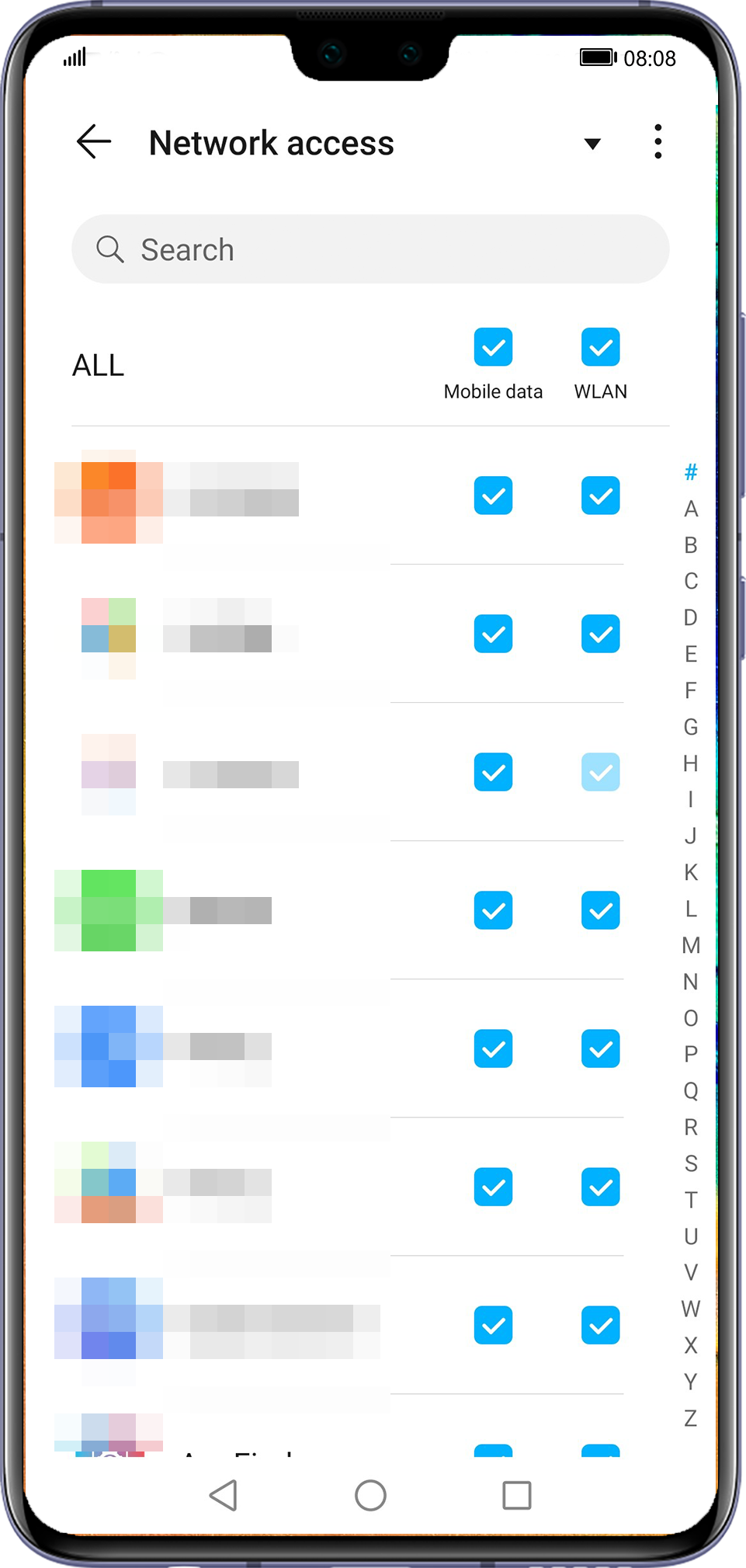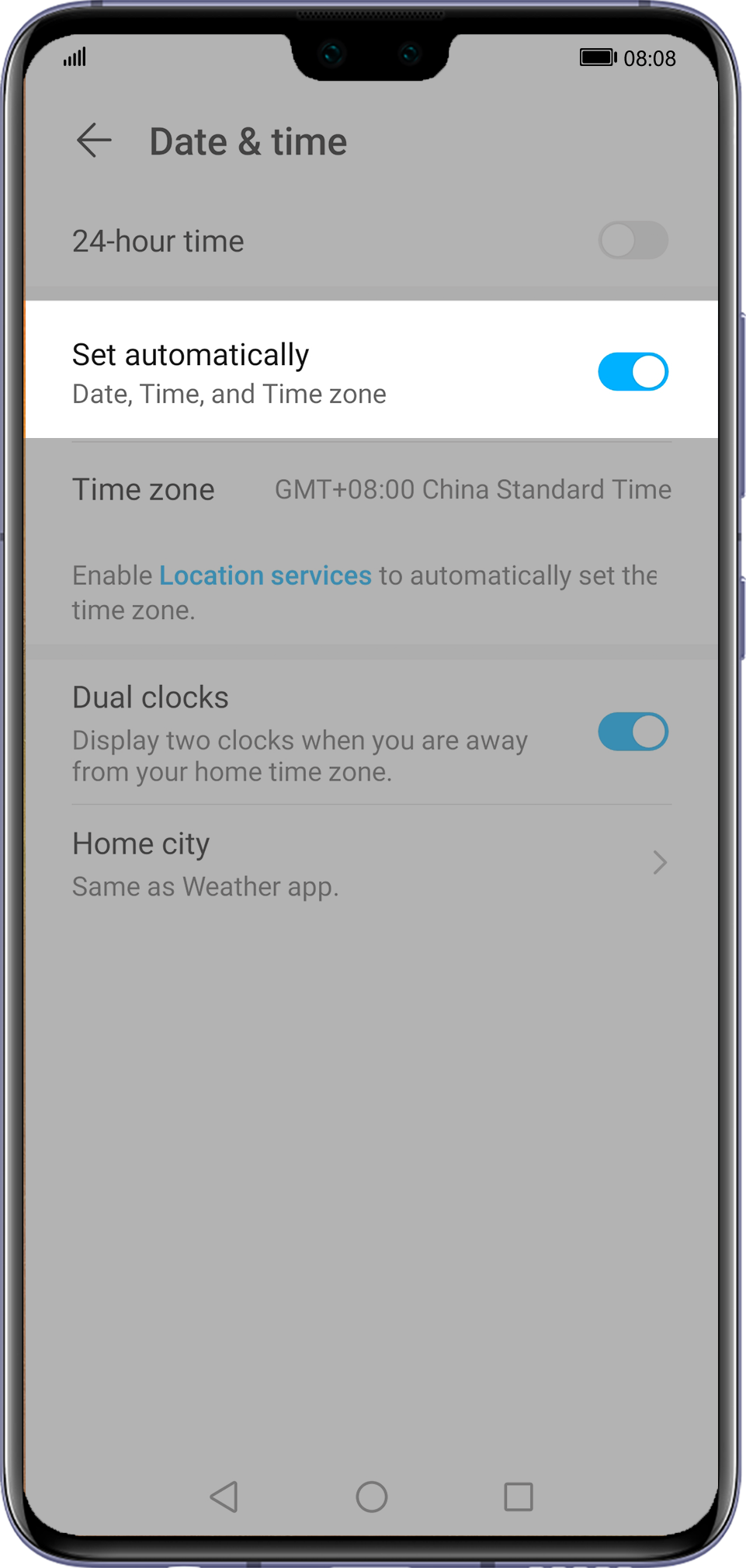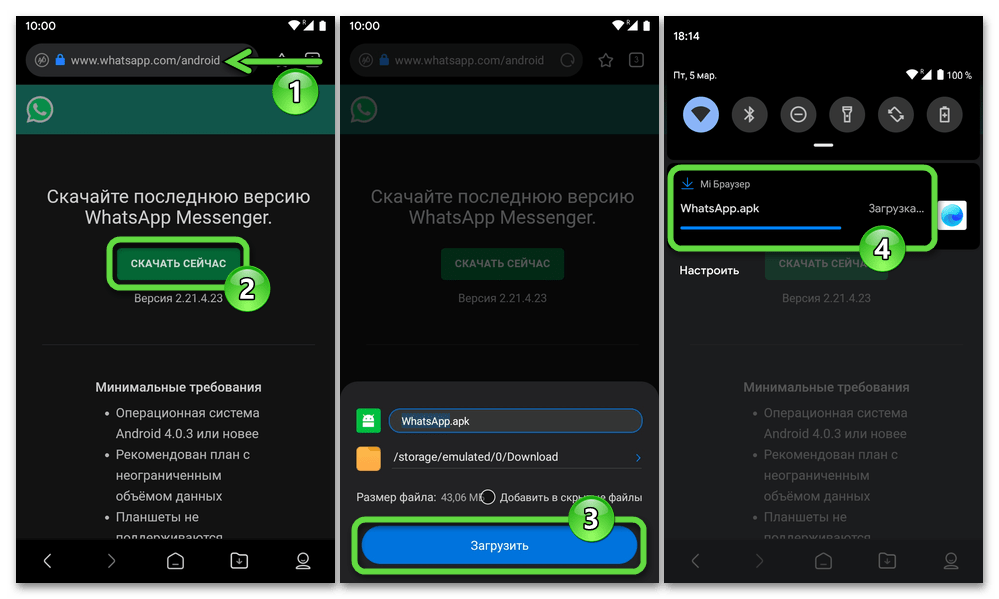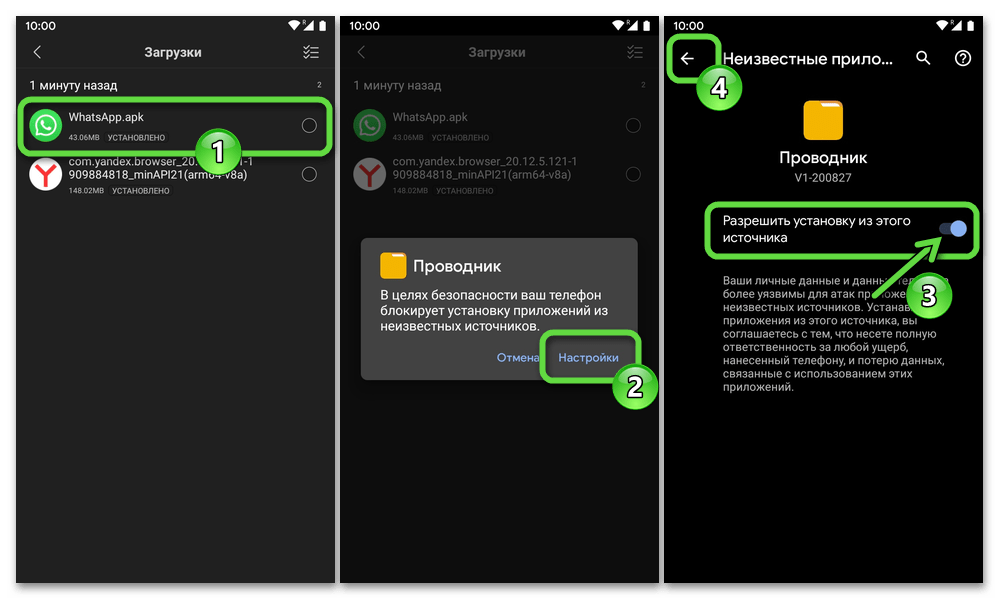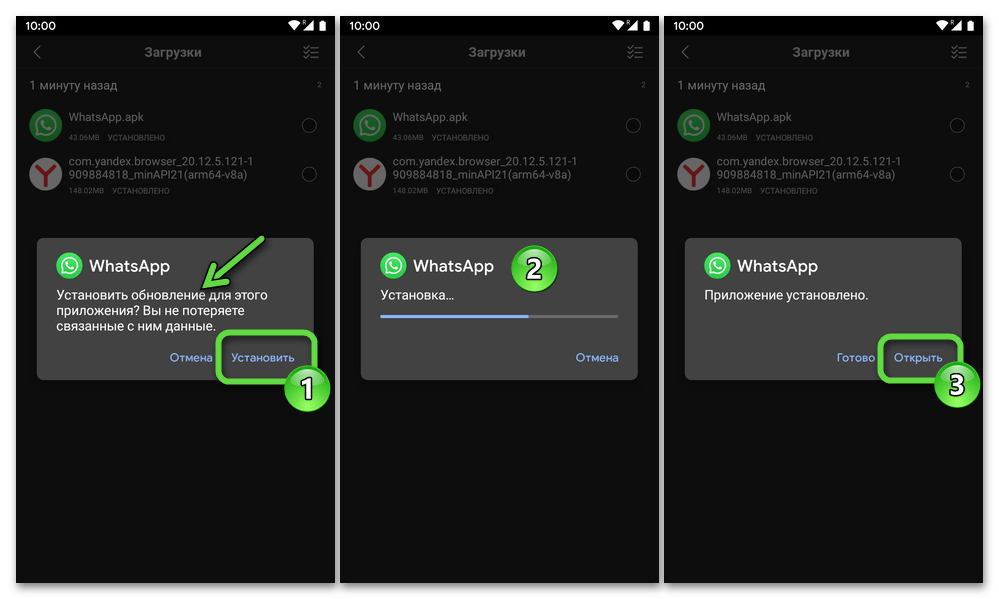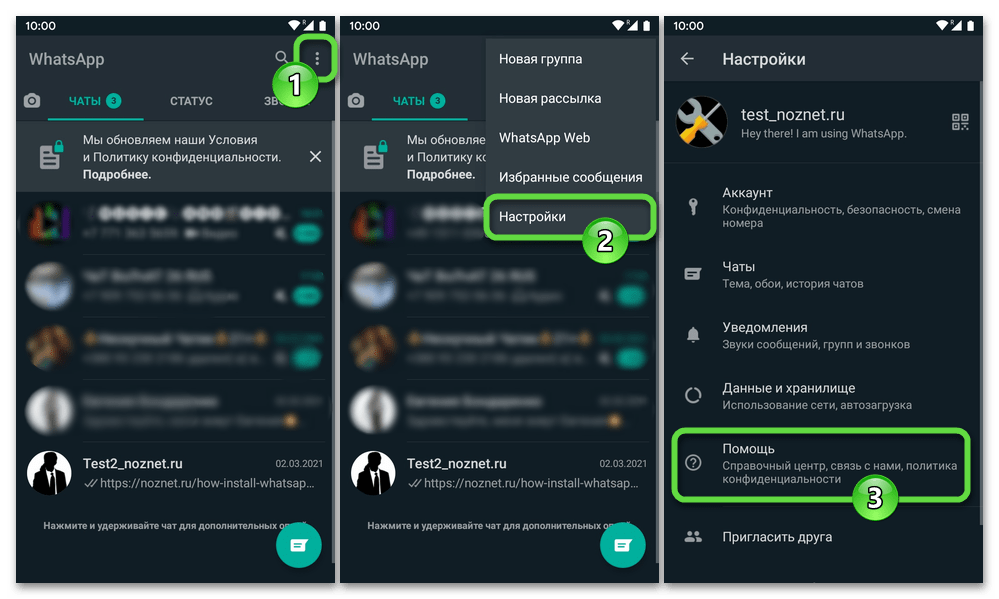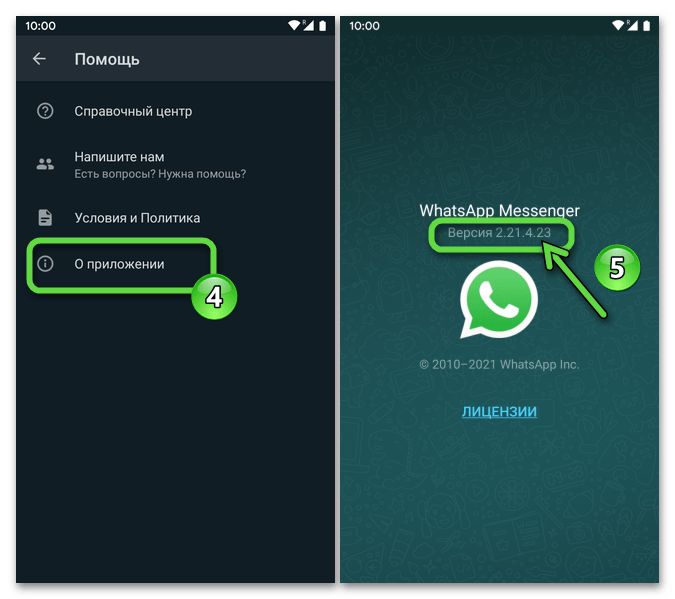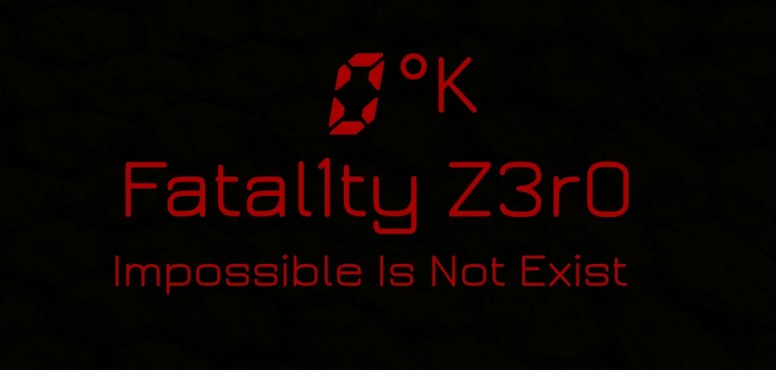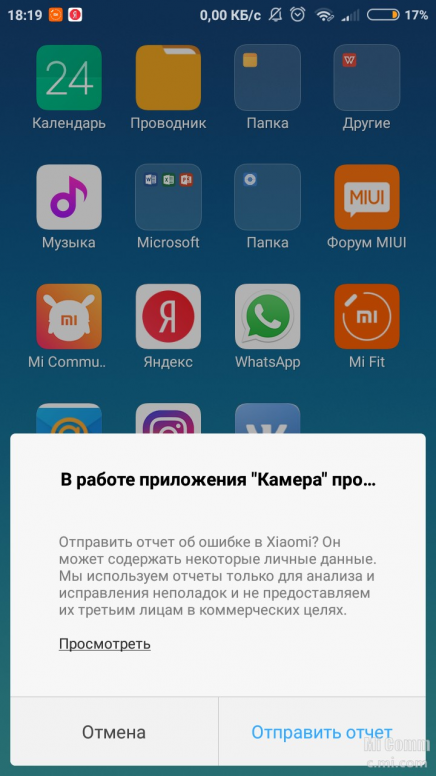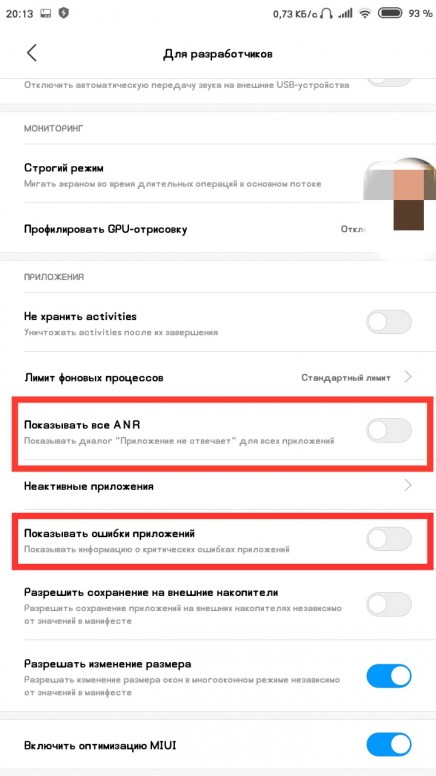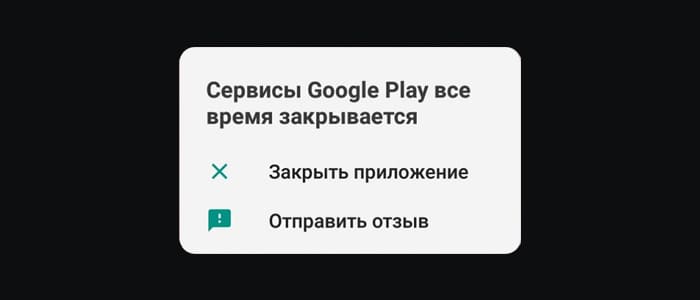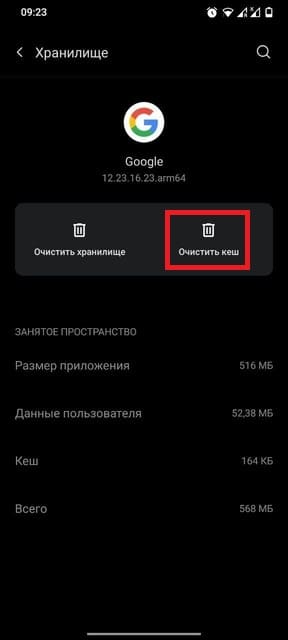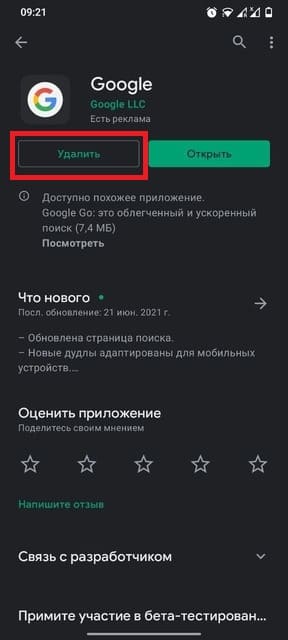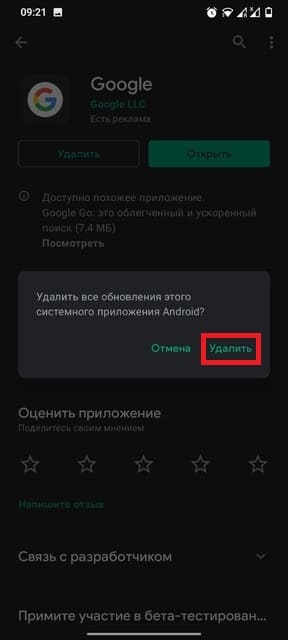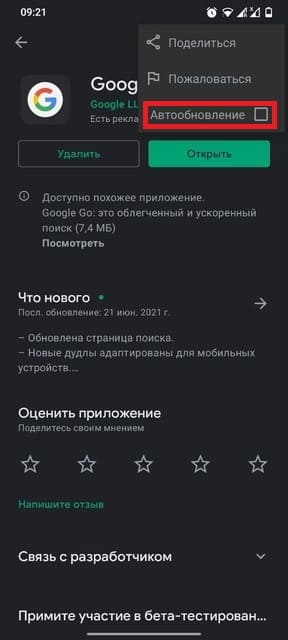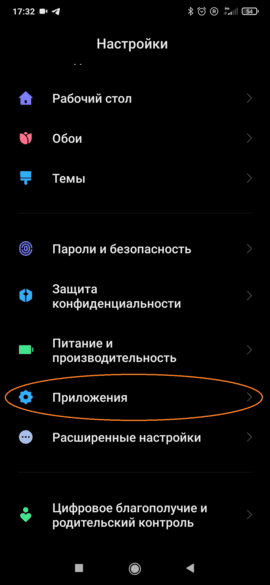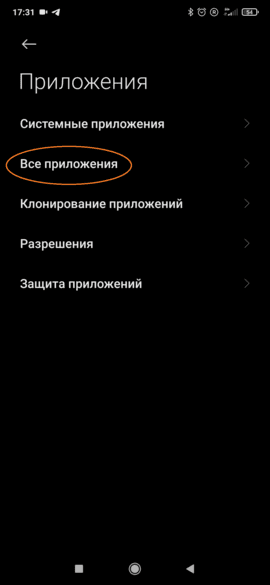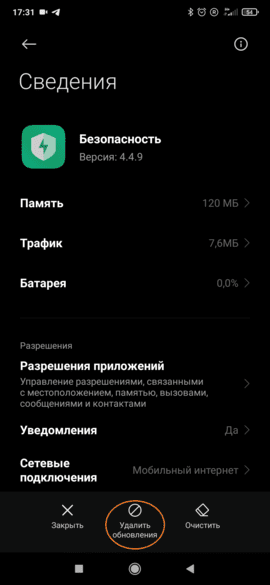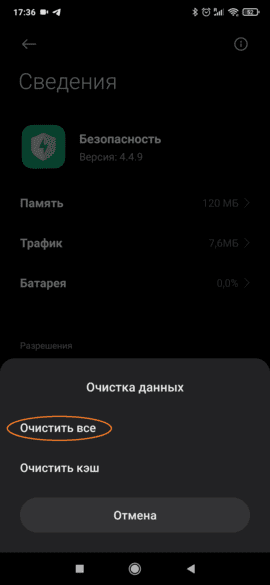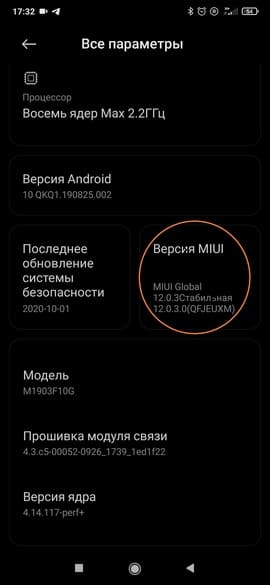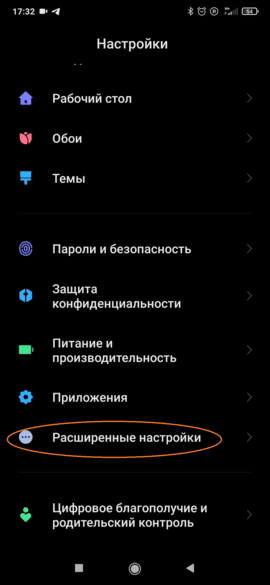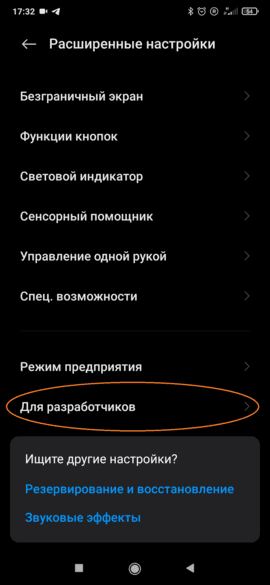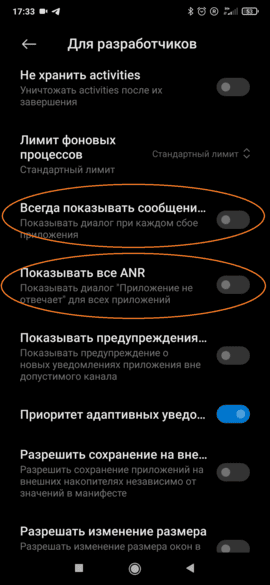В составе операционной системы Android, которая устанавливается на телефоны Huawei имеется такой компонент, как Huawei Mobile Services (HMS). Многие владельцы аппаратов от китайского бренда даже не подозревают о наличии такого компонента. А между тем, он является важным составляющим операционки, установленной в Huawei, поскольку на эту компанию наложены некоторые ограничения американским правительством. И они коснулись даже ОС Android. В этом материале мы расскажем о HMS подробнее.
Содержание
- Что это такое и зачем оно нужно
- Что входит в состав HMS
- Сбой Huawei Mobile Services. Что делать
- Как отключить Huawei Mobile Services
- Заключение
Что это такое и зачем оно нужно
Huawei Mobile Services (HMS Core) – это альтернатива сервисов Google, разработанная компанией Huawei для собственных устройств. Сервисы HMS тесно связаны с фирменным же маркетплейсом Huawei AppGallery, а также некоторыми другими компонентами ОС. При отсутствии HMS полноценно пользоваться телефоном не получится. Конечно, если вместо них не установлены сервисы Google.
Многие пользователи хотят удалить HMS Core с телефона. Но сделать это стандартными средствами невозможно. Да и не рекомендуется, так как аппарат после этого потеряет львиную долю своего функционала. Стоит заметить, что на телефонах Honor HMS Core отсутствуют, но зато имеются полноценные сервисы Google. И это даже несмотря на то, что Honor является суббрендом компании Huawei. Но этих аппаратов санкции не коснулись.
Что входит в состав HMS
Данные сервисы состоят из определённых компонентов, которые в общем представляют собой единую экосистему Huawei. Стоит рассмотреть компоненты подробнее для того, чтобы понять, для чего они вообще существуют и как ими пользоваться в случае необходимости. Компонентов не так много, поэтому много времени описание не займёт.
- AppGallery. Фирменный магазин приложений от компании Huawei. На данный момент там располагается достаточно много игр и программ для разных задач. Многие разработчики предоставили свои приложения для этого альтернативного маркетплейса. Присутствует опция автоматического обновления, а также покупки платных программ. Отличий отGoogle Play не особенно много (разве что в плане интерфейса). Работает же этот магазин ощутимо быстрее аналога от компании Google.
- Huawei Cloud. Облачное хранилище от компании Huawei (достаточно неплохой аналог Google Drive или Mi Cloud). Подходит для сохранения резервных копий ОС, доступна автоматическая синхронизация и вообще присутствует весь функционал, присущий облачным хранилищам. Для использования облака потребуется зарегистрировать учётную запись Huawei. Только после этого станет доступно облачное хранилище. Бесплатно пользователям предоставляется 5 ГБ места в облаке. Если этого недостаточно, то можно дополнительно приобрести до 2 ТБ по подписке.
- Браузер Huawei. Штатный веб-обозреватель, используемый по умолчанию в смартфонах Honor и Huawei. Отличается высокой скоростью работы и достаточно неплохим уровнем безопасности, однако сильно проигрывает в функционале таким браузерам, как Mozilla Firefox или Google Chrome. Именно по этой причине большинство пользователей сразу же качают веб-обозреватель от сторонних разработчиков. Браузер Huawei появился достаточно давно, но тогда он поставлялся в виде отдельного компонента, а не составляющего сервисов.
- Музыка. Стандартный музыкальный проигрыватель разработки Huawei, который относительно недавно получил возможность стриминга. Плеер обеспечивает достаточно неплохое качество воспроизведения музыки и отлично работает со штатным менеджером аудиоэффектов. Однако многие пользователи отмечают, что в проигрывателе очень мало настроек и по функционалу он значительно уступает даже такому простому плееру, как AIMP, не говоря уже о навороченном PowerAMP.
- Видео. Стандартный видеоплеер, который по совместительству является платформой для стриминга видео. Однако работает стриминг пока для аккаунтов, зарегистрированных в Италии или Испании. В остальном, проигрыватель просто выполняет свои функции: легко проигрывает разные форматы видео (включая MP4 и MKV), поддерживает субтитры и позволяет настраивать качество воспроизведения. Выбрать определённую аудиодорожку озвучки нельзя, но тут удивляться нечему – такая продвинутая функция имеется далеко не во всех мобильных проигрывателях видео. Работает же плеер от Huawei достаточно шустро.
- Huawei Pay. Фирменный сервис, используемый для бесконтактной оплаты. Поддерживает различные платёжные системы и не имеет жёсткой привязки в Google Pay (что в современных реалиях достаточно неплохо). Отличается высокой скоростью работы и малым потреблением ресурсов даже при функционировании в фоне. Может полноценно использоваться для российской платёжной системы МИР. Достаточно просто настраивается (присутствует официальная инструкция на русском языке).
При желании есть возможность установить Huawei Mobile Services на Xiaomi, Samsung и другие аппараты (если нужно пользоваться сервисами Huawei). Однако стоит учесть, что в этом случае далеко не весь функционал будет доступен. К примеру, Huawei Pay точно работать не будет даже при наличии в смартфоне модуля NFC. Зато работоспособность фирменного маркетплейса Huawei AppGallery будет на достаточно высоком уровне.
Иногда владельцы смартфонов Huawei видят на экране сообщение типа «в приложении Huawei Mobile Services произошел сбой». После этого HMS Core вылетает и отказывается работать. В обычных случаях помогает перезагрузка смартфона – после рестарта всё работает так, как надо. Но иногда пользователям приходится самостоятельно решать проблему. Вариантов для исправления ситуации не особенно много: нужно всего лишь очистить кэш. А с этим может справиться даже новичок при наличии соответствующей инструкции.
Исправление ошибки HMS Core:
- Запустите настройки смартфона при помощи соответствующего значка на рабочем столе.
- Перейдите в раздел «Приложения».
- Далее тапните по категории «Приложения».
- Найдите в списке «HMS Core», тапните по названию.
- Затем выберите пункт «Память».
- Нажмите кнопку «Очистить кэш».
После выполнения этого действия крайне рекомендуется перезагрузить смартфон. После выполнения рестарта работа HMS Core должна войти в привычное русло и в Huawei Mobile Services ошибка не должна больше появляться. Если же это не помогло или ошибки возникают очень часто – попробуйте выполнить сброс к заводским настройкам (Hard Reset). Но перед этим куда-либо переместите файлы из внутренней памяти, так как они все будут удалены.
Как отключить Huawei Mobile Services
Мы настоятельно не рекомендуем отключать, замораживать или как-то ограничивать работу этих сервисов, так как результатом может стать нестабильная работа телефона, если сервисы являются встроенными в операционную ОС. Если же вы твёрдо решили избавиться от них, то для этого есть определённая процедура. Удалить HMS Core не получится, но можно остановить службу. Правда, она может самостоятельно запускаться через определённое время, поэтому процедуру нужно будет повторять.
Отключение HMS Core:
- Запустите настройки при помощи соответствующего ярлыка на рабочем столе.
- Перейдите в раздел «Приложения».
- Тапните по пункту «Приложения».
- В списке найдите «HMS Core», нажмите на название.
- Тапните по кнопке «Остановить».
- Подтвердите действие при помощи соответствующей кнопки.
Обратите внимание, что кнопка «Удалить» присутствует в меню только в том случае, если сервисы были установлены вручную при помощи файла APK. Если же они были предустановлены разработчиком, то удалить их можно будет только при помощи прав суперпользователя (а для этого потребуется разблокировать загрузчик). Учтите также, что остановка HMS Core выключает Huawei ID, AppGallery и прочие сервисы.
Заключение
Теперь вы знаете всё о том, что такое Huawei Mobile Services, для чего они нужны и как их остановить. Процедура по остановке сервисов достаточно проста и с ней сможет справиться даже новичок при наличии должной инструкции. Но мы всё-таки не рекомендуем их останавливать, замораживать или удалять, так как это может крайне негативно сказаться на работоспособности телефона Huawei.
Huawei Mobile Services (HMS) — собственная альтернатива Хуавей сервисам Google. Отныне на гаджетах компании Gmail, YouTube, Chrome, GMaps не работают. И чтобы не потерять своих пользователей разработчики быстро придумали решение проблемы — разработка аналога услуг от Google. Сами китайцы после санкций думали, что на этом бизнес окончен. Но со временем подключив талантливых разработчиков решили разработать способ, который позволит в будущем получить существенную прибыль. Правда для его разработки понадобились большие инвестиции.
Статистические данные показывают, что на конец 2021 года мобильные службы Huawei поддерживают 45 тысяч приложений для Android. Подключить приложения могут не только пользователи Хуавей, но и те, кому доступны услуги Google. Они не противоречат друг другу, но нередко случаются глюки с антивирусами разных поставщиков. Конечно, 45 — небольшая цифра, сравнительно с 3 миллионами у Google Mobile Services, которым придется конкурировать службам Хуавей.
Выпущен пакет Huawei Mobile Services, «убийца» сервисов Google для Android
Android 24.12.2019 | 0
Как известно, американская корпорация Google из-за американских санкций оказалась вынуждена расторгнуть все соглашения с компанией Huawei, тем самым лишив ее полноценного доступа к операционной системе Android и всему, что касается ее фирменных технологий. Само собой, что это очень мощный удар по китайской корпорации, от которого едва ли возможно оправиться. Теперь на все телефоны от данного производителя запрещено предустанавливать сервисы Google Play, а без таких не работают даже такие популярные программы, как Gmail, YouTube, Chrome, GMaps и прочие. Само собой, что с этим нужно что-то делать, и бренд из Китая сделал. Сегодня, 24 декабря 2019 года, он выпустил на рынок пакет Huawei Mobile Services, представляющий из себя набор специальных сервисов, предназначенных для замены американских GApps. Новейшее программное обеспечение содержит в себе сразу несколько приложений.
Так, пользователям предлагают фирменный магазин приложений, специальный сервис для прослушивания музыки, веб-браузер, а также, кроме того, облачное хранилище. По словам Huawei, с течением времени сервисов в рамках пакета HMS станет больше, а сейчас для нее важно запустить данный пакет как на китайском рынке, так и на международном, сделав его доступным для всех пользователей без каких-либо исключений и сложностей. Начиная с сегодняшнего дня все желающие могут стать участниками тестирования пакета Huawei Mobile Services, тем самым получив доступ к приложениям, доступным в его рамках, в числе первых. В ближайший год китайская корпорация намерена сделать так, чтобы ее фирменный пакет программ оказался идентичен таковому в Google Play Services.
Конечно, заменить жителям России, Европы и других стран мира сервисы Google едва ли возможно, потому что такие пользуются невероятно большой популярностью. Тем не менее, возможно с течением времени, разработки Huawei также смогут стать востребованными по всему миру, пускай в настоящее время во все это и верится с очень большим трудом. В любом случае, компании стоит отдать должное за то, что она не сдается, а стремительно двигается вперед, делая все ради того, чтобы ее фирменная продукция становилась лучше несмотря ни на какие санкции и все подобное. Еще год назад таких проблем попросту не было, потому что власти США ввели санкции в отношении этого производителя лишь в мае.
Уже в первом квартале 2021 года в рамках HMS пользователям будут доступны целых шесть сервисов, в том числе фирменная платежная система. Все они будут работать как одно единое целое, а уже в скором будущем владельцам смартфонов Huawei окажется доступна почтовая служба собственной разработки, которая станет конкурентом для Gmail. Как будут разворачиваться события в данной сфере покажет время, но вполне себе очевидно, что чем сильнее конкуренция на рынке, тем лучше для всех пользователей, потому что за счет этого качество всех сервисов улучшается, ведь компании активно конкурируют друг с другом, стремясь обеспечить лучший пользовательский опыт.
Недавно стало известно о том, что флагман Huawei P40 заряжается за 45 минут и работает неделю без подзарядки.
Внимание! До 6 декабря все желающие могут бесплатно получить Xiaomi Mi Band 5, потратив на это всего 3 минуты.
Присоединяйтесь к нам в Google News, Twitter, Facebook, ВКонтакте, YouTube и RSS чтобы быть в курсе последних новостей из мира технологий будущего.
Канал AKKet.com в Telegram
Получайте уведомления о новых материалах прямо в мессенджере — на iOS, Windows, Android и Linux.
AndroidGoogleHMSHuaweiСервисы
Какие приложения совместимы с HMS?
После установке приложений пользователю будут доступны такие программы:
- Huawei Themes;
- Huawei Screen Magazine;
- Huawei Browser;
- Huawei Mobile Cloud.
Face Unlock — разблокировка по лицу на смартфонах Хонор и Хуавей
Browser — браузер, который используется вместо отсутствующего Chrome. Эксплуатируется 200 миллионов человек. Большинству юзеров все равно что использовать. Но через APK также можно настроить Chrome на русском языке. Themes позволяют скачать и установить предлагаемую тему на телефон.
Mobile Cloud — облачный сервис, который защищает личную информацию пользователя. Users могут там хранить аудио и видео контент. В сервисе Huawei Music есть широкий ассортимент.
Обратите внимание, что Huawei Video сотрудничает с партнерами, которые заняли важные места на рынке. Благодаря этому юзеры могут свободно просматривать различные программы. Но отсутствует Youtube, который, впрочем, можно смотреть через браузер.
Юзеры смогут читать множество книг, благодаря сервису Reader — от классики до популярной литературы. Информационный центр поддерживает 30 языков в 82 странах и регионах мира. Как бонус, пользователь может подключить интеллектуальные напоминая, что позволит ему быть в курсе всех важных событий. И как бонус, возможность настройки push-рассылки — нового канала коммуникации с пользователями веб-ресурсов. Работает даже без подключения к интернету.
Что делать?
Если вы столкнулись с такой ситуацией, то выполняйте следующие действия в указанном порядке:
- перезапустите телефон, и убедитесь, что пункты «Дата», «Время» и «Регион» выставлены правильно;
- зайдите в раздел «Все программы», и проверьте наличие обновлений;
- если обновления есть, то подключитесь к точке доступа wi-fi и установите их;
- если неполадка до сих пор есть, открываем настройки, спускаемся в конец списка, и выбираем пункт «Восстановление и сброс»;
- подтвердите действие, и дождитесь окончания процесса переустановки.
Если и это не помогло, то обратитесь в сервисный центр Huawei или магазин, в котором вы покупали товар.
Плюсы и минусы
Становится понятным, что большая часть того, что предлагает для скачивания Google Play — не более, чем мусор. Программы не только не функциональны, но и существенно засоряют память. Существенный минус HMS — отсутствие совместимости с Facebook, WhatsApp и Instagram. Их отсутствие имеет большое влияние для пользователя, который только выбирает, какую модель стоит приобрести. Учитывая необходимость людей быть на связи (постоянно использовать социальные сети), то отсутствующий к ним доступ приведет к тому, что потенциальный пользователь выбирает мобильный гаджет от другого производителя. Следите также, чтобы была установлена latest version.
«Стоит ли ожидать улучшение ситуации?» — открытый вопрос. Америка несколько снизила санкции и позволяет некоторым американским компаниям сотрудничать с китайцами. Но осложнения могут произойти в любой момент. На 2021 год устройство от компании Хуавей были проданы на 10% больше, чем у Samsung. Это говорит о том, что, невзирая на изменения и трудности в работе, множество потенциальных покупателей доверяют качеству компании.
Если у Вас остались вопросы или есть жалобы — сообщите нам
Задать вопрос
Как переключать интернет между симками Хуавей и Хонор: инструкция
Состав HMS
В дальнейшем с развитием количество компонентов может увеличиться.
- Huawei ID — учетная запись, где все ваши личные данные, контакты, сообщения, пароли Wi-Fi будут синхронизированы.
- Mobile Cloud — облако, работает при наличии активной учетной записи. Поддерживается резервное копирование фото, видео, контактов, данных календаря, заметки и прочее. Бесплатно дается 5 гб, расширить можно до 2 тб. Посмотреть резервные данные можно авторизовавшись на cloud.huawei.com.
- Assistant — виртуальный помощник, позволяющий легко посмотреть список установленного ПО, заметки, сообщения электронной почты, записи календарная. Также присутствуют персонализированные новости из разных источников.
- Themes — темы оформления, уникальными могут быть шрифты, значки, экран блокировки, обои.
- Music — прослушивание музыки онлайн, присутствует платная подписка от одного месяца и бесплатный тестовый период. Альтернатива Apple Music и Google Play Музыка.
- Video — проигрыватель видео по умолчанию. По информации магазина Google — поддерживает онлайн-сервисы потокового видео, но пока только в Испании и Италии (в будущем будет больше стран). Большинство онлайн-контента — платный, некоторый — бесплатно, также есть некая зона проката фильмов.
- Browser — браузер, поддерживаются голосовые команды.
- AppGallery — магазин ПО, популярный софт конечно присутствует, но например местное приложение доставки пиццы, заказа такси — не всегда можно найти. Однако стоит заметить, что такие приложения как Snapchat, TikTok, Deezer, Amazon, Amazon Prime Videos — есть, однако Facebook, WhatsApp и Instagram — нет. Компания заявляет, что если нужная программа отсутствует — его можно добавить в список желаний, соответственно чем больше пользователей добавит в список, тем боле вероятность что в будущем появится. Присутствует фирменная технология Quick Apps — быстрые приложения, не требующие установки, использующие мало оперативки, но работают как собственные, всего таких приложений пока 1700, количество постоянно растет.
Отсутствие Facebook, WhatsApp и Instagram — серьезный минус, но надеюсь что в будущем компания сможет это исправить.
Учетная запись, как и в Google — основное и первое что нужно создать для работы сервисов:
Как удалить Huawei Mobile Services
Если решили, что аккаунт Huawei уже не к чему, то нужно выполните такой переход — «Настройки»/«Вход через аккаунт Huawei»/«Конфиденциальность»/«Удалить аккаунт».
Учитывайте, что после удаления персональные данные будут удалены с сервера без возможности восстановления. А резервные данные удаляются после 6 месяцев.
Если не нашли пункт «Удалить аккаунт», то откройте в магазин приложений Google Play и обновите Huawei Mobile Services, повторите переход. Ситуация на рынке с телефонами компании несколько озадачила пользователей, которые начали сомневаться в рациональности их использования. Но трудолюбие китайских разработчиков, их упорство и оригинальность убеждают в том, что американские санкции — не только не преграда, но отличная мотивация для развития.
Huawei Mobile Services – альтернатива сервисов Google
Часто появляющиеся термины Huawei без Google или Huawei без Android не совсем точны, и даже вводят в заблуждение. Купив смартфон от этого производителя, мы получим экосистему мобильных услуг Huawei, а точнее Android 10 с интерфейсом EMUI.
На первый взгляд может показаться, что изменений не произошло. И только при внимательном изучении можно заметить отсутствие стандартных предустановленных приложений от Google, на которые Huawei в настоящее время не имеет прав. Но сама система Android все еще может использоваться.
Горячая линия Huawei в России
В свете последних событий видно, что компания Huawei рассматривает российский рынок как один из приоритетных. Еще совсем недавно получить квалифицированную техническую поддержку по вопросам, связанным с продукцией компании можно было только через форму обратной связи на официальном российском сайте, либо через аналогичную форму в русском разделе международного сайта huaweidevice.com/ru. Также можно было задавать свои вопросы на страницах компании в facebook, vkontakte и twitter, но ответы на них не всегда поступали оперативно. Безусловно, такой уровень технической поддержки неприемлем для крупного интернационального бренда, который планирует занимать лидирующие позиции на рынке мобильных гаджетов.
В начале этого года Huawei расширили сеть авторизированных сервисных центров, осуществляющих гарантийный ремонт продукции компании. Если в первом квартале 2012 года подобные сервисные центры были только в Москве, то сейчас их количество по всей стране возросло 48. Подробную информацию о СЦ, осуществляющих гарантийный ремонт техники Huawei в городах России и их адреса и телефоны вы сможете найти на официальном российском сайте или в разделе сервисное обслуживание на нашем сайте.
Напомним, что в Россию поставляются мобильные устройства Huawei следующих категорий:
- мобильные телефоны и смартфоны
- планшетные ПК
- модемы
При этом данные девайсы могут поставляться на отечественный рынок, как с гарантией производителя, так и с гарантией дистрибьюторов и операторов связи (брендированные гаджеты). Поэтому перед обращением в сервисный центр вам необходимо проверить условия сервисного обслуживания в гарантийном талоне, прилагаемом к устройству. Если в нем указано, что ответственность по гарантийному обслуживанию возложена непосредственно на компанию Huawei, то вам необходимо обращаться в авторизированный сервисный центр. В противном случае по вопросам гарантийного сервиса стоит обращаться в организацию, продавшую вам гаджет.
Теперь что касается непосредственно горячей линии. Начиная с 3 сентября 2012 года начал работу российский call-центр компании. Любой желающий может позвонить по телефону горячей линии — 8-800-700-1606 и задать свои вопросы относительно технической поддержки и сервисного обслуживания, а также любые другие вопросы, связанные с продукцией Huawei. Для России звонок бесплатный.
Какие приложения доступны в AppGallery Huawei?
Нужно подчеркнуть, что ресурсы магазина Huawei систематически растут. Дизайн магазина радует глаз и передвижение по нему не вызовет никаких проблем. Приложения отсортированы по нескольким категориям, после выбора мы получим набор наиболее важной информации и кнопку для загрузки.
Некоторые приложений, которые можно ожидать в AppGallery: Aliexpress, BlaBlaCar, MS Word, MS Excel, MS PoerPoint, MS OneDrive, VLC, Viber Messenger, TikTok, Snapchat, Canva. Конечно же это не все.
Авторские приложения Huawei
HMS — это экосистема, которая также состоит из нескольких оригинальных решений этого производителя. Они представлены как прямая альтернатива решениям Google.
- AppGallery – аналог Google Play;
- Huawei ID — аккаунт пользователя смартфона, аналог аккаунту Google;
- Облако Huawei — 5 ГБ свободного пространства для хранения данных;
- Браузер — стандартный веб-браузер на новых смартфонах Huawei приятно удивит функциональностью;
- Huawei Pay — бесконтактные платежи;
- Huawei Assistant — голосовой помощник, альтернатива Google Assistant;
- Huawei Music, Huawei Video и Huawei Reader — приложения по умолчанию для мультимедиа и текстовых файлов.
Huawei mobile services ошибка на xiaomi poco x3
Если вы столкнулись с такой ситуацией, то выполняйте следующие действия в указанном порядке:
- перезапустите телефон, и убедитесь, что пункты «Дата», «Время» и «Регион» выставлены правильно;
- зайдите в раздел «Все программы», и проверьте наличие обновлений;
- если обновления есть, то подключитесь к точке доступа wi-fi и установите их;
- если неполадка до сих пор есть, открываем настройки, спускаемся в конец списка, и выбираем пункт «Восстановление и сброс»;
- подтвердите действие, и дождитесь окончания процесса переустановки.
Если и это не помогло, то обратитесь в сервисный центр Huawei или магазин, в котором вы покупали товар.
Почему в huawei mobile services снова произошел сбой
Начнем с того, что HMS — это набор предустановленных программ, которые представила компания Хуавей. Пока этот пак утилит есть только на телефонах и планшетах этой фирмы, поэтому для обладателей других устройств данная проблема незнакома. Когда вы покупаете телефон, то видите на своем рабочем столе следующие элементы:
- AppGallery;
- Huawei Browser;
- Mobile Cloud;
- Themes;
- Music;
- Video;
- Reader;
- Assistant и другие программы для комфортного управления мобильным гаджетом.
Если в одном приложении или в нескольких сразу происходит сбой, значит проблема не на поверхности, а глубоко в системных элементах. Нельзя выделить одну универсальную причину, по которой в приложении Huawei Mobile Services произошел сбой. Их есть целый список:
Перед тем, как приступить к решению проблемы, выполните следующие действия.
Если проблема не решена, сохраните резервную копию данных и отнесите устройство в авторизованный сервисный центр Huawei.
EMUI 9.0.1 и Magic UI 2.0.1 или выше: откройте Настройки , найдите и откройте раздел Обновление ПО и нажмите Проверка обновлений . Затем загрузите пакет обновления и установите его.
Пакет обновления может быть некорректным. Вы можете попробовать использовать приложения HiSuite или eRecovery для восстановления телефона. Выполните следующие действия.
- Восстановление системы телефона с помощью eRecovery
- Выключите телефон, подключите его к компьютеру или зарядному устройству при помощи кабеля USB, нажмите и удерживайте кнопки повышения громкости и питания одновременно, пока телефон не завибрирует. Затем выберите пункты Update mode > eRecovery update . Некоторые модели, например, Mate 30 Pro и Mate 30 RS, не оснащены кнопкой регулировки громкости. В таком случае быстро нажмите на кнопку питания 5 раз подряд после вибрации телефона при включении.
- Перейдите в раздел Download latest version and recovery > Download and recovery ; телефон выполнит поиск доступных сетей Wi-Fi. Выберите доступную сеть Wi-Fi. Система затем загрузит полный пакет последнего обновления HOTA. В режиме eRecovery загружается полный пакет HOTA.
- Когда загрузка будет завершена, система автоматически завершит процесс обновления. Не используйте телефон во время обновления. Когда обновление будет завершено, телефон перезагрузится автоматически.
Откройте приложение HiSuite > System restoration > Continue > Start .
Подождите, пока завершится процесс восстановления. Система будет восстановлена до версии по умолчанию.
Больше про Хуавей: После подачи заявки на обновление системы в приложении Поддержка не удается обновить ПО | HUAWEI поддержка россия
Если проблема не решена, сделайте резервную копию данных и обратитесь в авторизованный сервисный центр Huawei.
Телефон завис на экране с логотипом после обновления
- Если телефон завис на экране с логотипом на долгое время, зарядите его в течение 30 минут и более, затем попробуйте включить телефон повторно.
- Если телефон не включается, нажмите и удерживайте кнопку питания примерно 10 секунд, чтобы принудительно перезагрузить телефон.
- Если при загрузке телефон переходит в режим eRecovery, выберите опцию перезагрузки, чтобы проверить, может ли телефон включаться корректно.
- Если проблема не решена, подключите телефон к сети Wi-Fi и используйте режим eRecovery для восстановления системы телефона. Либо восстановите систему телефона с помощью приложения HiSuite .
Если проблема не решена, сохраните резервную копию данных и отнесите устройство в авторизованный сервисный центр Huawei.
Телефон завис на экране с логотипом после обновления
- Если телефон завис на экране с логотипом на долгое время, зарядите его в течение 30 минут и более, затем попробуйте включить телефон повторно.
- Если телефон не включается, нажмите и удерживайте кнопку питания примерно 10 секунд, чтобы принудительно перезагрузить телефон.
- Если при загрузке телефон переходит в режим eRecovery, выберите опцию перезагрузки, чтобы проверить, может ли телефон включаться корректно.
- Если проблема не решена, подключите телефон к сети Wi-Fi и используйте режим eRecovery для восстановления системы телефона. Либо восстановите систему телефона с помощью приложения HiSuite .
Если проблема не решена, сохраните резервную копию данных и отнесите устройство в авторизованный сервисный центр Huawei.
Mi Comm APP
Рекомендации
* Рекомендуется загружать изображения для обложки с разрешением 720*312
Изменения необратимы после отправки
Cookies Preference Center

Mi Comm APP
Рекомендации
* Рекомендуется загружать изображения для обложки с разрешением 720*312
Изменения необратимы после отправки
Cookies Preference Center
Решение Очень простое. Сначало, идём по данным путём: Настройки-О Телефоне-Тапним 7 раз по Версий MIUI, пока не появится уведомление Вы Стали Разработчиком. Далее, идем назад и следуем Второй путь: Расширеные настройки-Для Разработчиков-скролим (матаем) до самого конца страницы и отключаем Данные пункты (см. скрин).
avatar.jpg (127.99 KB, Downloads: 69)
И Воаля ! Вы избавились от Ошибок в приложений !
Всем Спасибо за Просмотр и До Встречи в Mi Comunity !
Ru_Ivan | из app
Fatality Zer0 Ответить | из Redmi 4X
Ru_Ivan
Интересное решение, предупреждения об ошибках переста .
WY.YW | из Redmi Note 5A
Ru_Ivan
Интересное решение, предупреждения об ошибках переста .
Fatality Zer0 Ответить | из Redmi 4X
Fatality Zer0 Ответить | из Redmi 4X
Ru_Ivan
Спасибо, если ошибки будут проявляться, я теперь знаю .
WY.YW | из Redmi Note 5A
Fatality Zer0 Ответить | из Redmi 4X
Fatality Zer0 Ответить | из Redmi 4X
1707641779 | из Redmi 4

Ответить
Новая тема
Mi Comm APP
Рекомендации
* Рекомендуется загружать изображения для обложки с разрешением 720*312
Изменения необратимы после отправки
Cookies Preference Center
Как избавиться от «software install failed» при ручном обновлении
При ручной установке прошивки на Honor или Huawei ошибки нередки, поэтому стоит обратить внимание на правильный способ апдейта:
- Скачиваем нормальную прошивку с официальных или проверенных ресурсов. Популярным источником является 4PDA.
- Распаковываем из архива папку «dload», если такой нет, то создаем на рабочем столе папку с этим названием и распаковываем туда файл UPDATE.APP их архива с прошивкой.
- Соединяем смартфон по USB с компьютером, на SD-карту переносим каталог «dload».
- Отключаем устройство, отсоединяем от ПК.
- Для обновления прошивки на выключенном смартфоне необходимо зажать клавиши Громкость вверх Громкость вниз Питание. Удерживать до вибрации и запуска обновления.
Больше про Хуавей: Сравнение Huawei P30 Pro vs Apple iPhone XR — PhonesData
Возможно, что обновление все равно не проходит, тогда надо копать глубже в суть проблемы. Для начала нужно поверить работоспособность карты памяти. Она должна быть отформатирована в формат FAT32. Размер имеет значение – убедитесь, что SD-карта имеет объем не менее 4 ГБ, а лучше все 8 ГБ.
- Если есть возможность сменить карту памяти, сделайте это, а затем повторите все шаги с обновлениями.
- Проверьте целостность скаченного архива. Он должен нормально открываться, не должно появляться никаких ошибок.
- Зарядите устройство как минимум на 50%.
- Последний способ, который можно попробовать – установить кастомную прошивку.
Обновление происходит не быстро, поэтому пользователь мог отложить смартфон, а в этот момент Wi-FI отключился или сигнал мобильного интернета пропал. Необходимо проверить стабильность и того, и другого.
Другой способ. Запустите смартфон, выйдите из аккаунта Google (иначе после сброса включится блокировка FRP), сохраните важные данные на ПК и сбросьте настройки до заводских, затем повторите установку обновления.
Третий метод – использовать компьютер и специальную программу «HiSuite» для установки прошивки.
Источник
Почему не работает приложение Huawei Mobile Services: причины, как исправить?
«Почему не работает Huawei Mobile Services?»– популярный вопрос, который возникает у каждого пользователя одноименного смартфона. Некоторое время назад разработчики анонсировали выход новой системы. Версия создана для замены стандартного Гугл. Однако, на одноименных гаджетах временно недоступна. Это связано с запретом и американскими санкциями. До сих пор смартфоны работают на базе Android. Так как система новая периодически возникают неполадки в работе. Разберемся в причинах сбоя и отыщем методы решения.
Почему в Huawei Mobile Services снова произошел сбой?
Не знаете, почему в приложении Huawei Mobile Services произошел сбой? Разработчики утверждают, что перебои в работе возникают из-за постоянного тестирования. Создатели проверяют режим в работе, детально изучают неполадки. Компания Хуавей находится в Китае. Там проверяют систему на прочность и проводят различные эксперименты. Главная задача – предоставить уникальный сервис для владельцев одноименных смартфонов. Дата выхода пока не установленная. Предварительное время – конец марта 2022 года.
Преимущества при формировании персонального аккаунта:
- многоуровневая защита личных данных;
- загрузка только проверенных программ, которые не навредят устройству;
- получение технологий компании;
- софты, не имеющие аналогов на других мобильных.
Согласно последним данным попробовать систему HMS не выйдет. Создатели настоятельно рекомендуют дождаться выхода официальной версии. В интернете есть пиратские копии, которые содержат вирусы. Скачивания и запуск посторонних файлов приведет к поломке гаджета и уничтожению личных файлов.
Что делать?
По официальным данным обновленный режим доступен на моделях P40 и P40 Pro. Пользователям нужно подождать, пока сервис станет доступен для каждого смартфона. Загрузить можно, используя специальный QR-код.
Источник
Отправить отчет об ошибке в Xiaomi как отключить?
Почему huawei и google приостановили сотрудничество
Из-за торговой войны между США и Китаем Google приостановила сотрудничество с Huawei — одним из крупнейших производителей смартфонов в мире. От этого решения пострадают не только пользователи, но и сами компании
Принадлежащая Alphabet Inc. компания Google приостановила сотрудничество с Huawei Technologies в сферах, требующих передачи оборудования, программного обеспечения и технических услуг, за исключением тех, которые являются общедоступными по открытой лицензии, сообщило агентство Reuters со ссылкой на источник, знакомый с ситуацией. Причина — включение китайского производителя в так называемый Entity List — список предприятий, которым будет ограничен доступ к американским товарам и технологиям.
Позднее представители Google и Huawei частично подтвердили информацию Reuters , но пока не предоставляют развернутых комментариев. В пресс-службе Google лишь заявили, что компания «следует законодательству и анализирует последствия». «Google Play и средства защиты Google Play Protect продолжат функционировать на существующих устройствах Huawei», — сообщил представитель компании.
Спикер Huawei напомнил, что производитель является одним из ключевых партнеров операционной системы Android, которую развивает Google, и пообещал, что «продолжит предоставлять обновления для систем безопасности и постпродажного обслуживания всех существующих смартфонов и планшетов Huawei и Honor, которые уже используются или есть в наличии в магазинах на мировом рынке».
Почему смартфон предлагает отправить отчет об ошибке
Чтобы сделать продукцию Сяоми лучше, специалисты компании собирают информацию о сбоях в работе приложений. Если софт начал подвисать, медленно запускаться или иным образом неправильно функционировать, система генерирует отчеты об ошибках. Это файлы, внутри которых собраны технические данные об исключительной ситуации в работе приложения.
Какую информацию пользователи могут отправить в Xiaomi:
- Указанные при регистрации Google-аккаунта данные.
- Загруженные на устройство программы.
- Модель смартфона.
- Действия, совершенные непосредственно перед возникновением неприятности.
Такие сведения не отправляются автоматически в компанию Сяоми. Многие владельцы устройств опасаются передавать свои личные данные. Поэтому перед пользователем Xiaomi появляется окно с предложением отправить разработчику информацию об ошибках. Только от собственного решения хозяина телефона зависит, будет ли отчет передан представителям компании.
Однако оповещения о сбое не помогают устранить неполадки. Пользователям приходится самостоятельно находить источник проблем и избавляться от него.
Почему нужно обновлять приложение без play market
Во время использования мобильного приложения разработчики выявляются регулярно персональные недоработки. Квалифицированные специалисты, которые принимают непосредственное участие в разработке коммуникативной утилиты, непрерывно модернизируют ПО, тем самым расширяя функциональные возможности, работают над исправлением ранее совершенных системных ошибок. Во время разработки обновления в учет берутся полученные пожелания пользователей в плане интерфейса.
Благодаря использованию обновленной версии ПО WhatsApp на телефоне, пользователи получают возможность на себе проверить многочисленные преимущества, среди которых:
- бесперебойное функционирование. Технические сбои в работе – основополагающая причина установки обновленной версии ПО. Во время разработки во внимание берется предыдущие недоработки с целью последующей ликвидации;
- обеспечение максимальной безопасности персональных данных. В качестве основной задачи обновления принято считать защиту учетной записи. Поэтому квалифицированные специалисты в первую очередь работают над модернизацией кода, уберегая пользователей от мошенников;
- расширенный функциональный потенциал. Разработчики ПО ведут непрерывный контроль нововведений у прямых конкурентов, что позволяет им действовать на опережение;
- полная свобода действий. В предыдущих версиях ПО сообщения могут отправляться с перебоями. При использовании современной утилиты ситуация кардинально меняется.
Представленные преимущества указывают на целесообразность использования современного ПО Ватсап.
[инструкции] как правильно создать отчет об ошибках в miui
Как_правильно_создать_отчёт_в_MIUI_12.jpg (448.88 KB, Downloads: 45)
2020-11-30 21:04:11 Upload
Салют, Mi-фаны!Приветствую, POCO-фаны!
В фирменной оболочке MIUI, как и любых других, могут встречаться ошибки, баги и другие доставляющие неудобства аспекты. О такого рода вещах нужно сообщать разработчикам, чтобы помочь им решить эти проблемы как можно быстрее. И теперь предлагаю рассмотреть подробнее тему правильного создания отчета об ошибке в MIUI.
Для начала стоит убедиться в том, что ошибка имеет место быть. Другими словами, если после перезагрузки вашего аппарата или скажем установки свежего обновления, та или иная ошибка или даже проблема не исчезла, то стоит написать отчет об ошибке.
1606682080348.png (396.51 KB, Downloads: 41)
2020-11-30 21:04:24 Upload
Отчёт 1.jpg (360.16 KB, Downloads: 45)
2020-12-02 16:00:59 Upload
Отчёт 2.jpg (369.14 KB, Downloads: 48)
2020-12-02 16:01:42 Upload
1606893620373.png (659.86 KB, Downloads: 43)
2020-12-02 16:02:18 Upload
Отчёт 3.jpg (349.35 KB, Downloads: 41)
2020-12-02 16:02:53 Upload
Отчёт 4.jpg (271.94 KB, Downloads: 38)
2020-12-02 16:03:21 Upload
Отчёт 5.jpg (317.29 KB, Downloads: 36)
2020-12-02 16:03:50 Upload
1606893658208.png (679.18 KB, Downloads: 42)
2020-12-02 16:04:45 Upload
1606893662906.png (670.63 KB, Downloads: 35)
2020-12-02 16:04:52 Upload
отчет 5.jpg (215.39 KB, Downloads: 30)
2020-11-30 21:06:00 Upload
Источник
Huawei обошел запрет на обновления google
Смартфоны китайской Huawei после истечения временной лицензии на сотрудничество с Google смогут и дальше получать обновления безопасности операционной системы Android, а приложения из магазина Google Play продолжат обновляться, заявила компания. Несмотря на американские санкции Huawei сможет самостоятельно брать обновления с сайта Google, где они публикуются в открытом доступе, объясняют эксперты.
Владельцы смартфонов китайской Huawei и ее дочернего бренда Honor с предустановленным онлайн-магазином приложений Google Play смогут загружать и обновлять приложения и получать обновления безопасности Android, как и владельцы устройств этих брендов без магазина Google Play, рассказали “Ъ” в службе техподдержки Huawei в России. На устройствах без Google Play приложения, как и прежде, можно получать из собственного магазина приложений Huawei AppGallery.
«Проблем с использованием устройств не возникнет, компания Huawei на протяжении многих лет сотрудничает с Google в части развития экосистемы приложений для устройств на ОС Android, и мы по-прежнему нацелены на активную поддержку этой экосистемы»,— заверили специалисты Huawei.
Там уточнили, что на производство «умных» часов и других носимых устройств Huawei и Honor запрет на сотрудничество американских компаний с китайским вендором никак не повлияет.
Google, разрабатывающая ОС Android, которая используется в смартфонах Huawei и Honor, перестала сотрудничать с китайской компанией после того, как в мае 2021 года президент США Дональд Трамп подписал указ, позволяющий блокировать покупку оборудования, угрожающего национальной безопасности страны, а Министерство торговли США внесло Huawei в черный список.
При этом власти США предоставили Huawei временную лицензию, которая позволяла ей получать от Google обновления безопасности Android на смартфонах, выпущенных до майских санкций. Срок действия лицензии истек 14 августа, поэтому Huawei больше не сможет получать обновления на смартфоны напрямую от Google, что потенциально грозит сбоями в работе приложений и уязвимостью устройств с точки зрения информационной безопасности.
Huawei будет брать обновления самостоятельно с сайта Google, где они доступны бесплатно, как и сама система Android, базирующаяся на открытом коде,— ее Huawei сейчас использует для смартфонов, обходя таким образом санкции, пояснил аналитик Mobile Research Group Эльдар Муртазин. Так что обновления, которые будут получать смартфоны Huawei и Honor, ничем не будут отличаются от тех, что другие производители получают от Google, считает аналитик. «Сейчас Google ежемесячно рассылает производителям устройств патчи безопасности, в которых исправляются ошибки системы, после чего производитель создает прошивку, которая рассылается пользователям по всему миру»,— поясняет он.
Единственным отличием для пользователей устройств Huawei, по мнению господина Муртазина, будет задержка в получении обновления на один-два дня.
Производители смартфонов в низкой ценовой категории B- и C-брендов, работающие с китайскими фабриками, но не сотрудничающие с Google, используют такую же схему, если им нужны обновления системы, продолжает эксперт. «Обновления не сказываются на цене устройства, но влияют на его безопасность, поскольку ежемесячно разработчик операционной системы находит в ней уязвимости, которые нужно закрывать»,— подчеркивает господин Муртазин. В случаях критических ошибок и уязвимостей обновления устанавливаются производителем без согласия пользователя, напоминает он.
Huawei уже развивает собственную ОС HarmonyOS и мобильную платформу, включая магазин приложений Huawei AppGallery.
В ноябре 2021 года компания объявила, что планирует инвестировать более $10 млн в развитие мобильной системы в России. Первый смартфон без поддержки cервисов Google компания выпустила в сентябре 2021 года, а в ноябре его продажи начались в России, сообщал “Ъ” 25 ноября .
По итогам второго квартала Huawei вместе с Honor сохранила лидерство на pоссийском рынке по поставкам смартфонов, следует из отчета IDC. Всего во втором квартале в Россию было поставлено 6,48 млн смартфонов на общую сумму $1,27 млрд. В штучном выражении рынок сократился на 11,5% по сравнению с аналогичным периодом 2021 года, в денежном — на 22,4%.
В приложении huawei mobile services произошел сбой: причины, как исправить? — huawei devices
Несколько дней назад произошёл глобальный сбой в одном из ключевых компонентов ОС Android, ставший причиной массовых проблем на смартфонах по всему миру. Назвать даже примерное количество пострадавших не представляется возможным. Давайте вспомним, как всё было. Утром 23 марта появились сообщения о нестабильной работе приложений на тысячах телефонах. Пользователи говорили о сбоях, когда многие программы вылетали тут же после запуска. Спустя несколько часов стало известно, что это сломался компонент Android System WebView, а уже через час Google выпустила обновление, залатав дыру.
Как стало известно, среди пострадавших оказалось много владельцев смартфонов Xiaomi. Эксперты полагают, что дело в специфике самой оболочки MIUI, которая несмотря на значительные отличия во многом использует основные компоненты оригинальной Android. Что любопытно, пользователи продолжают сообщать об ошибке, хотя у других производителей она давно решена. Xiaomi разбирается в причинах, но это не значит, что нужно сидеть и ждать.
Есть несколько вариантов решения проблемы:
Зайти в приложение Google Play Store, перейти в настройки, выбрать там команду «Мои приложения» и удалить компонент System WebView. Полностью удалить его не выйдет. Вместо этого вы откатите его до стабильного состояния (середина марта), что должно избавить вас от проблем. Также рекомендуется проделать такой же фокус с браузером Chrome, поскольку он ответственен за сбои. Это было официальное решение проблемы, но в некоторых случаях оно может не сработать.
Если вы не можете зайти в Google Play Store, поскольку эта программа у вас также выбивает, придётся решать проблему радикально. Ниже есть две ссылки на файлы. Их нужно скачать и установить в принудительном порядке. Это новые версии программ, которые уже получили официальный патч Google. Вполне возможно, что на смартфонах Xiaomi присутствует ещё какая-то неизвестная ошибка в ПО, но после ручной установки она не появляется.
Для чего нужен аккаунт huawei
Аккаунт Хуавей используется для многих операций на устройствах Хонор и Хуавей, особенно он важен для смартфонов Mate 30 Series, так как данные флагманы не поддерживают использование Google-сервисов. Отсутствие сервисов Гугл не отменяет возможности использования смартфона в полном объеме, включая использование приложений для работы (разработанные аналоги Word, Exel и иных важных приложений, а также всевозможные игры, Хуавей Пэй и многое другое).
Наличие профиля позволяет владельцу устройства использовать все предустановленные программы и приложения, для большинства из них, за исключением простейших – будильника, калькулятора, требуется авторизация. Владелец всегда сможет доказать кому принадлежит девайс (и найти его в случае потери), такое отношение к устройству позволяет сохранить персональные данные, важные документы, фотографии и видео с использованием облачного хранилища.
Облачное хранилище от разработчиков смартфонов предоставляется бесплатно в размере 5 Гб, для хранения более крупной информации и данных потребуется приобрести дополнительное пространство. Без подтвержденной учетной записи купить дополнительный объем памяти не получится, так как чек об операции должен предоставляться «человеку», а не «машине».
Huawei ID используется для:
- Покупки приложений и оформления подписок для приложений, установленных из AppGallery.
- Использования и синхронизации приложения Huawei Health между смартфоном и фитнес-браслетом.
- Покупки обоев, шрифтов и тем в приложении Темы.
- Использования Huawei Pay и приложения Wallet (Кошелек).
- Осуществления резервного копирования с помощью приложения Резервные копии .
- Использования функционала программы HiCare.
Вход в учетную запись осуществляется через настройки, там же можно зарегистрировать новый ID. Регистрация новой учётной записи требуется, если пользователь впервые начинает использовать смартфон от Хуавей или не может (не хочет) восстанавливать прежнюю.
Другие варианты решения проблемы на xiaomi
В зависимости от версии смартфона, пользователям помогают следующие методы:
Последний метод отключения отправки отчета на вашем смартфоне Xiaomi очень опасен. Он удаляет все персональные данные пользователей из памяти устройства. Прежде чем его использовать, сделайте бэкап. Если это кажется сложным, просто скопируйте все нужные файлы на карту памяти или компьютер.
Если перечисленные методы не помогают избавиться от проблемы, попробуйте удалить приложение и поставить программу с аналогичной функциональностью. Провести деинсталляцию можно прямо из Play Market. Для этого введите название программы в строку поиска и нажмите на Enter. После чего перейдите на главную страницу приложения и тапните по большой кнопке « Удалить ».
В самой безнадежной ситуации следует отдать телефон в сервисный центр на перепрошивку. При отсутствии опыта подобные операции лучше не проводить самостоятельно. Если же вы закажете услуги частного мастера, то его будет сложнее призвать к ответственности при обнаружении допущенных им ошибок.
Еще один способ деактивировать отправку отчета в сяоми
Если удаление обновлений не помогло, попробуйте еще один метод. Отключите полностью функцию показа сообщений об ошибках во всем телефоне и не отправлять отчет.
Рассказываем, как этого добиться:
- Зайдите в « Настройки ».
- Откройте страницу « О телефоне ».
- Выберите пункт « Все параметры ».
- Нажмите на клавишу « Версия MIUI » 7 раз подряд.
- Если вы все сделали правильно, появится надпись « Вы стали разработчиком ». С этой вкладки можно уходить. Если сообщение не появилось, продолжайте нажимать на упомянутую ранее кнопку.
- На вкладке « Настройки » откройте страницу « Расширенные ».
- Найдите пункт « Для разработчиков » и тапните по нему.
- Листайте ленту вниз. Вы увидите опцию « Всегда показывать сообщения об ошибке ». Переведите расположенный рядом с ней ползунок в неактивное положение.
- Найдите пункт « Показывать ANR ». Отключите эту функцию, тапнув по нарисованному тумблеру.
После этого окно с проблемным приложением свернется в автоматическом режиме. Если вы хотите продолжить с ним работать, запустите его заново. Больше уведомление об ошибках не появится.
Этом может быть полезным: Как открыть заднюю крышку Xiaomi Redmi 4 .
Как ограничить автоматическое обновление приложений смартфона huawei – h-helpers | supportzone | зона поддержки смартфонов huawei honor
.
Разработчики приложений вашего смартфона заинтересованы, чтобы эти программы работали хорошо и без сбоев. Поэтому они нуждаются в постоянном усовершенствовании.
Для того, чтобы у вас на телефоне были самые последние версии программ, смартфон постоянно обновляет их, скачивая данные из интернет, при этом, как правило, в автоматическом режиме. Это может привести к значительному росту трафика мобильного интернет.
А если ваше устройство подключено к бесплатной сети Wi-Fi , то тогда такой проблемы не существует.
Для этого необходимо внести изменения в настройках в двух приложений:
1. Google Play Маркет;
2. Настройки смартфона (для получения обновлений операционной системы смартфона).
Порядок настройки режима обновления приложений в магазине приложений Google Play Маркет:
1. На главной Рабочей странице запускаем приложение Google Play Маркет .
2. Далее входим в Меню Play Маркет, для этого нажимаем на значок «три линии» в верхнем левом углу экрана или проводим свайпом от левого края экрана вправо.
3. Нажимаем на позицию «Настройки» в самом низу Меню Play Маркет.
4. Войдя в Настройки, выбираем позицию «Автообновление приложений» .
5. Теперь выбираем режим Автообновления приложений – «Только через Wi-Fi» .
С этого момента обновление приложений в автоматическом режиме будет происходить только через сеть Wi-Fi , что значительно снижает ваш интернет–трафик.
Порядок настройки режима обновления операционной системы смартфона ХУАВЕЙ (Хонор):
1. Войдите в Настройки смартфона.
На первой странице Настроек смартфона выберите пункт «Система» , который расположен в самом низу настроек.
2. На странице «Система» выберите пункт «Обновление системы» .
3. После вхождения в раздел «Обновление системы» входим в Настройки, для этого нажимаем на значок «три точки» в верхнем правом углу экрана.
4. В выпадающем меню выбираем пункт «Настройки обновления» .
5. Раздел «Настройки обновления» состоит из одного пункта « Автозагрузка по Wi-Fi ».
Проверяем положение переключателя: положение переключателя должно находиться в положении «ВКЛЮЧЕНО». Если переключатель находится в положении «выключено», тогда включаем его нажатием на переключатель.
Теперь, в случае появления новых обновлений операционной системы, обновление произойдет в автоматическом режиме при условии, что смартфона подключен к сети Wi-Fi .
Жмите ЗДЕСЬ , чтобы перейти в раздел «Как сэкономить трафик интернет на смартфоне HUAWEI (honor)?» , где изложены 10 рекомендаций с подробными инструкциями по их реализации.
Как работает “кошелек pay” на huawei p40 pro
Официальный релиз приложения запланирован на 10 апреля, оно появится в магазине Huawei – App Gallery. Загрузка не представляет сложностей, просто устанавливаете приложение и дальше настраиваете нужные параметры. Можно защитить вход в приложение биометрией (по лицу, отпечаток пальца), но я не использовал такие средства защиты, так как они излишни.
Итак, выбираете карту одного из банков, что уже сотрудничают с “Кошелек Pay”, у меня это был Райффайзен. В списке поддерживаемых банков есть все крупные российские банки, кроме Сбербанка: Альфа, Тинькофф, Райффайзен, ВТБ, Почта Банк, ПСБ, Открытие, МТС, Русский стандарт и другие.
Можно сфотографировать карту, а можно просто прочитать прикосновением. Вводите CVC-код, и вся настройка закончена. На данный момент токенизация (то есть карты для бесконтактной оплаты) поддерживается только в платежной системе MasterCard. Но сохранить вы можете буквально любые карты любых платежных систем (MasterCard, Visa, JCB, “Мир”).
Внес две карты, чтобы проверить, как все будет работать. Установил картой по умолчанию MasterCard, как вы поняли, вы можете выбирать карту, которой будете платить. Ограничение на платеж без ввода пин-кода стоит в 1 000 рублей. Поэтому в магазине достаточно поднести телефон к терминалу оплаты и включить экран, разблокировка не требуется. Ровно так же, как в Google Pay, тут происходит своего рода магия, оплата проходит моментально.
В зависимости от вашего банка, настроек терминала и других параметров безопасности вам может потребоваться онлайн-соединение либо нет. У меня в 99% случаев оплаты такое соединение не запрашивалось, то есть можно платить как онлайн, так и офлайн. Это важная особенность приложения, и именно этого и ждешь от него.
Что будет, если вам нужно оплатить больше, чем чек на тысячу рублей? Вас попросят разблокировать телефон, например, это можно сделать с помощью отпечатка пальца, встроенного в экран. Прикосновение и оплата проходят ровно так же.
Пишу эти строки и понимаю, что все то же самое мы видим в Google Pay, отличий как таковых нет. Ваши оплаты можно посмотреть для любой карты (только те, что имеют токены, то есть поддерживаются системой, другие карты истории платежей по понятным причинам не имеют). После оплаты также появляется уведомление в шторке.
Просто, и главное, что это работает. А значит, решает основную проблему для Huawei/Honor – отсутствие возможности бесконтактных платежей. С 10 апреля приложение появится официально, вы сможете его попробовать. У меня это приложение появилось до официального анонса, поэтому в бета-версии были разные шероховатости, но с каждым днем они исчезали.
По отзывам других бета-тестеров, мелкие ошибки быстро вычищаются и убираются. Но уже на данный момент могу утверждать, что замена либо альтернатива Google Pay получилась хорошей и комфортной. Не нужно переучиваться, не нужно как-то менять свои привычки. А главное, что все работает с экрана блокировки, только не забудьте, пожалуйста, включить NFC.
Что думаете о появившемся сервисе “Кошелек Pay” для смартфонов Huawei/Honor? Замена Google Pay делает пропасть между HMS и GMS меньше?
P.S. Многие не верили, что Huawei способна составить конкуренцию Google, но пока выходит так, что компания, опираясь на разработчиков из разных стран, создает для них окно возможностей и привлекает их на свою сторону. Это очень сильный ход во всех смыслах для развития HMS и построения своего варианта Android, но без Google.
Обновления системы защиты huawei emui и magic ui | huawei поддержка россия
Откатываем приложение google на предыдущую версию
В последнее время чаще всего из-за этого приложения наблюдаются сбои и ошибки в работе телефона. Давайте сделаем несложные манипуляции за минуту и вернем телефону работоспособность.
Наша задача: откатить актуальную версию приложения Google до базовой, работоспособной и при этом надо отключить автообновление, чтобы приложение сразу же не обновилось снова на нерабочую версию.
Заходим в Play Google и ищем приложение Google.
Заходим в него и нажимаем кнопку «Удалить».

Есть. Теперь у нас ошибка не будет больше появляться. Но теперь надо отключить автообновление.
Тут же кликаем по трем вертикальным точкам и снимаем галку в пункте «Автообновление»

Важно! Включите автообновление снова через пару дней после появления ошибки. Google должен оперативно выпустить исправление, а для нормальной работы телефона важно чтобы этот сервис всегда был актуальным. Не забудьте.
Если эта инструкция помогла, то поделись статьей в социальных сетях. Твои друзья и подписчики тоже столкнутся с такой проблемой, т.к. она носит глобальный характер.
Перед тем, как приступить к решению проблемы, выполните следующие действия.
- Убедитесь, что на телефоне не был выполнен рутинг. В противном случае на телефон не будут поступать уведомления об онлайн-обновлении HOTA или телефон невозможно будет обновить с помощью онлайн-обновления HOTA.
- Зарядите телефон, чтобы заряда батареи было достаточно для включения телефона. Если уровень заряда батареи ниже 20%, систему невозможно обновить. Перед обновлением полностью зарядите телефон.
- Проверьте, установлена ли в телефоне карта памяти. Если да, извлеките ее. Сбой обновления HOTA может возникнуть в результате несовместимости карты памяти и телефона. Список поддерживаемых карт памяти может отличаться в зависимости от модели телефона.
- Убедитесь, что во внутренней памяти телефона или на карте памяти достаточно свободного места. Если места недостаточно, очистите карту памяти перед обновлением.
- Убедитесь, что процесс обновления не прерывается вручную. Например, процесс обновления может быть прерван, если нажать на кнопку питания и удерживать ее в течение 10 секунд или более.
- Убедитесь, что кнопки питания, увеличения и уменьшения громкости работают корректно и возвращаются в исходное положение после нажатия. Также убедитесь в отсутствии повреждений в результате контакта с водой. При наличии одной из этих проблем выполните следующие действия.
- На телефоне может отображаться меню принудительного обновления, на экране может появится сообщение о сбое установки ПО с красным восклицательным знаком. Также телефон может переходить в режим восстановления после включения. Если на телефоне отображается меню обновления, это не указывает на проблемы с обновлением. Перезагрузите телефон и проверьте, можно ли перейти на рабочий экран телефона.
- Если на телефоне все еще не отображается рабочий экран, сделайте резервную копию данных и обратитесь в авторизованный сервисный центр Huawei.
- Откройте Настройки , найдите и откройте раздел Приложения , нажмите на опцию Обновление или Обновление ПО и выберите . Затем перезагрузите телефон. Убедитесь, что ваше интернет-подключение стабильно, и повторно загрузите пакет обновления.
- Если проблема не решена, сделайте резервную копию данных и восстановите заводские настройки телефона.
Если проблема не решена, сохраните резервную копию данных и отнесите устройство в авторизованный сервисный центр Huawei.
- EMUI 9.0 и Magic UI 2.0 или ниже: откройте Настройки , найдите и выберите раздел Обновление системы , нажмите на кнопку
 и выберите опцию Загрузить полный пакет .
и выберите опцию Загрузить полный пакет . EMUI 9.0.1 и Magic UI 2.0.1 или выше: откройте Настройки , найдите и откройте раздел Обновление ПО и нажмите Проверка обновлений . Затем загрузите пакет обновления и установите его.
Пакет обновления может быть некорректным. Вы можете попробовать использовать приложения HiSuite или eRecovery для восстановления телефона. Выполните следующие действия.
- Восстановление системы телефона с помощью eRecovery
- Выключите телефон, подключите его к компьютеру или зарядному устройству при помощи кабеля USB, нажмите и удерживайте кнопки повышения громкости и питания одновременно, пока телефон не завибрирует. Затем выберите пункты Update mode > eRecovery update . Некоторые модели, например, Mate 30 Pro и Mate 30 RS, не оснащены кнопкой регулировки громкости. В таком случае быстро нажмите на кнопку питания 5 раз подряд после вибрации телефона при включении.
- Перейдите в раздел Download latest version and recovery > Download and recovery ; телефон выполнит поиск доступных сетей Wi-Fi. Выберите доступную сеть Wi-Fi. Система затем загрузит полный пакет последнего обновления HOTA. В режиме eRecovery загружается полный пакет HOTA.
- Когда загрузка будет завершена, система автоматически завершит процесс обновления. Не используйте телефон во время обновления. Когда обновление будет завершено, телефон перезагрузится автоматически.
- Восстановление системы телефона с помощью приложения HiSuite
- Установите последнюю версию HiSuite на ваш компьютер.
Откройте приложение HiSuite > System restoration > Continue > Start .
Подождите, пока завершится процесс восстановления. Система будет восстановлена до версии по умолчанию.
- Телефон автоматически перезагрузится, и откроется рабочий экран. Это может занять некоторое время.
- Установите последнюю версию HiSuite на ваш компьютер.
Если проблема не решена, сделайте резервную копию данных и обратитесь в авторизованный сервисный центр Huawei.
Телефон завис на экране с логотипом после обновления
- Если телефон завис на экране с логотипом на долгое время, зарядите его в течение 30 минут и более, затем попробуйте включить телефон повторно.
- Если телефон не включается, нажмите и удерживайте кнопку питания примерно 10 секунд, чтобы принудительно перезагрузить телефон.
- Если при загрузке телефон переходит в режим eRecovery, выберите опцию перезагрузки, чтобы проверить, может ли телефон включаться корректно.
- Если проблема не решена, подключите телефон к сети Wi-Fi и используйте режим eRecovery для восстановления системы телефона. Либо восстановите систему телефона с помощью приложения HiSuite .
Если проблема не решена, сохраните резервную копию данных и отнесите устройство в авторизованный сервисный центр Huawei.
Перезагрузка устройства и обновление по
Если на вашем телефоне Gmail или Плей Маркет выдает ошибку, а изменение настроек даты и времени не помогает решить проблему, то вы с высокой долей вероятности столкнулись с системным сбоем. Это может быть очень серьезное нарушение работы смартфона, однако чаще всего подобного рода неполадки устраняются банальной перезагрузкой устройства:
- Зажмите клавишу питания на пару-тройку секунд.
- Нажмите кнопку «Перезагрузить» в появившемся диалоговом окне.
- Дождитесь повторного включения гаджета.
Также перезагрузить смартфон можно иначе, нажав во всплывающем окне кнопку «Выключить», а затем вручную включив устройство, зажав клавишу питания. На тот случай, если перезагрузка гаджета не приведет к положительным изменениям, предусмотрена еще одна рекомендация – обновление операционной системы.
Она актуальна только в ситуации, когда владелец телефона долго игнорировал апдейты прошивки. Проверить их наличие и установить необходимые обновления можно следующим образом:
- Откройте настройки смартфона.
- Перейдите в раздел «О телефоне», а затем – «Обновление ПО».
- Нажмите кнопку «Проверить наличие обновлений».
- Если апдейты будут найдены, нажмите кнопку «Загрузить», а затем – «Установить».
В ходе установки апдейтов смартфон уйдет в перезагрузку на несколько минут. Точное время, необходимое для полного обновления системы, зависит от размера апдейта и технических характеристик устройства. Если телефон не сможет найти обновления, не переживайте.
Подготовительный этап
Несмотря на то, что каждая следующая версия прошивки несет в себе массу новых функций, после обновления некоторые смартфоны работают нестабильно. Это происходит в случае, когда пользователь игнорирует подготовительный этап.
Перед установкой обновлений на HUAWEI MediaPad 7 Lite (S7-931u) нужно соблюсти 2 основных требования:
- зарядить смартфон минимум на 30%;
- выполнить сброс до заводских настроек.
И если с первым пунктом все понятно, то второй у некоторых людей вызывает много вопросов. Сброс до заводских настроек приводит к полному удалению файлов из памяти смартфона. Это позволяет избежать возникновения ошибок при установке обновлений.
Конечно, никто не хочет потерять личные данные, поэтому перед сбросом необходимо создать резервную копию:
- Откройте настройки.
- Перейдите в раздел «Память и резервные копии».
- Кликните по заголовку «Google Диск».
Выполнение указанных действий приведет к тому, что файл бэкапа будет залит на облачное хранилище. После обновления Андроида его можно будет восстановить.
В случае, если на Google Drive не хватает места для сохранения всех данных, рекомендуется создать резервную копию через пункт «Копирование и восстановление». Получившийся файл на время перепрошивки следует переместить на другое устройство (например, компьютер), в после завершения процесса вернуть его обратно в память телефона.
Если бэкап успешно создан, можно смело переходить к откату телефона до заводских параметров:
- Запустите настройки устройства.
- Перейдите в раздел «Восстановление и сброс».
- Выберете пункт «Сброс настроек».
Теперь необходимо перезагрузить смартфон, а затем непосредственно перейти к процессу установки новой прошивки.
Причины и решение
- Сеть работает некорректно. Подключитесь к другой сети и повторите попытку. Например, если вы используете мобильную сеть, рекомендуется подключиться к Wi-Fi. Если вы не можете войти в свой аккаунт или подключиться к Интернету через мобильную сеть или Wi-Fi, значит, сеть работает нестабильно. Подождите немного и повторите попытку.
- Очистите данные и кэш HUAWEI AppGallery и снова откройте приложение. Чтобы очистить данные и кэш, перейдите в раздел / Приложения и уведомления > /.
- Возможно, пароль вашего аккаунта HUAWEI был взломан. В этом случае вы не сможете войти в свой аккаунт или подключиться к Интернету. Измените пароль и повторите попытку.
- Программа Диспетчер телефона могла отозвать право доступа в Интернет для AppGallery . Перейдите по следующему пути и проверьте, предоставлено ли AppGallery право доступа в Интернет.
На вашем устройство установлена не самая последняя версия HMS Core ( Huawei Mobile Services ). Обновите приложение до последней версии (для этого откройте Настройки , нажмите на аккаунт HUAWEI в разделе Управление аккаунтом и выберите ), очистите кэш (в разделе / Приложения и уведомления > Приложения > HMS Core > /), затем повторите попытку.
Проверьте, включена ли функция Автонастройка для опции Дата и время в разделе . Включите функцию и снова откройте HUAWEI AppGallery .
Прошивка планшета huawei mediapad
| МОДЕЛИ | Перед вами подробная пошаговая инструкция о том как прошить планшет Huawei MediaPad . Нашей редакцией был выбран наиболее подходящий способ для прошивки данной модели Huawei. Если данная инструкция результата не даст попробуйте прошить другим методом: TWRP Recovery , ROM Manager , Fastboot или классический OTA . |
Предупреждение! После прошивки устройства все ваши данные с внутренней памяти — сотрутся, поэтому чтобы сохранить свои контакты, настройки и приложения, сначала сохраните с планшета все данные.
Установка системы способом CWM Recovery 1. Зарядите прошиваемый планшет минимум на 80% .
2. Сохраняем с флешки, симкарты и памяти планшета все данные которые нельзя терять. Симку (если есть) можно вытащить.
3. Помещаем необходимую прошивку в память планшета. Файл прошивки должен иметь формат архива zip . Подобрать и скачать прошивку можно здесь .
4. На всех планшетах Huawei стоит Рекавери от производителя, поэтому меняем его на ClockWorkMod Рекавери .
Делаем это по такой инструкции:
• Установите на планшет приложение [ROOT] Rashr — Flash Tool из Google Play.
• Зупустите его и предоставьте Root права. .
• В списке опций выберите пункт «CWM Recovery».
• Затем приложение покажет список доступных Рекавери. В примере Rashr показала 2 варианта: ClockworkMod с поддержкой нажатий на экран и классический вариант (управление осуществляется кнопками громкости и питания).
• Появится запрос на загрузку. Нажмите «Yes».
• Затем начнется загрузка образа CWM Recovery для планшета.
• Появится уведомление, что прошивка прошла успешно и теперь у вас установлено модифицированное рекавери. Сразу заходим в него, для этого нажмите «Yes».
• Готово.
Если у вас уже было установлено ClockworkMod Рекавери, тогда просто входим в него посредством зажатия на 3-5 секунд любой из комбинаций:
— Громкость вверх кнопка включения
— Громкость вниз кнопка включения
— Громкость вверх/вниз кнопка включения «Домой»
— Громкость вверх громкость вниз кнопка включения
5. Движение в меню Рекавери осуществляется при помощи кнопок громкости, а подтверждение выбора кнопкой включения.
Перед установкой прошивки необходимо сначала сделать сброс настроек.
Поэтому в меню выберите пункт wipe data/factory reset .











Прошивка закончена. Возвращаемся в главное меню CWM Recovery и перезагружаем планшет.
Для этого выбираем reboot system now .

Другие материалы Внимание! Любые действия Вы выполняете на свой риск. Не следует делать переустановку системы без причины.
Если у Вас остались вопросы задавайте их — на форуме .
Сброс настроек android (или hard reset)
Представленные выше решения не принесли результата? Выполните полный сброс настроек системы или HardReset. Учтите, данная процедура удалит всю информацию с телефона:
- Выключите смартфон.
- Запустите режим Recovery Mode, зажав кнопку включения вместе с уменьшением звука.
- Дождитесь, когда устройство начнет включаться и в момент появления основного логотипа отпустите клавишу включения, но продолжайте держать кнопку громкости. Увидели изображение робота или шестеренок? Зажмите клавишу увеличения звука.
- В появившемся меню с помощью клавиш громкости выберите « Wipe ». Затем « Format Data ».
- Система оповестит пользователя об удалении всей информации.
- После завершения процедуры выберите Reboot System.
Способ 1: очистка данных и кэша приложения
Порой причиной ошибки может быть сбой в служебных файлах программ: кэша, данных и соответствия между ними. В таких случаях следует попробовать сбросить приложение к виду только что установленного, очистив его файлы.
- Зайдите в «Настройки» .
Прокрутите список опций и найдите пункт «Приложения» (иначе «Диспетчер приложений» или «Менеджер приложений» ).
Добравшись к списку приложений, переключитесь на вкладку «Все» .
Найдите в списке программу, которая вызывает сбой, и тапните по ней, чтобы войти в окошко свойств.
Работающее в фоне приложение следует остановить, нажав на соответствующую кнопку. После остановки нажмите сначала «Очистить кэш» , потом — «Очистить данные» .
В случае если сообщения об ошибках появляются постоянно, и среди сбойных присутствуют системные, обратитесь к следующему способу.
Способ 2: apk-файл
Если Google Play Маркет отсутствует на девайсе, где установлен требующий обновления WhatsApp, одним из немногих доступных методов его обновления без потери данных считается развёртывание APK-файла с новой версией приложения «поверх» уже инсталлированной сборки мессенджера.
- APK-архив мессенджера последней из существующих версии всегда доступен на официальном сайте создателей ВатсАпп и только оттуда следует его скачивать. Процесс получения файла-установщика WhatsApp с целью обновить приложение фактически не отличается от осуществляемого для установки клиента «с нуля» – выполните пункты 1-4 доступной по следующей ссылке инструкции.
Подробнее: Скачивание APK-файла мессенджера WhatsApp в память Android-устройства
По завершении скачивания в хранилище устройства откройте APK-файл. Это возможно осуществить средствами задействованного для получения пакета браузера или открыв каталог «Загрузки» в любом доступном на девайсе файловом менеджере. При необходимости выдайте разрешение на инсталляцию софта из неизвестного источника.
Подтвердите запрос системы об установке обновления приложения WhatsApp, дождитесь завершения процесса. Далее можно запускать мессенджер и использовать все, в том числе новые его функции.
При желании вы можете убедиться в результативности проведённой процедуры, а в будущем узнать о необходимости повторить её — проверьте версию запущенного WhatsApp. Эти сведения демонстрируются на доступном по следующему пути экране: «Настройки» мессенджера — «Помощь» —
Способ 2: сброс настроек к заводским
Если сообщения «В приложении произошла ошибка» касаются встроенного ПО (звонилки, приложения для SMS или даже «Настроек»), вероятнее всего, вы столкнулись с проблемой в системе, которую очисткой данных и кэша не исправить. Процедура hard reset является ультимативным решением множества программных неполадок, и данная — не исключение.
- Зайдите в «Настройки» и найдите опцию «Восстановление и сброс» . Иначе она может называться «Архивация и сброс» .
Прокрутите список вариантов вниз, и найдите пункт «Сброс настроек» . Зайдите в него.
Ознакомьтесь с предупреждением и нажмите кнопку, чтобы начать процесс возвращения телефона в заводское состояние.
Начнётся процедура сброса. Дождитесь, пока она закончится, а затем проверьте состояние устройства. Если вы в силу каких-то причин не можете сбросить настройки описанным методом, к вашим услугам материалы ниже, где описаны альтернативные варианты.
Подробнее:
Сброс настроек на Андроид
Сбрасываем настройки на Samsung
В случае если ни один из вариантов не помог, вероятнее всего, вы столкнулись с аппаратной неполадкой. Исправить её самостоятельно не получится, поэтому обратитесь в сервисный центр.
Электронная почта | huawei поддержка россия
1. Какие протоколы электронной почты используются чаще всего?
Наиболее распространенные протоколы: POP3, SMTP, IMAP и Exchange.
2. В чем разница между SMTP, POP3 и IMAP?
SMTP (Simple Mail Transfer Protocol — простой протокол передачи почты) — это стандартный протокол для отправки электронных писем через Интернет.
POP3 (Post Office Protocol Version 3 — протокол почтового отделения, версия 3) и IMAP (Internet Message Access Protocol — протокол сетевого доступа к сообщениям) — это стандартные протоколы для получения электронных писем.
Примечание. Обычно для сервера входящих сообщений настроены протоколы POP3/IMAP, а для сервера исходящих сообщений настроен протокол SMTP.
3. В чем разница между POP3 и IMAP?
POP3 позволяет вам загружать электронные письма из вашего приложения электронной почты. Действия в приложении, в том числе перемещение электронных писем и изменение статуса на «прочитано», не синхронизируются с сервером.
IMAP устанавливает двустороннюю связь между сервером и вашим приложением электронной почты. Действия в приложении синхронизируются с сервером.
IMAP и POP3 поддерживают следующие функции приложения:
4. Что такое аккаунт Exchange?
Microsoft Exchange Server — это сервер электронной почты, разработанный Microsoft. Он поддерживает несколько протоколов, в том числе POP3, IMAP и SMTP, а также синхронизирует контакты и календарь на телефоне и в аккаунте электронной почты. Если вам нужно синхронизировать контакты и события календаря в аккаунте электронной почты, войдите в ваш аккаунт Exchange.
5. Как мне настроить мой аккаунт Exchange (корпоративная электронная почта)?
Примечание. В некоторых случаях от вас потребуется настроить доменное имя, номер порта и тип безопасности для вашего аккаунта. Вы можете получить эту информацию у корпоративного администратора электронной почты.
Источник
Что делать, если телефон просит отправить отчет об ошибке? Как исправить сбои в работе смартфона, если окно с просьбой отправить отчет постоянно появляется?
Всплывающее окно с просьбой отправить отчет об ошибке на телефоне — частое явление, с которым сталкиваются владельцы устройств Xiaomi. Например, Redmi 7A, 8 Pro, Note 10 и некоторые другие модели чаще других испытывают такую проблему. Телефоны производства НТС также поддерживают подобное всплывающее окно под названием «Отчеты об использовании и ошибках».
Если на экране появилось окошко, где телефон просит отправить отчет об ошибке, причиной для этого стал сбой в работе телефона (например, из-за ошибок прошивки) или отдельного приложения. Узнать, где именно произошли неполадки, можно по заголовку всплывающего окна. Оно будет выглядеть следующим образом:
В работе приложения {название приложения} произошла ошибка
Что делать, если телефон требует отправить отчет об ошибке?
Окно с ошибкой появляется при зависании или сбое в работе приложения. Иногда оно возникает настолько часто, что пользоваться телефоном становится невозможно. Исправить эту проблему можно несколькими способами.
Обновление Android System WebView
Android System WebView — программа, которая отвечает за показ веб-страниц в других приложениях. От нее зависит, насколько корректно будут работать приложения, связанные с интернетом. Периодически Android System WebView необходимо обновлять. Если на телефоне включено автообновление, приложение должно быть автоматически обновлено. Если же автообновление выключено, программу следует обновить вручную. Для этого необходимо:
- Открыть Google Play.
- Ввести в поисковую строку Android System WebView.
- Нажать «Обновить».
Если на странице Android System WebView в Google Play доступна только кнопка «Удалить», значит приложение уже обновлено. При этом проблему отчетов об ошибке необходимо искать в другом месте.
Обновление приложения или откат к старой версии
Ошибки могут быть связаны с конкретным приложением, название которого указано в заголовке всплывающего окна с просьбой отправить отчет. Причиной неполадок может оказаться одна из двух:
- Приложение необходимо обновить до актуальной версии.
- Обновление приложения прошло неудачно, поэтому его необходимо откатить до старой версии.
Проверить, есть ли свежее обновление для приложения, можно в Google Play. Если же проблема началась сразу после обновления, его необходимо откатить назад. Для этого нужно:
- Из всплывающего окна с просьбой отправить отчет об ошибке узнать, в каком приложении заключается проблема.
- Открыть настройки телефона.
- Выбрать раздел «Все приложения».
- Выбрать нужное приложение из списка и нажать на него.
- Нажать на действие «Удалить обновление» (иногда нужно нажать на кнопку «Меню» в верхнем правом углу).
После этого окна с ошибками должны исчезнуть. Если же способ не сработал, необходимо опробовать и другие методы.
Проблемы с работой телефона
Если телефон просит отправить отчет об ошибке сразу в нескольких приложениях, а обновление Android System WebView не помогло, проблема может заключаться во внутренних сбоях работы телефона. Исправить их можно несколькими способами:
- Проверка свежих обновлений ОС телефона. Сделать это можно в настройках устройства. Если обновления есть, их необходимо установить.
- Сброс телефона до заводских настроек. Перед этим рекомендуется сохранить все важные данные на внешнем носителе.
Как отключить отчеты об ошибках Xiaomi?
Всплывающие окна можно отключить с помощью режима разработчика. Чтобы его активировать, в настройках необходимо открыть раздел «О телефоне», а затем пункт «Все параметры». Далее остается 7 раз нажать на версию MIUI и режим разработчика станет доступен. Чтобы отключить отчеты об ошибках, пользователю нужно:
- Открыть главное меню настроек телефона и выбрать раздел «Расширенные настройки».
- Выбрать «Для разработчиков».
- Деактивировать два ползунка рядом с надписями «Всегда показывать сообщение об ошибке» и «Показывать все ANR».
Важно! Этот способ не решает проблемы с приложением или телефоном. Сбои продолжат происходить, пока их причина не будет устранена. Но окна с отчетами об ошибках перестанут возникать. Вместо этого проблемное приложение будет просто сворачиваться, а пользователю будет необходимо открывать его заново.
Как отключить отчеты об ошибке на НТС?
Если на мобильном устройстве HTC всплывают окна с отчетом об ошибке, то можно сделать их автоматическими. То есть они начнут отправляться самостоятельно, не требуя у пользователя разрешения. Для этого необходимо:
- Открыть настройки телефона.
- Выбрать раздел «Отчеты об использовании и ошибках».
- В разделе «Настройка отчета» выбрать «Автоматически отправлять отчет об ошибках».
Итоги
Часто всплывающие окна с просьбой отправить отчет об ошибке — признак неполадок в работе телефона или какого-то приложения. Пользователь может самостоятельно попытаться найти причину сбоев, однако и отправка отчета — потенциально полезное действие. Разработчик получит информацию о том, когда произошли сбои и что им предшествовало. Вопреки распространенному мнению, никакая конфиденциальная информация в отчетах об ошибке не отправляется.
Поэтому соглашаться на отправку можно и даже нужно — шансы на то, что в скором времени появится исправляющее ошибки обновлении, немного увеличатся.
Пользователи смартфонов Xiaomi могут столкнуться с ошибкой Huawei Mobile Services при попытке установить приложения, использующие этот сервис.
Эта ошибка связана с тем, что Huawei Mobile Services является эксклюзивным сервисом для устройств Huawei и Honor, и не совместим с другими устройствами, в том числе с Xiaomi.
Чтобы решить эту проблему, пользователи могут использовать альтернативные сервисы, такие как Google Mobile Services или установить Huawei Mobile Services на устройство Xiaomi с помощью установщика APK.
В приложении снова произошёл сбой — Отправить отчёт об ошибке — Ошибка на Android в любом приложении
В приложении xiaomi снова произошла ошибка — делюсь опытом
Отчет Xiaomi — Отключи Эту Настройку на Телефоне Сяоми, Редми ✅ СУПЕР Оптимизация MIUI
В приложении \
How to Fix This Device Isn’t Play Protect Certified — Error By Google Play Services 2021
VIRAL!! DI USIR DARI KANTOR DEMOKRAT, TANGIS SBY PECAH MELIHAT AHY DI SERET PAKSA KUBU KLB
FIX — This Device Isn’t Play Protect Certified / Error By Google Play Services For Huawei!
Один из самых популярных китайских производителей смартфонов, Xiaomi, предлагает своим пользователям полную свободу настройки устройств. Однако, некоторые приложения, такие, как Huawei Mobile Service, могут вызывать проблемы, особенно на Xiaomi Redmi Note 9. Ошибка приложения может возникнуть в любой момент и привести к полной неработоспособности телефона.
Если вы столкнулись с ошибкой приложения Huawei Mobile Service и не знаете, как ее исправить, не беспокойтесь! В нашей статье мы расскажем вам о нескольких способах, как быстро и просто решить эту проблему, чтобы продолжить пользоваться вашим Xiaomi Redmi Note 9 полной мерой.
Содержание
- Причины появления ошибки
- 1. Недостаток доступных ресурсов на устройстве
- 2. Неправильная установка и настройка приложения
- 3. Нарушение безопасности
- Методы исправления ошибки
- 1. Обновление приложений
- 2. Очистка кеша
- 3. Удаление и повторная установка приложения
- 4. Сброс настроек устройства
- Восстановление данных после исправления ошибки
- 1. Резервирование данных
- 2. Использование специализированных программ для восстановления данных
- 3. Обращение к специалистам
- Как предотвратить появление ошибки в будущем
- 1. Обновляйте приложения
- 2. Очищайте кэш и данные приложений
- 3. Не устанавливайте приложения из ненадежных источников
- 4. Используйте антивирусное программное обеспечение
- 5. Не устанавливайте слишком много приложений
- Вопрос-ответ
- Что значит ошибка Huawei Mobile Service на Xiaomi Redmi Note 9?
- Могу ли я установить приложение Huawei Mobile Service на Xiaomi Redmi Note 9?
Причины появления ошибки
1. Недостаток доступных ресурсов на устройстве
Один из основных факторов, который может быть причиной появления ошибки приложения Huawei Mobile Service на Xiaomi Redmi Note 9 — это недостаток доступных ресурсов на вашем устройстве. Если вы выполняете слишком много задач одновременно, ваше устройство может не иметь достаточно памяти, чтобы поддерживать функционирование приложений, включая Huawei Mobile Service.
2. Неправильная установка и настройка приложения
Если вы неправильно установили и настроили приложение Huawei Mobile Service на Xiaomi Redmi Note 9, это может привести к появлению ошибки. Это может включать в себя использование устаревшей версии приложения, неправильно выполненную установку, проблемы с настройкой учетной записи Huawei или неправильную работу внутренних компонентов приложения.
3. Нарушение безопасности
Некоторые пользователи могут выполнять рутинг на своих устройствах, чтобы получить максимальный доступ к системе, что может привести к возможному нарушению безопасности вашего устройства. Это может привести к появлению ошибок в приложениях, в том числе и в Huawei Mobile Service.
Методы исправления ошибки
1. Обновление приложений
Самым простым и быстрым методом исправления ошибки Huawei Mobile Service на Xiaomi Redmi Note 9 является обновление приложения. Для этого необходимо пройти в Google Play Store, открыть меню боковую панель и выбрать «Мои приложения и игры». Найдите приложение Huawei Mobile Service, нажмите на него и выберите обновить. После этого перезапустите ваше устройство и проверьте, произошла ли ошибка.
2. Очистка кеша
Если обновление приложения не помогло, попробуйте очистить кеш приложения. Для этого перейдите в настройки вашего устройства, выберите «Приложения» и найдите приложение Huawei Mobile Service. Нажмите на него, затем выберите «Очистить кеш». После этого перезагрузите свое устройство, чтобы изменения вступили в силу.
3. Удаление и повторная установка приложения
Если ни обновление, ни очистка кеша не помогли, попробуйте удалить приложение Huawei Mobile Service и установить его снова. Для этого перейдите в настройки вашего устройства, выберите «Приложения» и найдите приложение Huawei Mobile Service. Нажмите на него, затем выберите «Удалить». После этого перезапустите свое устройство и установите приложение Huawei Mobile Service снова через Google Play Store.
4. Сброс настроек устройства
Если ничего не помогло, попробуйте сбросить настройки вашего устройства. В этом случае все ваши личные данные будут удалены, поэтому перед этим необходимо сделать резервную копию важной информации. Для сброса настроек перейдите в настройки вашего устройства, выберите «Сброс» и затем выберите «Сброс настроек по умолчанию». После этого перезапустите свое устройство и установите приложение Huawei Mobile Service снова через Google Play Store.
Восстановление данных после исправления ошибки
1. Резервирование данных
Прежде чем приступать к исправлению ошибки, рекомендуется сделать резервную копию всех важных данных, чтобы в случае неудачной попытки восстановления не потерять свои данные. Существует множество способов резервирования данных, включая использование облачного хранилища, внешних жестких дисков и специализированных программ.
2. Использование специализированных программ для восстановления данных
Если после исправления ошибки вы обнаружили, что некоторые из ваших данных были потеряны, то можно воспользоваться специализированными программами для их восстановления. Такие программы могут сканировать ваше устройство на предмет потерянных данных и попытаться их восстановить.
Однако, следует отметить, что не все данные могут быть восстановлены, и это зависит от многих факторов, включая характер данных и причины их потери.
3. Обращение к специалистам
Если вы испытываете трудности с восстановлением своих данных после исправления ошибки, то можно обратиться к специалистам, которые имеют опыт работы с подобными случаями. Они могут предложить более эффективные методы восстановления данных и помочь с потерянными файлами.
| Название | Описание |
|---|---|
| Recuva | Бесплатная программа для восстановления удаленных файлов на Windows. |
| Disk Drill | Программа, которая может восстанавливать удаленные файлы на Mac и Windows. |
| PhotoRec | Бесплатная программа для восстановления фотографий и других файлов на различных операционных системах. |
Как предотвратить появление ошибки в будущем
1. Обновляйте приложения
Часто приложения выпускают обновления, которые содержат исправления ошибок и улучшения производительности. Поэтому следует регулярно проверять наличие обновлений и устанавливать их на свое устройство, чтобы избежать возможных проблем в будущем.
2. Очищайте кэш и данные приложений
Кэш и данные приложений могут занимать много места на устройстве и замедлять его работу. Кроме того, некоторые приложения могут неправильно работать из-за них. Поэтому рекомендуется периодически очищать кэш и данные приложений, чтобы избежать нежелательных ошибок и сохранить производительность своего устройства.
3. Не устанавливайте приложения из ненадежных источников
Установка приложений из ненадежных источников может стать причиной возникновения различных ошибок и проблем на устройстве. Поэтому рекомендуется загружать приложения только из проверенных источников, таких как Google Play Store.
4. Используйте антивирусное программное обеспечение
Вирусы и вредоносные программы могут стать причиной возникновения различных ошибок на устройстве. Поэтому рекомендуется использовать антивирусное программное обеспечение, чтобы защитить свое устройство от подобных угроз.
5. Не устанавливайте слишком много приложений
Установка большого количества приложений может замедлить работу вашего устройства и стать причиной возникновения различных ошибок. Поэтому рекомендуется устанавливать только те приложения, которые реально необходимы, а также регулярно удалять приложения, которые больше не используются.
Вопрос-ответ
Что значит ошибка Huawei Mobile Service на Xiaomi Redmi Note 9?
Ошибка Huawei Mobile Service на Xiaomi Redmi Note 9 означает, что приложение не может получить доступ к сервисам и функциям Huawei, которые были интегрированы в устройство. Эта ошибка может возникнуть, если вы попытаетесь установить приложение, требующее доступ к Huawei Mobile Service.
Могу ли я установить приложение Huawei Mobile Service на Xiaomi Redmi Note 9?
Нет, установить приложение Huawei Mobile Service на Xiaomi Redmi Note 9 нельзя, так как оно было специально разработано для устройств Huawei и Honor. Однако, если у вас есть другое устройство от Huawei или Honor, вы можете скачать и установить приложение Huawei Mobile Service для него.
Если вы столкнулись с такой ситуацией, то выполняйте следующие действия в указанном порядке:
- перезапустите телефон, и убедитесь, что пункты «Дата», «Время» и «Регион» выставлены правильно;
- зайдите в раздел «Все программы», и проверьте наличие обновлений;
- если обновления есть, то подключитесь к точке доступа wi-fi и установите их;
- если неполадка до сих пор есть, открываем настройки, спускаемся в конец списка, и выбираем пункт «Восстановление и сброс»;
- подтвердите действие, и дождитесь окончания процесса переустановки.
Если и это не помогло, то обратитесь в сервисный центр Huawei или магазин, в котором вы покупали товар.
Почему в huawei mobile services снова произошел сбой
Начнем с того, что HMS — это набор предустановленных программ, которые представила компания Хуавей. Пока этот пак утилит есть только на телефонах и планшетах этой фирмы, поэтому для обладателей других устройств данная проблема незнакома. Когда вы покупаете телефон, то видите на своем рабочем столе следующие элементы:
- AppGallery;
- Huawei Browser;
- Mobile Cloud;
- Themes;
- Music;
- Video;
- Reader;
- Assistant и другие программы для комфортного управления мобильным гаджетом.
Если в одном приложении или в нескольких сразу происходит сбой, значит проблема не на поверхности, а глубоко в системных элементах. Нельзя выделить одну универсальную причину, по которой в приложении Huawei Mobile Services произошел сбой. Их есть целый список:
Перед тем, как приступить к решению проблемы, выполните следующие действия.
Больше про Хуавей: Пропали фото из галереи в Андроид: 3 решения проблемы
Если проблема не решена, сохраните резервную копию данных и отнесите устройство в авторизованный сервисный центр Huawei.
EMUI 9.0.1 и Magic UI 2.0.1 или выше: откройте Настройки , найдите и откройте раздел Обновление ПО и нажмите Проверка обновлений . Затем загрузите пакет обновления и установите его.
Пакет обновления может быть некорректным. Вы можете попробовать использовать приложения HiSuite или eRecovery для восстановления телефона. Выполните следующие действия.
Подождите, пока завершится процесс восстановления. Система будет восстановлена до версии по умолчанию.
Если проблема не решена, сделайте резервную копию данных и обратитесь в авторизованный сервисный центр Huawei.
Телефон завис на экране с логотипом после обновления
- Если телефон завис на экране с логотипом на долгое время, зарядите его в течение 30 минут и более, затем попробуйте включить телефон повторно.
- Если телефон не включается, нажмите и удерживайте кнопку питания примерно 10 секунд, чтобы принудительно перезагрузить телефон.
- Если при загрузке телефон переходит в режим eRecovery, выберите опцию перезагрузки, чтобы проверить, может ли телефон включаться корректно.
- Если проблема не решена, подключите телефон к сети Wi-Fi и используйте режим eRecovery для восстановления системы телефона. Либо восстановите систему телефона с помощью приложения HiSuite .
Mi Comm APP
* Рекомендуется загружать изображения для обложки с разрешением 720*312
Изменения необратимы после отправки
Cookies Preference Center
Решение Очень простое. Сначало, идём по данным путём: Настройки-О Телефоне-Тапним 7 раз по Версий MIUI, пока не появится уведомление Вы Стали Разработчиком. Далее, идем назад и следуем Второй путь: Расширеные настройки-Для Разработчиков-скролим (матаем) до самого конца страницы и отключаем Данные пункты (см. скрин).
avatar.jpg (127.99 KB, Downloads: 69)
И Воаля ! Вы избавились от Ошибок в приложений !
Всем Спасибо за Просмотр и До Встречи в Mi Comunity !
Ru_Ivan Интересное решение, предупреждения об ошибках переста .
Ru_Ivan Спасибо, если ошибки будут проявляться, я теперь знаю .
Ответить
При ручной установке прошивки на Honor или Huawei ошибки нередки, поэтому стоит обратить внимание на правильный способ апдейта:
- Скачиваем нормальную прошивку с официальных или проверенных ресурсов. Популярным источником является 4PDA.
- Распаковываем из архива папку «dload», если такой нет, то создаем на рабочем столе папку с этим названием и распаковываем туда файл UPDATE.APP их архива с прошивкой.
- Соединяем смартфон по USB с компьютером, на SD-карту переносим каталог «dload».
- Отключаем устройство, отсоединяем от ПК.
- Для обновления прошивки на выключенном смартфоне необходимо зажать клавиши Громкость вверх Громкость вниз Питание. Удерживать до вибрации и запуска обновления.
Больше про Хуавей: Сравнение Huawei P30 Pro vs Apple iPhone XR – PhonesData
Возможно, что обновление все равно не проходит, тогда надо копать глубже в суть проблемы. Для начала нужно поверить работоспособность карты памяти. Она должна быть отформатирована в формат FAT32. Размер имеет значение – убедитесь, что SD-карта имеет объем не менее 4 ГБ, а лучше все 8 ГБ.
- Если есть возможность сменить карту памяти, сделайте это, а затем повторите все шаги с обновлениями.
- Проверьте целостность скаченного архива. Он должен нормально открываться, не должно появляться никаких ошибок.
- Последний способ, который можно попробовать – установить кастомную прошивку.
Обновление происходит не быстро, поэтому пользователь мог отложить смартфон, а в этот момент Wi-FI отключился или сигнал мобильного интернета пропал. Необходимо проверить стабильность и того, и другого.
Другой способ. Запустите смартфон, выйдите из аккаунта Google (иначе после сброса включится блокировка FRP), сохраните важные данные на ПК и сбросьте настройки до заводских, затем повторите установку обновления.
Третий метод – использовать компьютер и специальную программу «HiSuite» для установки прошивки.
Как убрать сообщение «отправить отчет об ошибке в Xiaomi» — все способы
Если на экране смартфона постоянно появляется мешающий текст: «Отправить отчет об ошибке в Xiaomi», значит произошел сбой в работе операционной системы. Чтобы избавиться от назойливого уведомления, достаточно определить, какое приложение стало причиной проблемы, и исправить его.
При возникновении проблем с работой приложений MIUI (как и большинство других ОС) предлагает отправить разработчикам отчет, о том, что произошла ошибка. При этом в компанию будут переданы следующие данные:
- модель телефона;
- информация о Google-аккаунте, используемом на устройстве;
- список установленных на смартфон приложений и их обновлений;
- последние действия пользователя.
Если система предлагает отправить отчет разработчикам, рекомендуется это сделать. В компанию не передается никакой личной информации (ваши регистрационные данные у них есть и так), а обратная связь поможет инженерам быстрее разобраться с возникающими ошибками Android и предотвратить их появление.
Исправление сбоев в работе приложений
Окно с сообщением об ошибке чаще всего всплывает из-за:
- сбоя в работе программы;
- некорректно установленных обновлений;
- неполадок в самой прошивке.
Еще одна редкая причина, по которой может постоянно всплывать окно — активность вирусных приложений.
Узнать, какая утилита работает некорректно, можно из самого сообщения.
Ошибка приложения «Безопасность» на Сяоми.
Если уведомление начало появляться после установки обновления программы, проблема решится его удалением, если же причина неизвестна — рекомендуется очистить кэш приложения. Чтобы очистить данные или откатить утилиту до предыдущей версии, необходимо проделать следующие действия:
- откройте настройки;
- перейдите по пути «Приложения» — «Все приложения»;
- выберите нужную программу (например, если ошибка аналогична указанной на фото выше, следует открыть утилиту «Безопасность»);
- тапните по кнопкам «Удалить обновления» и «Очистить данные»;
- перезагрузите смартфон, теперь постоянно всплывающее окно вас больше не побеспокоит.
Откатить обновления до предыдущей версии или удалить программу можно и из Google Play.
Чаще всего уведомление возникает при нарушении в работе системных утилит, таких как «Безопасность», «Рабочий стол MIUI», «Камера», «Помощник» или «Тема», но иногда назойливая табличка появляется и при включении приложений от сторонних разработчиков.
Если ошибка происходит при загрузке не фирменной службы от Сяоми, и исправить ее не получается, значит, проблема присутствует на программном уровне. В таком случае пользователю остается только подождать обновления, а до этого времени — подобрать аналог приложению.
Проблема с Android System Webview
Google уже решила проблему, которая в марте 2021 года вызывала на смартфонах Xiaomi многих пользователей сообщение «В приложении MSA произошла ошибка». Сбой произошел из-за некорректной версии утилиты Android System Webview, выпущенной компанией.
Если в конце марта для того, чтобы вернуть работоспособность смартфону, необходимо было удалить обновления этого приложения, то теперь достаточно установить последнюю версию программы, это можно сделать за несколько простых шагов:
- перейдите в Play Market;
- выберите Android System Webview (делается через поиск, либо из раздела «Мои приложения и игры»);
- откройте страницу программы и нажмите «Обновить»;
- после завершения процесса перезагрузите смартфон — табличка с предупреждением об ошибке перестанет появляться.
Отключение уведомлений в меню разработчика
Если предложенные выше варианты решения проблемы не помогли, или вы просто не хотите больше получать сообщения об ошибках, можно деактивировать эту функцию в меню смартфона. Как отключить отчет об ошибках на Xiaomi:
- В настройках найдите пункт «О телефоне».
- Перейдите в меню «Все параметры».
- Семь раз тапните по плитке «Версия MIUI», пока не покажется системное сообщение «Вы стали разработчиком!».
- Вернитесь в главное меню и зайдите в «Расширенные настройки».
- В самом конце страницы появится новый пункт — «Для разработчиков», нажмите на него.
- Отключите ползунки возле строк «Всегда показывать сообщение об ошибке» и «Показывать все ANR».
После этого сообщение «Отправить отчет об ошибке в Xiaomi» больше не будет всплывать на рабочем столе — некорректно работающие приложения станут просто сразу закрываться, без лишних уведомлений.
При необходимости функцию можно снова включить из этого же меню.
Полный сброс настроек смартфона
Радикальный метод, помогающий навсегда убрать сообщения «Отправить отчет об ошибке в Xiaomi» — сброс настроек телефона до заводских. Этот способ решения проблемы помогает даже в том случае, если причиной сбоя стала вирусная активность, но он удаляет все данные со смартфона, поэтому рекомендуется использовать его в том случае, если все другие варианты не срабатывают.
Перед началом сброса убедитесь, что у вас есть копия всей важной информации.
Временами на экране любого телефона может появляться подобное сообщение. Это значит, что какое-то приложение работает неправильно. Что с этим делать?
В целом, не стоит бояться возникновения указанного сообщения. Бывают различные сбои. И тогда смартфон предлагает сообщить об этом разработчику, чтобы тот в ближайшем обновлении всё исправил.
Другое дело – когда отчет об ошибке предлагается отправить постоянно. Это мешает нормально использовать смартфон Xiaomi. И нужно что-то делать.
Сначала следует попробовать варианты исправить ситуацию, которые подходят для всех телефонов, находящиеся под управлением ОС «Андроид». Есть такие варианты:
Возможно, что проблема с каким-то другим приложением. Нужно искать. То есть, необходимо внимательно посмотреть в сообщении об отправке отчета, какая программа упоминается. Её нужно обновить. Или – наоборот – удалить обновления.
Если всё это не помогает, то есть еще два варианта:
· обновить не какое-то конкретное приложение, а сделать обновление операционной системы;
· сбросить настройки телефона до заводских.
Внимание: во втором случае лучше сохранить важные данные, чтобы они не пропали.
Способ для Xiaomi
Есть еще один вариант исправить ситуацию. Он актуален конкретно для смартфонов Xiaomi.
· откройте раздел «О телефоне»;
· выберите «Все параметры»;
· Нажмите 7 раз на версию прошивки;
На этой странице нужно деактивировать опцию «Всегда показывать отчет об ошибке».
Можно отключить и ANR в фоновом режиме. После этого еще и пропадут сообщения о том, что приложение не отвечает.
[Советы] Решение проблемы с Отчётом об ошибках
avatar.png (70.95 KB, Downloads: 55)
2018-11-25 04:43:30 Upload
Часто на форуме возникает один вопрос: Как справится с етим (см скрин) P.S. Скрин взял Прям с форума
avatar.png (466.61 KB, Downloads: 60)
2018-11-25 04:44:59 Upload
avatar.png (127.99 KB, Downloads: 75)
2018-11-25 04:50:25 Upload
Интересное решение, предупреждения об ошибках перестанут приходит, а ошибки так и останутся?
пусть остануться, зато тело нормально работает, я уже больше пол-года пользуюсь в таком режиме и все Ок
Ничего Вы не понимаете, пользователю важна не стабильная работа, а стабильный внешний вид.
вот здесь вы Сильно ошибаетесь, честно
Как отключить, постоянно всплывает
Многим пользователям портативных устройств от известного китайского производителя Xiaomi приходилось сталкиваться с системным уведомлением «В приложение «Безопасность» снова произошла ошибка. Отправить отчет о ошибке в Xiaomi?». Сообщение появляется после загрузки приложений, MIUI-оболочки или обновления операционной системы.
Системное уведомление «В приложении «Безопасность» снова произошла ошибка» появляется в связи со сбоем при загрузке либо запуске приложения или установке новой версии операционной системы. Подобные отчеты генерируются автоматически и предназначены для сбора данных о нарушениях в работе различных программ с целью последующей корректировки. Пользователь может как проигнорировать уведомление, так и отправить информацию разработчикам. Рекомендуется отправлять отчеты, поскольку после рассмотрения, изучения и выявления багов приложение будет исправлено, а подобные ошибки не повторятся.
Способ №1 – удаление и чистка данных
Если постоянно всплывает окно, уведомляющее о системной ошибке, простейший способ устранить проблему – удалить последнее обновление. Поскольку данный конфликт затрагивает встроенную утилиту «Безопасность», для того, чтобы отключить всплывающее уведомления, нужно выполнить следующие действия:
Остается очистить данные посредством нажатия на соответствующую клавишу или кнопку «Очистить все». После того, как будут удалены все загруженные ранее компоненты, системное окно, информирующее о сбое, исчезнет в «Камере», «Темах», «Рабочем столе», «Помощнике» и других предустановленных по умолчанию приложениях.
Способ №2 – отключение отчета
Если чистка и удаление данных не помогли исправить ситуацию, и системное уведомление «Отправить отчет о ошибке в Xiaomi?» по-прежнему всплывает, стоит его отключить с помощью следующего алгоритма:
После выполнения описанных выше действий сообщение об ошибке перестанет появляться, а программа, с которой возникла проблема, автоматически закроется. Остается только запустить ее повторно.
Отзывы
Обновил приложение для виртуальной клавиатуры GBoard на телефоне Xiaomi 8 PRO, после чего постоянно начало выскакивать сообщение об ошибке. Невозможно стало пользоваться камерой, писать сообщения и играть в игры, так как уведомление выпрыгивало по 20 раз в минуту. Решить проблему удалось после удаления обновления и чистки данных.
Заключение
В случае появления системного сообщения «В приложение «Безопасность» снова произошла ошибка. Отправить отчет о ошибке в Xiaomi?» нужно удалить обновления и выполнить очистку данных либо отключить отчет через меню «Все параметры» в разделе настроек смартфона. Рекомендуется отправлять отчеты об ошибках разработчикам.
Отправить отчет об ошибке Xiaomi – как отключить
Все чаще и чаще многие пользователи устройств от китайской компании Xiaomi сталкиваются с такой проблемой, когда на экране выскакивает окно с отчетом об ошибке после загрузки новой версии ОС, оболочки MIUI и/или приложения.
Такие отчеты компания создала для того, чтобы они смогли собирать данные о сбоях различных программ и игр, чтобы в дальнейшем их исправить. Обычно такие окна появляются, когда что-то зависает или вовсе не хочет запускаться.
Первый способ – чистка и удаление данных
Один из самых простых вариантов избавиться от этого выскакивающего окна — это удаление последнего обновления. Чтобы узнать, в какой утилите появилась неполадка, достаточно вникнуть в текст самого сообщения. Обычно в заголовке видно название утилиты, в которой произошел сбой. Например, «В работе приложения «Безопасность» произошел сбой». Так, тут видно, что конфликт произошел во встроенной утилите Безопасность.
Ищем нужную программу в списке, отчёты о которой приходят
Удаляем обновления и кешированное содержимое
Удаление всех загруженных ранее компонентов помогает избавиться от окна с информацией об сбоях в заранее предустановленных программах, таких как: «Камера», «Темы», «Рабочий стол MIUI», «Безопасность», «Google», «Помощник», клавиатура «GBoard» и так далее.
Второй способ отключить отчет
Может быть даже такое, что удаление обновлений у не помогает. В таких случаях многие советуют прибегнуть к такой хитрости: в настройках разработчика необходимо отключить два пункта, которые отвечают за показ уведомлений «Отчет об ошибке».
Для этого необходимо:
Заходим в раздел «Для разработчиков»
Всегда показывать диалог о каждом сбое, выключаем
Поздравляем, вы успешно справились с этим недугом. Теперь уведомление об ошибке не будет выскакивать, а вместо этого приложение, где возник конфликт, автоматически свернется, и его надо будет заново запустить.
IT специалист. Автор информационных статей на тему Андроид смартфонов и IOS смартфонов. Эксперт в области решения проблем с компьютерами и программами: установка, настройка, обзоры, советы по безопасности ваших устройств. В свободное время занимается дизайном и разработкой сайтов.
Решаем проблему с отчетом об ошибках в смартфонах Xiaomi
Большинство пользователей смартфонов Xiaomi сталкивались с проблемой, когда после обновления ОС или приложений Xiaomi вылетает окно с отчетом об ошибках.
С 21 июня 2021 года у некоторых владельцев смартфонов на Android появляется ошибка в работе Google. В компании заявили что уже знают о проблеме и работают над устранением неполадок.
Если очистка кеша не помогла и ошибка все равно появляется на экране, тогда необходимо откатить последние обновления Google. Для этого:
Также необходимо выключить автообновления этого приложения. Для этого:
На сегодняшний день один из этих способов решает проблему в ошибкой в Google.
Для сбора информации о сбоях приложений, разработчики Xiaomi создали специальные генерируемые отчеты об ошибках, которые появляются на экране когда приложение зависает или не запускается.
Чтобы избавиться от этого окна удалите последние обновления программ, которые вызывают ошибку. Если не знаете какая это программа, тогда внимательно присмотритесь к тексту в окне.
Например в нашем окне написано: «В работе приложения «Безопасность» произо. «. Значит ищем приложение «Безопасность«. Для этого:
После этих действий отчет об ошибках больше не будет появляться.
Удаление обновления помогает убрать окно отчета об ошибках в приложениях: «Камера», «Рабочий стол MIUI», «Безопасность», «Темы», «Gboard», «Google», «Телефон», «Настройки», «Галерея» и так далее.
Иногда удаление обновлений не помогает решить проблему надоедливого окна. В этом случае нужно в настройках для разработчиков выключить два пункта отвечающих за показ уведомлений. Для этого:
Теперь если в приложении на смартфонах Xiaomi возникнет ошибка, вы не увидите окна с предложением отправить отчет, приложение автоматически свернется и его надо будет заново запускать.
Что еще почитать
Redmi Note 11 получил IPS экран с разрешением FullHD+ и диагональю 6,6 дюйма. Частота обновления экрана составляет 90 Гц.
Телефон работает на процессоре MediaTek Dimensity 810. Это среднебюджетный процессор, который построен по 6-нанометровому техпроцессу с поддержкой 5G сетей. В зависимости от версии оперативная память в телефоне будет на 4, 6 или 8 Гб. Емкость хранилища будет на 128 или 256 Гб.
Камера в Redmi Note 11 получила два объектива на 50 и 8 Мп. Фронтальная камера получила один объектив на 16 Мп.
Емкость батареи в Note 11 составляет 5000 мАч и поддерживает зарядку на 33 Вт.
Цены на Redmi Note 11 начинаются от 1199 юаней 13 300 рублей потекущему курсу за комплектацию 4+128 Гб.
Оформить предзаказ на Redmi Note 11 можно на нашем сайте
Redmi Note 11 и Note 11 Pro+
Redmi Note 11 Pro и Note 11 Pro+ идентичные смартфоны, которые различаются емкостью аккумулятора. В Note 11 Pro установили батарею емкостью 5160 мАч с зарядкой на 67 Вт. Note 11 Pro+ получил аккумулятор емкостью 4500 мАч с зарядкой на 120 Вт. Оба смартфона комплектуются блоками для зарядки.
Телефоны получили AMOLED экран с разрешением FullHD+, диагональю 6,67 дюйма и частотой обновления в 120 Гц. Экран покрыт закаленным стеклом Corning Gorilla Glass 5. Для защиты от брызг устройства получили влагозащиту IP53.
Смартфоны работают на 8-ядерном процессоре MediaTek Dimensity 920, который построен по 6-нм техпроцессу. Устройства получили 6 или 8 Гб оперативной памяти и 128 или 256 Гб встроенной памяти на выбор.
Камера в Note 11 и Note 11 Pro Plus получила 3 объектива на 108, 8 и 2 Мп. Фронтальная камера получила объектив на 16 Мп.
Оба смартфона получили одинаковый дизайн корпуса. Теперь в корпусе стало больше прямых линий. Также гаджеты оснащены стереодинамиками JBL, разъемом для наушников, ИК-портом, модулем NFC, поддержкой Wi-Fi 6 и сканером отпечатков в кнопке питания.
Xiaomi Redmi Note 11 Pro в комплектации 6+128 Гб стоит 1599 юаней 17 600 рублей по текущему курсу. Redmi Note 11 Pro+ в такой комплектации обойдется 1899 юаней 21 000 рублей.
Старт продаж линейки телефонов Redmi Note 11 начнется 1 ноября в Китае.
Поиск телефона Xiaomi по Mi аккаунту
Чтобы найти телефон Xiaomi через Mi аккаунт, активируйте функцию Поиск телефона. Для ее активации войдите или создайте учетную запись в Ми аккаунте в настройках телефона. После этого перейдите в сервис Xiaomi Cloud и включите Поиск телефона.
Mi аккаунт в настройках смартфона Xiaomi
Функция поиск телефона
Чтобы поиск работал, телефон должен быть подключен к сети по Wi-Fi или мобильному интернету. Если на смартфоне выключен интернет, то отследить потерянное устройство не получится. Также для определения местоположения на телефоне должен быть включен GPS.
Поиск телефона Xiaomi через Google аккаунт
Функция поиска через Гугл работает так же как поиск через Ми аккаунт. Для активации поиска создайте или войдите в Google аккаунт на телефоне Xiaomi. После этого приложение Google Maps будет отслеживать местоположение устройства.
Для отслеживания устройство также должно быть подключено к сети по Wi-Fi или мобильному интернету.
После ввода данных откроется карта с местоположением смартфона. Слева будет панель, где отображается название телефона, заряд аккумулятора и когда телефон был в сети.
Также потерянный телефон Xiaomi можно найти с помощью другого устройства Android, для этого установите приложение Find My Device.
Как найти телефон Сяоми если он выключен
Если у смартфона Xiaomi Redmi разрядился аккумулятор или устройство выключили — единственный способ найти телефон обратиться в отделение полиции.
В отделении попросят написать заявление о пропаже смартфона. В заявлении нужно указать IMEI потерянного телефона, паспортные данные и чек о покупке устройства. IMEI смартфона расположен на коробке, где лежал телефон.
Редми Нот 11 получит IPS экран с частотой 120 Гц, главную камеру на 50 МП, фронтальную на 16 МП, процессор MediaTek Dimensity 810 и аккумулятор объемом 5000 мАч, с поддержкой зарядки на 33 Вт.
Redmi Note 11 Pro и Redmi Note 11 Pro+
Редми Ноут 11 Про получит OLED экран с частотой обновления 120 Гц, основную камеру с разрешением 108 Мп, процессор MediaTek Dimensity 920 и аккумулятор на 5000 мАч с поддержкой 67 Вт зарядки. Модель Редми Нот 11 Про Плюс будет поддерживать 120 Вт зарядку.
Смартфоны получат 6 или 8 Гб оперативной памяти и хранилище на 128 или 256 Гб.
Цена на Redmi Note 11
Инсайдеры сообщают, что цена на базовый Redmi Note 11 будет начинаться от 14 000 рублей.
После этого на экране появится виртуальная кнопка с ярлыками, в числе которых будет «снимок экрана».
Как сделать длинный скриншот на телефоне Xiaomi
Где найти скриншоты на смартфонах Xiaomi
Запись видео с экрана Xiaomi
3 приложения для скриншотов и записи видео с экрана
Отличное приложение для записи видео с экрана и создания скриншотов. Рекордер бесплатный и не имеет водяных знаков и ограничений по времени записи. Управляется приложение с помощью плавающей панели, в которой можно включать, выключать или ставить запись на паузу.
Удобный скриншотер и видеорекордер. Получил функцию, которая делает скриншот всей веб-страницы по ссылке. Также в приложении можно редактировать скриншоты и подставлять звуки в записанные видео.
В этом приложении можно одновременно записывать видео на основную камеру и делать запись экрана смартфона. Также в приложении можно добавлять интро и аутро, накладывать фоновую музыку и извлекать кадры.
Amazfit GTR 3 и GTR 3 Pro
Корпус GTR 3 сделан из авиационного алюминия в черном и сером цвете с влагозащитой 5ATM. Гаджет получил силиконовый ремешок диаметром 22 мм и длиной 155-218 мм. Pro-версия часов получила кожаный ремешок черного и коричневого цвета.
Экран смарт-часов выполнен по технологии AMOLED и получил круглую форму. Диагональ экрана в GTR 3 составляет 1,39 дюйма с разрешением 454×454 пикселей. В GTR 3 Pro диагональ экрана составляет 1,45 дюйма с разрешением 480×480 пикселей. Гаджеты поддерживают 100 тем оформления главного экрана, среди которых 15 анимированных тем и технологию Always on Display.
GTR 3 Pro оснащены динамиком и микрофоном, поэтому по часам можно разговаривать без смартфона. Также Pro-версия получила 3 Гб встроенной памяти для хранения музыки. В GTR 3 нет микрофона и встроенной памяти.
Amazfit GTS 3
GTS 3 получили квадратный корпус черного, белого и розового цвета на выбор. Ремешок выполнен из силикона, диаметром 20 мм и длиной 88-119 мм.
Экран в GTS 3 выполнен по технологии AMOLED и получил диагональ 1,75 дюйма с разрешением 390х450 пикселей.
Остальные характеристики GTS 3 похожи на GTR 3.
Zepp OS
Благодаря открытому коду, разработчики могут создавать надстройки Zepp OS и выкладывать их в интернет.
Также разработчикам Zepp OS удалось уменьшить требования к аппаратной платформе и размер ОС до 55 Мб. Благодаря этому, энергопотребление Zepp OS меньше на 65% по сравнению с Amazfit OS. Поэтому смарт-часы с Zepp OS будут дольше держать заряд аккумулятора.
Zepp OS работает со смартфонами на платформе Android и iOS и синхронизируется с приложениями Google Fit и Apple Health для сбора данных о состоянии здоровья.
В России Amazfit GTR 3 и GTS 3 будут продаваться по цене 13 990 рублей. Amazfit GTR 3 Pro обойдутся 16 990 рублей.
Ноутбуки будут доступны в двух конфигурациях. Базовый Redmi G 2021 получил процессор Intel Core i5-11260H с частотой до 4,4 ГГц. За графику отвечает видеокарта NVIDIA GeForce RTX 3050 и блок питания мощностью 180 Вт.
Максимальная конфигурация ноутбука получила процессор AMD Ryzen 7 5800H с частотой 4,4 ГГц, видеокарту GeForce RTX 3060 и блок мощностью 230 Вт.
За охлаждение лэптопов отвечает технология Hurricane Cooling 3.0 с двумя вентиляторами на 12 В и пятью медными тепловыми трубками.
Ноутбуки уже доступны к предзаказу на нашем сайте
- Зайти в раздел настроек смартфона.
- Перейти во «Все приложения» (находится во вкладке «Приложения»).
- Затем в разделе «Безопасность» выбрать опцию «Удаление обновлений».
- Зайти в раздел настроек смартфона и выбрать «Все параметры» (находится во вкладке «О телефоне»).
- Семь раз нажать на клавишу «Версия MIUI» до появления системного сообщения «Вы стали разработчиком!».
- Затем нужно вернуться обратно в раздел настроек и перейти в «Расширенные настройки».
- Отыскать меню «Для разработчиков» (находится в нижней части экрана).
- Пролистать список опций и отключить пункты, которые называются «Показывать все ANR» и «Всегда показывать сообщение об ошибке».
Отправить отчет об ошибке в Xiaomi как отключить?
Китайские мобильники Сяоми считаются одними из лучших смартфонов в бюджетном ценовом сегменте. Полюбились они и россиянам. В этой статье мы перечислим способы, позволяющие на Xiaomi быстро отключить отправку отчетов об ошибке. Читайте подробности о том, как следует разбираться с надоедливыми оповещениями.
Почему смартфон предлагает отправить отчет об ошибке
Чтобы сделать продукцию Сяоми лучше, специалисты компании собирают информацию о сбоях в работе приложений. Если софт начал подвисать, медленно запускаться или иным образом неправильно функционировать, система генерирует отчеты об ошибках. Это файлы, внутри которых собраны технические данные об исключительной ситуации в работе приложения.
Какую информацию пользователи могут отправить в Xiaomi:
- Указанные при регистрации Google-аккаунта данные.
- Загруженные на устройство программы.
- Модель смартфона.
- Действия, совершенные непосредственно перед возникновением неприятности.
Такие сведения не отправляются автоматически в компанию Сяоми. Многие владельцы устройств опасаются передавать свои личные данные. Поэтому перед пользователем Xiaomi появляется окно с предложением отправить разработчику информацию об ошибках. Только от собственного решения хозяина телефона зависит, будет ли отчет передан представителям компании.
Однако оповещения о сбое не помогают устранить неполадки. Пользователям приходится самостоятельно находить источник проблем и избавляться от него.
Каким образом отключить уведомление в Xiaomi
Каким образом отключить в смартфоне Xiaomi функцию « Отправить отчет об ошибке »:
- Откройте « Настройки » своего смартфона.
- Перейдите на страницу « Приложения ».
- Нажмите на пункт « Все ».
- Выберите программу, при работе с которой возникает проблема.
- В центре нижней панели есть клавиша « Удалить обновления ». Нажмите на нее.
- Чтобы решить проблему радикальнее, обратите внимание на другую кнопку. Она называется « Очистить данные ». Эта клавиша расположена чуть правее.
- Тапните по надписи « ОК ».
Если вы имеете дело с предустановленной программой, эти действия наверняка помогут избавиться от всплывающего окна. К числу таких приложений относятся « Темы », « Камера », « GBoard », « Помощник », « Google ».
Еще один способ деактивировать отправку отчета в Сяоми
Если удаление обновлений не помогло, попробуйте еще один метод. Отключите полностью функцию показа сообщений об ошибках во всем телефоне и не отправлять отчет.
Рассказываем, как этого добиться:
- Зайдите в « Настройки ».
- Откройте страницу « О телефоне ».
- Выберите пункт « Все параметры ».
- Нажмите на клавишу « Версия MIUI » 7 раз подряд.
- Если вы все сделали правильно, появится надпись « Вы стали разработчиком ». С этой вкладки можно уходить. Если сообщение не появилось, продолжайте нажимать на упомянутую ранее кнопку.
- На вкладке « Настройки » откройте страницу « Расширенные ».
- Найдите пункт « Для разработчиков » и тапните по нему.
- Листайте ленту вниз. Вы увидите опцию « Всегда показывать сообщения об ошибке ». Переведите расположенный рядом с ней ползунок в неактивное положение.
- Найдите пункт « Показывать ANR ». Отключите эту функцию, тапнув по нарисованному тумблеру.
После этого окно с проблемным приложением свернется в автоматическом режиме. Если вы хотите продолжить с ним работать, запустите его заново. Больше уведомление об ошибках не появится.
Другие варианты решения проблемы на Xiaomi
В зависимости от версии смартфона, пользователям помогают следующие методы:
- Провести очистку кэша.
- Установить обновление из Google Play.
- Сделать откат к предыдущей версии программы.
- Проверить устройство на наличие вирусов.
- Отформатировать телефон.
Последний метод отключения отправки отчета на вашем смартфоне Xiaomi очень опасен. Он удаляет все персональные данные пользователей из памяти устройства. Прежде чем его использовать, сделайте бэкап. Если это кажется сложным, просто скопируйте все нужные файлы на карту памяти или компьютер.
Если перечисленные методы не помогают избавиться от проблемы, попробуйте удалить приложение и поставить программу с аналогичной функциональностью. Провести деинсталляцию можно прямо из Play Market. Для этого введите название программы в строку поиска и нажмите на Enter. После чего перейдите на главную страницу приложения и тапните по большой кнопке « Удалить ».
В самой безнадежной ситуации следует отдать телефон в сервисный центр на перепрошивку. При отсутствии опыта подобные операции лучше не проводить самостоятельно. Если же вы закажете услуги частного мастера, то его будет сложнее призвать к ответственности при обнаружении допущенных им ошибок.
Видео-инструкция
Теперь вы знаете, каким образом отключить уведомление, когда смартфон Xiaomi просит отправить отчет об ошибке. Подробнее смотрите в данном видео.
Загрузка…
Huawei Mobile Services (HMS) — собственная альтернатива Хуавей сервисам Google. Отныне на гаджетах компании Gmail, YouTube, Chrome, GMaps не работают. И чтобы не потерять своих пользователей разработчики быстро придумали решение проблемы — разработка аналога услуг от Google. Сами китайцы после санкций думали, что на этом бизнес окончен. Но со временем подключив талантливых разработчиков решили разработать способ, который позволит в будущем получить существенную прибыль. Правда для его разработки понадобились большие инвестиции.
Статистические данные показывают, что на конец 2021 года мобильные службы Huawei поддерживают 45 тысяч приложений для Android. Подключить приложения могут не только пользователи Хуавей, но и те, кому доступны услуги Google. Они не противоречат друг другу, но нередко случаются глюки с антивирусами разных поставщиков. Конечно, 45 — небольшая цифра, сравнительно с 3 миллионами у Google Mobile Services, которым придется конкурировать службам Хуавей.
Выпущен пакет Huawei Mobile Services, «убийца» сервисов Google для Android
Android 24.12.2019 | 0
Как известно, американская корпорация Google из-за американских санкций оказалась вынуждена расторгнуть все соглашения с компанией Huawei, тем самым лишив ее полноценного доступа к операционной системе Android и всему, что касается ее фирменных технологий. Само собой, что это очень мощный удар по китайской корпорации, от которого едва ли возможно оправиться. Теперь на все телефоны от данного производителя запрещено предустанавливать сервисы Google Play, а без таких не работают даже такие популярные программы, как Gmail, YouTube, Chrome, GMaps и прочие. Само собой, что с этим нужно что-то делать, и бренд из Китая сделал. Сегодня, 24 декабря 2019 года, он выпустил на рынок пакет Huawei Mobile Services, представляющий из себя набор специальных сервисов, предназначенных для замены американских GApps. Новейшее программное обеспечение содержит в себе сразу несколько приложений.
Так, пользователям предлагают фирменный магазин приложений, специальный сервис для прослушивания музыки, веб-браузер, а также, кроме того, облачное хранилище. По словам Huawei, с течением времени сервисов в рамках пакета HMS станет больше, а сейчас для нее важно запустить данный пакет как на китайском рынке, так и на международном, сделав его доступным для всех пользователей без каких-либо исключений и сложностей. Начиная с сегодняшнего дня все желающие могут стать участниками тестирования пакета Huawei Mobile Services, тем самым получив доступ к приложениям, доступным в его рамках, в числе первых. В ближайший год китайская корпорация намерена сделать так, чтобы ее фирменный пакет программ оказался идентичен таковому в Google Play Services.
Конечно, заменить жителям России, Европы и других стран мира сервисы Google едва ли возможно, потому что такие пользуются невероятно большой популярностью. Тем не менее, возможно с течением времени, разработки Huawei также смогут стать востребованными по всему миру, пускай в настоящее время во все это и верится с очень большим трудом. В любом случае, компании стоит отдать должное за то, что она не сдается, а стремительно двигается вперед, делая все ради того, чтобы ее фирменная продукция становилась лучше несмотря ни на какие санкции и все подобное. Еще год назад таких проблем попросту не было, потому что власти США ввели санкции в отношении этого производителя лишь в мае.
Уже в первом квартале 2021 года в рамках HMS пользователям будут доступны целых шесть сервисов, в том числе фирменная платежная система. Все они будут работать как одно единое целое, а уже в скором будущем владельцам смартфонов Huawei окажется доступна почтовая служба собственной разработки, которая станет конкурентом для Gmail. Как будут разворачиваться события в данной сфере покажет время, но вполне себе очевидно, что чем сильнее конкуренция на рынке, тем лучше для всех пользователей, потому что за счет этого качество всех сервисов улучшается, ведь компании активно конкурируют друг с другом, стремясь обеспечить лучший пользовательский опыт.
Недавно стало известно о том, что флагман Huawei P40 заряжается за 45 минут и работает неделю без подзарядки.
Внимание! До 6 декабря все желающие могут бесплатно получить Xiaomi Mi Band 5, потратив на это всего 3 минуты.
Присоединяйтесь к нам в Google News, Twitter, Facebook, ВКонтакте, YouTube и RSS чтобы быть в курсе последних новостей из мира технологий будущего.
Канал AKKet.com в Telegram
Получайте уведомления о новых материалах прямо в мессенджере — на iOS, Windows, Android и Linux.
AndroidGoogleHMSHuaweiСервисы
Какие приложения совместимы с HMS?
После установке приложений пользователю будут доступны такие программы:
- Huawei Themes;
- Huawei Screen Magazine;
- Huawei Browser;
- Huawei Mobile Cloud.
Face Unlock — разблокировка по лицу на смартфонах Хонор и Хуавей
Browser — браузер, который используется вместо отсутствующего Chrome. Эксплуатируется 200 миллионов человек. Большинству юзеров все равно что использовать. Но через APK также можно настроить Chrome на русском языке. Themes позволяют скачать и установить предлагаемую тему на телефон.
Mobile Cloud — облачный сервис, который защищает личную информацию пользователя. Users могут там хранить аудио и видео контент. В сервисе Huawei Music есть широкий ассортимент.
Обратите внимание, что Huawei Video сотрудничает с партнерами, которые заняли важные места на рынке. Благодаря этому юзеры могут свободно просматривать различные программы. Но отсутствует Youtube, который, впрочем, можно смотреть через браузер.
Юзеры смогут читать множество книг, благодаря сервису Reader — от классики до популярной литературы. Информационный центр поддерживает 30 языков в 82 странах и регионах мира. Как бонус, пользователь может подключить интеллектуальные напоминая, что позволит ему быть в курсе всех важных событий. И как бонус, возможность настройки push-рассылки — нового канала коммуникации с пользователями веб-ресурсов. Работает даже без подключения к интернету.
Что делать?
Если вы столкнулись с такой ситуацией, то выполняйте следующие действия в указанном порядке:
- перезапустите телефон, и убедитесь, что пункты «Дата», «Время» и «Регион» выставлены правильно;
- зайдите в раздел «Все программы», и проверьте наличие обновлений;
- если обновления есть, то подключитесь к точке доступа wi-fi и установите их;
- если неполадка до сих пор есть, открываем настройки, спускаемся в конец списка, и выбираем пункт «Восстановление и сброс»;
- подтвердите действие, и дождитесь окончания процесса переустановки.
Если и это не помогло, то обратитесь в сервисный центр Huawei или магазин, в котором вы покупали товар.
Плюсы и минусы
Становится понятным, что большая часть того, что предлагает для скачивания Google Play — не более, чем мусор. Программы не только не функциональны, но и существенно засоряют память. Существенный минус HMS — отсутствие совместимости с Facebook, WhatsApp и Instagram. Их отсутствие имеет большое влияние для пользователя, который только выбирает, какую модель стоит приобрести. Учитывая необходимость людей быть на связи (постоянно использовать социальные сети), то отсутствующий к ним доступ приведет к тому, что потенциальный пользователь выбирает мобильный гаджет от другого производителя. Следите также, чтобы была установлена latest version.
«Стоит ли ожидать улучшение ситуации?» — открытый вопрос. Америка несколько снизила санкции и позволяет некоторым американским компаниям сотрудничать с китайцами. Но осложнения могут произойти в любой момент. На 2021 год устройство от компании Хуавей были проданы на 10% больше, чем у Samsung. Это говорит о том, что, невзирая на изменения и трудности в работе, множество потенциальных покупателей доверяют качеству компании.
Если у Вас остались вопросы или есть жалобы — сообщите нам
Задать вопрос
Как переключать интернет между симками Хуавей и Хонор: инструкция
Состав HMS
В дальнейшем с развитием количество компонентов может увеличиться.
- Huawei ID — учетная запись, где все ваши личные данные, контакты, сообщения, пароли Wi-Fi будут синхронизированы.
- Mobile Cloud — облако, работает при наличии активной учетной записи. Поддерживается резервное копирование фото, видео, контактов, данных календаря, заметки и прочее. Бесплатно дается 5 гб, расширить можно до 2 тб. Посмотреть резервные данные можно авторизовавшись на cloud.huawei.com.
- Assistant — виртуальный помощник, позволяющий легко посмотреть список установленного ПО, заметки, сообщения электронной почты, записи календарная. Также присутствуют персонализированные новости из разных источников.
- Themes — темы оформления, уникальными могут быть шрифты, значки, экран блокировки, обои.
- Music — прослушивание музыки онлайн, присутствует платная подписка от одного месяца и бесплатный тестовый период. Альтернатива Apple Music и Google Play Музыка.
- Video — проигрыватель видео по умолчанию. По информации магазина Google — поддерживает онлайн-сервисы потокового видео, но пока только в Испании и Италии (в будущем будет больше стран). Большинство онлайн-контента — платный, некоторый — бесплатно, также есть некая зона проката фильмов.
- Browser — браузер, поддерживаются голосовые команды.
- AppGallery — магазин ПО, популярный софт конечно присутствует, но например местное приложение доставки пиццы, заказа такси — не всегда можно найти. Однако стоит заметить, что такие приложения как Snapchat, TikTok, Deezer, Amazon, Amazon Prime Videos — есть, однако Facebook, WhatsApp и Instagram — нет. Компания заявляет, что если нужная программа отсутствует — его можно добавить в список желаний, соответственно чем больше пользователей добавит в список, тем боле вероятность что в будущем появится. Присутствует фирменная технология Quick Apps — быстрые приложения, не требующие установки, использующие мало оперативки, но работают как собственные, всего таких приложений пока 1700, количество постоянно растет.
Отсутствие Facebook, WhatsApp и Instagram — серьезный минус, но надеюсь что в будущем компания сможет это исправить.
Учетная запись, как и в Google — основное и первое что нужно создать для работы сервисов:
Как удалить Huawei Mobile Services
Если решили, что аккаунт Huawei уже не к чему, то нужно выполните такой переход — «Настройки»/«Вход через аккаунт Huawei»/«Конфиденциальность»/«Удалить аккаунт».
Учитывайте, что после удаления персональные данные будут удалены с сервера без возможности восстановления. А резервные данные удаляются после 6 месяцев.
Если не нашли пункт «Удалить аккаунт», то откройте в магазин приложений Google Play и обновите Huawei Mobile Services, повторите переход. Ситуация на рынке с телефонами компании несколько озадачила пользователей, которые начали сомневаться в рациональности их использования. Но трудолюбие китайских разработчиков, их упорство и оригинальность убеждают в том, что американские санкции — не только не преграда, но отличная мотивация для развития.
Huawei Mobile Services – альтернатива сервисов Google
Часто появляющиеся термины Huawei без Google или Huawei без Android не совсем точны, и даже вводят в заблуждение. Купив смартфон от этого производителя, мы получим экосистему мобильных услуг Huawei, а точнее Android 10 с интерфейсом EMUI.
На первый взгляд может показаться, что изменений не произошло. И только при внимательном изучении можно заметить отсутствие стандартных предустановленных приложений от Google, на которые Huawei в настоящее время не имеет прав. Но сама система Android все еще может использоваться.
Горячая линия Huawei в России
В свете последних событий видно, что компания Huawei рассматривает российский рынок как один из приоритетных. Еще совсем недавно получить квалифицированную техническую поддержку по вопросам, связанным с продукцией компании можно было только через форму обратной связи на официальном российском сайте, либо через аналогичную форму в русском разделе международного сайта huaweidevice.com/ru. Также можно было задавать свои вопросы на страницах компании в facebook, vkontakte и twitter, но ответы на них не всегда поступали оперативно. Безусловно, такой уровень технической поддержки неприемлем для крупного интернационального бренда, который планирует занимать лидирующие позиции на рынке мобильных гаджетов.
В начале этого года Huawei расширили сеть авторизированных сервисных центров, осуществляющих гарантийный ремонт продукции компании. Если в первом квартале 2012 года подобные сервисные центры были только в Москве, то сейчас их количество по всей стране возросло 48. Подробную информацию о СЦ, осуществляющих гарантийный ремонт техники Huawei в городах России и их адреса и телефоны вы сможете найти на официальном российском сайте или в разделе сервисное обслуживание на нашем сайте.
Напомним, что в Россию поставляются мобильные устройства Huawei следующих категорий:
- мобильные телефоны и смартфоны
- планшетные ПК
- модемы
При этом данные девайсы могут поставляться на отечественный рынок, как с гарантией производителя, так и с гарантией дистрибьюторов и операторов связи (брендированные гаджеты). Поэтому перед обращением в сервисный центр вам необходимо проверить условия сервисного обслуживания в гарантийном талоне, прилагаемом к устройству. Если в нем указано, что ответственность по гарантийному обслуживанию возложена непосредственно на компанию Huawei, то вам необходимо обращаться в авторизированный сервисный центр. В противном случае по вопросам гарантийного сервиса стоит обращаться в организацию, продавшую вам гаджет.
Теперь что касается непосредственно горячей линии. Начиная с 3 сентября 2012 года начал работу российский call-центр компании. Любой желающий может позвонить по телефону горячей линии — 8-800-700-1606 и задать свои вопросы относительно технической поддержки и сервисного обслуживания, а также любые другие вопросы, связанные с продукцией Huawei. Для России звонок бесплатный.
Какие приложения доступны в AppGallery Huawei?
Нужно подчеркнуть, что ресурсы магазина Huawei систематически растут. Дизайн магазина радует глаз и передвижение по нему не вызовет никаких проблем. Приложения отсортированы по нескольким категориям, после выбора мы получим набор наиболее важной информации и кнопку для загрузки.
Некоторые приложений, которые можно ожидать в AppGallery: Aliexpress, BlaBlaCar, MS Word, MS Excel, MS PoerPoint, MS OneDrive, VLC, Viber Messenger, TikTok, Snapchat, Canva. Конечно же это не все.
Авторские приложения Huawei
HMS — это экосистема, которая также состоит из нескольких оригинальных решений этого производителя. Они представлены как прямая альтернатива решениям Google.
- AppGallery – аналог Google Play;
- Huawei ID — аккаунт пользователя смартфона, аналог аккаунту Google;
- Облако Huawei — 5 ГБ свободного пространства для хранения данных;
- Браузер — стандартный веб-браузер на новых смартфонах Huawei приятно удивит функциональностью;
- Huawei Pay — бесконтактные платежи;
- Huawei Assistant — голосовой помощник, альтернатива Google Assistant;
- Huawei Music, Huawei Video и Huawei Reader — приложения по умолчанию для мультимедиа и текстовых файлов.
Huawei mobile services ошибка на xiaomi poco x3
Если вы столкнулись с такой ситуацией, то выполняйте следующие действия в указанном порядке:
- перезапустите телефон, и убедитесь, что пункты «Дата», «Время» и «Регион» выставлены правильно;
- зайдите в раздел «Все программы», и проверьте наличие обновлений;
- если обновления есть, то подключитесь к точке доступа wi-fi и установите их;
- если неполадка до сих пор есть, открываем настройки, спускаемся в конец списка, и выбираем пункт «Восстановление и сброс»;
- подтвердите действие, и дождитесь окончания процесса переустановки.
Если и это не помогло, то обратитесь в сервисный центр Huawei или магазин, в котором вы покупали товар.
Почему в huawei mobile services снова произошел сбой
Начнем с того, что HMS — это набор предустановленных программ, которые представила компания Хуавей. Пока этот пак утилит есть только на телефонах и планшетах этой фирмы, поэтому для обладателей других устройств данная проблема незнакома. Когда вы покупаете телефон, то видите на своем рабочем столе следующие элементы:
- AppGallery;
- Huawei Browser;
- Mobile Cloud;
- Themes;
- Music;
- Video;
- Reader;
- Assistant и другие программы для комфортного управления мобильным гаджетом.
Если в одном приложении или в нескольких сразу происходит сбой, значит проблема не на поверхности, а глубоко в системных элементах. Нельзя выделить одну универсальную причину, по которой в приложении Huawei Mobile Services произошел сбой. Их есть целый список:
Перед тем, как приступить к решению проблемы, выполните следующие действия.
Если проблема не решена, сохраните резервную копию данных и отнесите устройство в авторизованный сервисный центр Huawei.
EMUI 9.0.1 и Magic UI 2.0.1 или выше: откройте Настройки , найдите и откройте раздел Обновление ПО и нажмите Проверка обновлений . Затем загрузите пакет обновления и установите его.
Пакет обновления может быть некорректным. Вы можете попробовать использовать приложения HiSuite или eRecovery для восстановления телефона. Выполните следующие действия.
- Восстановление системы телефона с помощью eRecovery
- Выключите телефон, подключите его к компьютеру или зарядному устройству при помощи кабеля USB, нажмите и удерживайте кнопки повышения громкости и питания одновременно, пока телефон не завибрирует. Затем выберите пункты Update mode > eRecovery update . Некоторые модели, например, Mate 30 Pro и Mate 30 RS, не оснащены кнопкой регулировки громкости. В таком случае быстро нажмите на кнопку питания 5 раз подряд после вибрации телефона при включении.
- Перейдите в раздел Download latest version and recovery > Download and recovery ; телефон выполнит поиск доступных сетей Wi-Fi. Выберите доступную сеть Wi-Fi. Система затем загрузит полный пакет последнего обновления HOTA. В режиме eRecovery загружается полный пакет HOTA.
- Когда загрузка будет завершена, система автоматически завершит процесс обновления. Не используйте телефон во время обновления. Когда обновление будет завершено, телефон перезагрузится автоматически.
Откройте приложение HiSuite > System restoration > Continue > Start .
Подождите, пока завершится процесс восстановления. Система будет восстановлена до версии по умолчанию.
Больше про Хуавей: После подачи заявки на обновление системы в приложении Поддержка не удается обновить ПО | HUAWEI поддержка россия
Если проблема не решена, сделайте резервную копию данных и обратитесь в авторизованный сервисный центр Huawei.
Телефон завис на экране с логотипом после обновления
- Если телефон завис на экране с логотипом на долгое время, зарядите его в течение 30 минут и более, затем попробуйте включить телефон повторно.
- Если телефон не включается, нажмите и удерживайте кнопку питания примерно 10 секунд, чтобы принудительно перезагрузить телефон.
- Если при загрузке телефон переходит в режим eRecovery, выберите опцию перезагрузки, чтобы проверить, может ли телефон включаться корректно.
- Если проблема не решена, подключите телефон к сети Wi-Fi и используйте режим eRecovery для восстановления системы телефона. Либо восстановите систему телефона с помощью приложения HiSuite .
Если проблема не решена, сохраните резервную копию данных и отнесите устройство в авторизованный сервисный центр Huawei.
Телефон завис на экране с логотипом после обновления
- Если телефон завис на экране с логотипом на долгое время, зарядите его в течение 30 минут и более, затем попробуйте включить телефон повторно.
- Если телефон не включается, нажмите и удерживайте кнопку питания примерно 10 секунд, чтобы принудительно перезагрузить телефон.
- Если при загрузке телефон переходит в режим eRecovery, выберите опцию перезагрузки, чтобы проверить, может ли телефон включаться корректно.
- Если проблема не решена, подключите телефон к сети Wi-Fi и используйте режим eRecovery для восстановления системы телефона. Либо восстановите систему телефона с помощью приложения HiSuite .
Если проблема не решена, сохраните резервную копию данных и отнесите устройство в авторизованный сервисный центр Huawei.
Mi Comm APP
Рекомендации
* Рекомендуется загружать изображения для обложки с разрешением 720*312
Изменения необратимы после отправки
Cookies Preference Center

Mi Comm APP
Рекомендации
* Рекомендуется загружать изображения для обложки с разрешением 720*312
Изменения необратимы после отправки
Cookies Preference Center
Решение Очень простое. Сначало, идём по данным путём: Настройки-О Телефоне-Тапним 7 раз по Версий MIUI, пока не появится уведомление Вы Стали Разработчиком. Далее, идем назад и следуем Второй путь: Расширеные настройки-Для Разработчиков-скролим (матаем) до самого конца страницы и отключаем Данные пункты (см. скрин).
avatar.jpg (127.99 KB, Downloads: 69)
И Воаля ! Вы избавились от Ошибок в приложений !
Всем Спасибо за Просмотр и До Встречи в Mi Comunity !
Ru_Ivan | из app
Fatality Zer0 Ответить | из Redmi 4X
Ru_Ivan
Интересное решение, предупреждения об ошибках переста .
WY.YW | из Redmi Note 5A
Ru_Ivan
Интересное решение, предупреждения об ошибках переста .
Fatality Zer0 Ответить | из Redmi 4X
Fatality Zer0 Ответить | из Redmi 4X
Ru_Ivan
Спасибо, если ошибки будут проявляться, я теперь знаю .
WY.YW | из Redmi Note 5A
Fatality Zer0 Ответить | из Redmi 4X
Fatality Zer0 Ответить | из Redmi 4X
1707641779 | из Redmi 4

Ответить
Новая тема
Mi Comm APP
Рекомендации
* Рекомендуется загружать изображения для обложки с разрешением 720*312
Изменения необратимы после отправки
Cookies Preference Center
Как избавиться от «software install failed» при ручном обновлении
При ручной установке прошивки на Honor или Huawei ошибки нередки, поэтому стоит обратить внимание на правильный способ апдейта:
- Скачиваем нормальную прошивку с официальных или проверенных ресурсов. Популярным источником является 4PDA.
- Распаковываем из архива папку «dload», если такой нет, то создаем на рабочем столе папку с этим названием и распаковываем туда файл UPDATE.APP их архива с прошивкой.
- Соединяем смартфон по USB с компьютером, на SD-карту переносим каталог «dload».
- Отключаем устройство, отсоединяем от ПК.
- Для обновления прошивки на выключенном смартфоне необходимо зажать клавиши Громкость вверх Громкость вниз Питание. Удерживать до вибрации и запуска обновления.
Больше про Хуавей: Сравнение Huawei P30 Pro vs Apple iPhone XR — PhonesData
Возможно, что обновление все равно не проходит, тогда надо копать глубже в суть проблемы. Для начала нужно поверить работоспособность карты памяти. Она должна быть отформатирована в формат FAT32. Размер имеет значение – убедитесь, что SD-карта имеет объем не менее 4 ГБ, а лучше все 8 ГБ.
- Если есть возможность сменить карту памяти, сделайте это, а затем повторите все шаги с обновлениями.
- Проверьте целостность скаченного архива. Он должен нормально открываться, не должно появляться никаких ошибок.
- Зарядите устройство как минимум на 50%.
- Последний способ, который можно попробовать – установить кастомную прошивку.
Обновление происходит не быстро, поэтому пользователь мог отложить смартфон, а в этот момент Wi-FI отключился или сигнал мобильного интернета пропал. Необходимо проверить стабильность и того, и другого.
Другой способ. Запустите смартфон, выйдите из аккаунта Google (иначе после сброса включится блокировка FRP), сохраните важные данные на ПК и сбросьте настройки до заводских, затем повторите установку обновления.
Третий метод – использовать компьютер и специальную программу «HiSuite» для установки прошивки.
Источник
Почему не работает приложение Huawei Mobile Services: причины, как исправить?
«Почему не работает Huawei Mobile Services?»– популярный вопрос, который возникает у каждого пользователя одноименного смартфона. Некоторое время назад разработчики анонсировали выход новой системы. Версия создана для замены стандартного Гугл. Однако, на одноименных гаджетах временно недоступна. Это связано с запретом и американскими санкциями. До сих пор смартфоны работают на базе Android. Так как система новая периодически возникают неполадки в работе. Разберемся в причинах сбоя и отыщем методы решения.
Почему в Huawei Mobile Services снова произошел сбой?
Не знаете, почему в приложении Huawei Mobile Services произошел сбой? Разработчики утверждают, что перебои в работе возникают из-за постоянного тестирования. Создатели проверяют режим в работе, детально изучают неполадки. Компания Хуавей находится в Китае. Там проверяют систему на прочность и проводят различные эксперименты. Главная задача – предоставить уникальный сервис для владельцев одноименных смартфонов. Дата выхода пока не установленная. Предварительное время – конец марта 2022 года.
Преимущества при формировании персонального аккаунта:
- многоуровневая защита личных данных;
- загрузка только проверенных программ, которые не навредят устройству;
- получение технологий компании;
- софты, не имеющие аналогов на других мобильных.
Согласно последним данным попробовать систему HMS не выйдет. Создатели настоятельно рекомендуют дождаться выхода официальной версии. В интернете есть пиратские копии, которые содержат вирусы. Скачивания и запуск посторонних файлов приведет к поломке гаджета и уничтожению личных файлов.
Что делать?
По официальным данным обновленный режим доступен на моделях P40 и P40 Pro. Пользователям нужно подождать, пока сервис станет доступен для каждого смартфона. Загрузить можно, используя специальный QR-код.
Источник
Отправить отчет об ошибке в Xiaomi как отключить?
Почему huawei и google приостановили сотрудничество
Из-за торговой войны между США и Китаем Google приостановила сотрудничество с Huawei — одним из крупнейших производителей смартфонов в мире. От этого решения пострадают не только пользователи, но и сами компании
Принадлежащая Alphabet Inc. компания Google приостановила сотрудничество с Huawei Technologies в сферах, требующих передачи оборудования, программного обеспечения и технических услуг, за исключением тех, которые являются общедоступными по открытой лицензии, сообщило агентство Reuters со ссылкой на источник, знакомый с ситуацией. Причина — включение китайского производителя в так называемый Entity List — список предприятий, которым будет ограничен доступ к американским товарам и технологиям.
Позднее представители Google и Huawei частично подтвердили информацию Reuters , но пока не предоставляют развернутых комментариев. В пресс-службе Google лишь заявили, что компания «следует законодательству и анализирует последствия». «Google Play и средства защиты Google Play Protect продолжат функционировать на существующих устройствах Huawei», — сообщил представитель компании.
Спикер Huawei напомнил, что производитель является одним из ключевых партнеров операционной системы Android, которую развивает Google, и пообещал, что «продолжит предоставлять обновления для систем безопасности и постпродажного обслуживания всех существующих смартфонов и планшетов Huawei и Honor, которые уже используются или есть в наличии в магазинах на мировом рынке».
Почему смартфон предлагает отправить отчет об ошибке
Чтобы сделать продукцию Сяоми лучше, специалисты компании собирают информацию о сбоях в работе приложений. Если софт начал подвисать, медленно запускаться или иным образом неправильно функционировать, система генерирует отчеты об ошибках. Это файлы, внутри которых собраны технические данные об исключительной ситуации в работе приложения.
Какую информацию пользователи могут отправить в Xiaomi:
- Указанные при регистрации Google-аккаунта данные.
- Загруженные на устройство программы.
- Модель смартфона.
- Действия, совершенные непосредственно перед возникновением неприятности.
Такие сведения не отправляются автоматически в компанию Сяоми. Многие владельцы устройств опасаются передавать свои личные данные. Поэтому перед пользователем Xiaomi появляется окно с предложением отправить разработчику информацию об ошибках. Только от собственного решения хозяина телефона зависит, будет ли отчет передан представителям компании.
Однако оповещения о сбое не помогают устранить неполадки. Пользователям приходится самостоятельно находить источник проблем и избавляться от него.
Почему нужно обновлять приложение без play market
Во время использования мобильного приложения разработчики выявляются регулярно персональные недоработки. Квалифицированные специалисты, которые принимают непосредственное участие в разработке коммуникативной утилиты, непрерывно модернизируют ПО, тем самым расширяя функциональные возможности, работают над исправлением ранее совершенных системных ошибок. Во время разработки обновления в учет берутся полученные пожелания пользователей в плане интерфейса.
Благодаря использованию обновленной версии ПО WhatsApp на телефоне, пользователи получают возможность на себе проверить многочисленные преимущества, среди которых:
- бесперебойное функционирование. Технические сбои в работе – основополагающая причина установки обновленной версии ПО. Во время разработки во внимание берется предыдущие недоработки с целью последующей ликвидации;
- обеспечение максимальной безопасности персональных данных. В качестве основной задачи обновления принято считать защиту учетной записи. Поэтому квалифицированные специалисты в первую очередь работают над модернизацией кода, уберегая пользователей от мошенников;
- расширенный функциональный потенциал. Разработчики ПО ведут непрерывный контроль нововведений у прямых конкурентов, что позволяет им действовать на опережение;
- полная свобода действий. В предыдущих версиях ПО сообщения могут отправляться с перебоями. При использовании современной утилиты ситуация кардинально меняется.
Представленные преимущества указывают на целесообразность использования современного ПО Ватсап.
[инструкции] как правильно создать отчет об ошибках в miui
Как_правильно_создать_отчёт_в_MIUI_12.jpg (448.88 KB, Downloads: 45)
2020-11-30 21:04:11 Upload
Салют, Mi-фаны!Приветствую, POCO-фаны!
В фирменной оболочке MIUI, как и любых других, могут встречаться ошибки, баги и другие доставляющие неудобства аспекты. О такого рода вещах нужно сообщать разработчикам, чтобы помочь им решить эти проблемы как можно быстрее. И теперь предлагаю рассмотреть подробнее тему правильного создания отчета об ошибке в MIUI.
Для начала стоит убедиться в том, что ошибка имеет место быть. Другими словами, если после перезагрузки вашего аппарата или скажем установки свежего обновления, та или иная ошибка или даже проблема не исчезла, то стоит написать отчет об ошибке.
1606682080348.png (396.51 KB, Downloads: 41)
2020-11-30 21:04:24 Upload
Отчёт 1.jpg (360.16 KB, Downloads: 45)
2020-12-02 16:00:59 Upload
Отчёт 2.jpg (369.14 KB, Downloads: 48)
2020-12-02 16:01:42 Upload
1606893620373.png (659.86 KB, Downloads: 43)
2020-12-02 16:02:18 Upload
Отчёт 3.jpg (349.35 KB, Downloads: 41)
2020-12-02 16:02:53 Upload
Отчёт 4.jpg (271.94 KB, Downloads: 38)
2020-12-02 16:03:21 Upload
Отчёт 5.jpg (317.29 KB, Downloads: 36)
2020-12-02 16:03:50 Upload
1606893658208.png (679.18 KB, Downloads: 42)
2020-12-02 16:04:45 Upload
1606893662906.png (670.63 KB, Downloads: 35)
2020-12-02 16:04:52 Upload
отчет 5.jpg (215.39 KB, Downloads: 30)
2020-11-30 21:06:00 Upload
Источник
Huawei обошел запрет на обновления google
Смартфоны китайской Huawei после истечения временной лицензии на сотрудничество с Google смогут и дальше получать обновления безопасности операционной системы Android, а приложения из магазина Google Play продолжат обновляться, заявила компания. Несмотря на американские санкции Huawei сможет самостоятельно брать обновления с сайта Google, где они публикуются в открытом доступе, объясняют эксперты.
Владельцы смартфонов китайской Huawei и ее дочернего бренда Honor с предустановленным онлайн-магазином приложений Google Play смогут загружать и обновлять приложения и получать обновления безопасности Android, как и владельцы устройств этих брендов без магазина Google Play, рассказали “Ъ” в службе техподдержки Huawei в России. На устройствах без Google Play приложения, как и прежде, можно получать из собственного магазина приложений Huawei AppGallery.
«Проблем с использованием устройств не возникнет, компания Huawei на протяжении многих лет сотрудничает с Google в части развития экосистемы приложений для устройств на ОС Android, и мы по-прежнему нацелены на активную поддержку этой экосистемы»,— заверили специалисты Huawei.
Там уточнили, что на производство «умных» часов и других носимых устройств Huawei и Honor запрет на сотрудничество американских компаний с китайским вендором никак не повлияет.
Google, разрабатывающая ОС Android, которая используется в смартфонах Huawei и Honor, перестала сотрудничать с китайской компанией после того, как в мае 2021 года президент США Дональд Трамп подписал указ, позволяющий блокировать покупку оборудования, угрожающего национальной безопасности страны, а Министерство торговли США внесло Huawei в черный список.
При этом власти США предоставили Huawei временную лицензию, которая позволяла ей получать от Google обновления безопасности Android на смартфонах, выпущенных до майских санкций. Срок действия лицензии истек 14 августа, поэтому Huawei больше не сможет получать обновления на смартфоны напрямую от Google, что потенциально грозит сбоями в работе приложений и уязвимостью устройств с точки зрения информационной безопасности.
Huawei будет брать обновления самостоятельно с сайта Google, где они доступны бесплатно, как и сама система Android, базирующаяся на открытом коде,— ее Huawei сейчас использует для смартфонов, обходя таким образом санкции, пояснил аналитик Mobile Research Group Эльдар Муртазин. Так что обновления, которые будут получать смартфоны Huawei и Honor, ничем не будут отличаются от тех, что другие производители получают от Google, считает аналитик. «Сейчас Google ежемесячно рассылает производителям устройств патчи безопасности, в которых исправляются ошибки системы, после чего производитель создает прошивку, которая рассылается пользователям по всему миру»,— поясняет он.
Единственным отличием для пользователей устройств Huawei, по мнению господина Муртазина, будет задержка в получении обновления на один-два дня.
Производители смартфонов в низкой ценовой категории B- и C-брендов, работающие с китайскими фабриками, но не сотрудничающие с Google, используют такую же схему, если им нужны обновления системы, продолжает эксперт. «Обновления не сказываются на цене устройства, но влияют на его безопасность, поскольку ежемесячно разработчик операционной системы находит в ней уязвимости, которые нужно закрывать»,— подчеркивает господин Муртазин. В случаях критических ошибок и уязвимостей обновления устанавливаются производителем без согласия пользователя, напоминает он.
Huawei уже развивает собственную ОС HarmonyOS и мобильную платформу, включая магазин приложений Huawei AppGallery.
В ноябре 2021 года компания объявила, что планирует инвестировать более $10 млн в развитие мобильной системы в России. Первый смартфон без поддержки cервисов Google компания выпустила в сентябре 2021 года, а в ноябре его продажи начались в России, сообщал “Ъ” 25 ноября .
По итогам второго квартала Huawei вместе с Honor сохранила лидерство на pоссийском рынке по поставкам смартфонов, следует из отчета IDC. Всего во втором квартале в Россию было поставлено 6,48 млн смартфонов на общую сумму $1,27 млрд. В штучном выражении рынок сократился на 11,5% по сравнению с аналогичным периодом 2021 года, в денежном — на 22,4%.
В приложении huawei mobile services произошел сбой: причины, как исправить? — huawei devices
Несколько дней назад произошёл глобальный сбой в одном из ключевых компонентов ОС Android, ставший причиной массовых проблем на смартфонах по всему миру. Назвать даже примерное количество пострадавших не представляется возможным. Давайте вспомним, как всё было. Утром 23 марта появились сообщения о нестабильной работе приложений на тысячах телефонах. Пользователи говорили о сбоях, когда многие программы вылетали тут же после запуска. Спустя несколько часов стало известно, что это сломался компонент Android System WebView, а уже через час Google выпустила обновление, залатав дыру.
Как стало известно, среди пострадавших оказалось много владельцев смартфонов Xiaomi. Эксперты полагают, что дело в специфике самой оболочки MIUI, которая несмотря на значительные отличия во многом использует основные компоненты оригинальной Android. Что любопытно, пользователи продолжают сообщать об ошибке, хотя у других производителей она давно решена. Xiaomi разбирается в причинах, но это не значит, что нужно сидеть и ждать.
Есть несколько вариантов решения проблемы:
Зайти в приложение Google Play Store, перейти в настройки, выбрать там команду «Мои приложения» и удалить компонент System WebView. Полностью удалить его не выйдет. Вместо этого вы откатите его до стабильного состояния (середина марта), что должно избавить вас от проблем. Также рекомендуется проделать такой же фокус с браузером Chrome, поскольку он ответственен за сбои. Это было официальное решение проблемы, но в некоторых случаях оно может не сработать.
Если вы не можете зайти в Google Play Store, поскольку эта программа у вас также выбивает, придётся решать проблему радикально. Ниже есть две ссылки на файлы. Их нужно скачать и установить в принудительном порядке. Это новые версии программ, которые уже получили официальный патч Google. Вполне возможно, что на смартфонах Xiaomi присутствует ещё какая-то неизвестная ошибка в ПО, но после ручной установки она не появляется.
Для чего нужен аккаунт huawei
Аккаунт Хуавей используется для многих операций на устройствах Хонор и Хуавей, особенно он важен для смартфонов Mate 30 Series, так как данные флагманы не поддерживают использование Google-сервисов. Отсутствие сервисов Гугл не отменяет возможности использования смартфона в полном объеме, включая использование приложений для работы (разработанные аналоги Word, Exel и иных важных приложений, а также всевозможные игры, Хуавей Пэй и многое другое).
Наличие профиля позволяет владельцу устройства использовать все предустановленные программы и приложения, для большинства из них, за исключением простейших – будильника, калькулятора, требуется авторизация. Владелец всегда сможет доказать кому принадлежит девайс (и найти его в случае потери), такое отношение к устройству позволяет сохранить персональные данные, важные документы, фотографии и видео с использованием облачного хранилища.
Облачное хранилище от разработчиков смартфонов предоставляется бесплатно в размере 5 Гб, для хранения более крупной информации и данных потребуется приобрести дополнительное пространство. Без подтвержденной учетной записи купить дополнительный объем памяти не получится, так как чек об операции должен предоставляться «человеку», а не «машине».
Huawei ID используется для:
- Покупки приложений и оформления подписок для приложений, установленных из AppGallery.
- Использования и синхронизации приложения Huawei Health между смартфоном и фитнес-браслетом.
- Покупки обоев, шрифтов и тем в приложении Темы.
- Использования Huawei Pay и приложения Wallet (Кошелек).
- Осуществления резервного копирования с помощью приложения Резервные копии .
- Использования функционала программы HiCare.
Вход в учетную запись осуществляется через настройки, там же можно зарегистрировать новый ID. Регистрация новой учётной записи требуется, если пользователь впервые начинает использовать смартфон от Хуавей или не может (не хочет) восстанавливать прежнюю.
Другие варианты решения проблемы на xiaomi
В зависимости от версии смартфона, пользователям помогают следующие методы:
Последний метод отключения отправки отчета на вашем смартфоне Xiaomi очень опасен. Он удаляет все персональные данные пользователей из памяти устройства. Прежде чем его использовать, сделайте бэкап. Если это кажется сложным, просто скопируйте все нужные файлы на карту памяти или компьютер.
Если перечисленные методы не помогают избавиться от проблемы, попробуйте удалить приложение и поставить программу с аналогичной функциональностью. Провести деинсталляцию можно прямо из Play Market. Для этого введите название программы в строку поиска и нажмите на Enter. После чего перейдите на главную страницу приложения и тапните по большой кнопке « Удалить ».
В самой безнадежной ситуации следует отдать телефон в сервисный центр на перепрошивку. При отсутствии опыта подобные операции лучше не проводить самостоятельно. Если же вы закажете услуги частного мастера, то его будет сложнее призвать к ответственности при обнаружении допущенных им ошибок.
Еще один способ деактивировать отправку отчета в сяоми
Если удаление обновлений не помогло, попробуйте еще один метод. Отключите полностью функцию показа сообщений об ошибках во всем телефоне и не отправлять отчет.
Рассказываем, как этого добиться:
- Зайдите в « Настройки ».
- Откройте страницу « О телефоне ».
- Выберите пункт « Все параметры ».
- Нажмите на клавишу « Версия MIUI » 7 раз подряд.
- Если вы все сделали правильно, появится надпись « Вы стали разработчиком ». С этой вкладки можно уходить. Если сообщение не появилось, продолжайте нажимать на упомянутую ранее кнопку.
- На вкладке « Настройки » откройте страницу « Расширенные ».
- Найдите пункт « Для разработчиков » и тапните по нему.
- Листайте ленту вниз. Вы увидите опцию « Всегда показывать сообщения об ошибке ». Переведите расположенный рядом с ней ползунок в неактивное положение.
- Найдите пункт « Показывать ANR ». Отключите эту функцию, тапнув по нарисованному тумблеру.
После этого окно с проблемным приложением свернется в автоматическом режиме. Если вы хотите продолжить с ним работать, запустите его заново. Больше уведомление об ошибках не появится.
Этом может быть полезным: Как открыть заднюю крышку Xiaomi Redmi 4 .
Как ограничить автоматическое обновление приложений смартфона huawei – h-helpers | supportzone | зона поддержки смартфонов huawei honor
.
Разработчики приложений вашего смартфона заинтересованы, чтобы эти программы работали хорошо и без сбоев. Поэтому они нуждаются в постоянном усовершенствовании.
Для того, чтобы у вас на телефоне были самые последние версии программ, смартфон постоянно обновляет их, скачивая данные из интернет, при этом, как правило, в автоматическом режиме. Это может привести к значительному росту трафика мобильного интернет.
А если ваше устройство подключено к бесплатной сети Wi-Fi , то тогда такой проблемы не существует.
Для этого необходимо внести изменения в настройках в двух приложений:
1. Google Play Маркет;
2. Настройки смартфона (для получения обновлений операционной системы смартфона).
Порядок настройки режима обновления приложений в магазине приложений Google Play Маркет:
1. На главной Рабочей странице запускаем приложение Google Play Маркет .
2. Далее входим в Меню Play Маркет, для этого нажимаем на значок «три линии» в верхнем левом углу экрана или проводим свайпом от левого края экрана вправо.
3. Нажимаем на позицию «Настройки» в самом низу Меню Play Маркет.
4. Войдя в Настройки, выбираем позицию «Автообновление приложений» .
5. Теперь выбираем режим Автообновления приложений – «Только через Wi-Fi» .
С этого момента обновление приложений в автоматическом режиме будет происходить только через сеть Wi-Fi , что значительно снижает ваш интернет–трафик.
Порядок настройки режима обновления операционной системы смартфона ХУАВЕЙ (Хонор):
1. Войдите в Настройки смартфона.
На первой странице Настроек смартфона выберите пункт «Система» , который расположен в самом низу настроек.
2. На странице «Система» выберите пункт «Обновление системы» .
3. После вхождения в раздел «Обновление системы» входим в Настройки, для этого нажимаем на значок «три точки» в верхнем правом углу экрана.
4. В выпадающем меню выбираем пункт «Настройки обновления» .
5. Раздел «Настройки обновления» состоит из одного пункта « Автозагрузка по Wi-Fi ».
Проверяем положение переключателя: положение переключателя должно находиться в положении «ВКЛЮЧЕНО». Если переключатель находится в положении «выключено», тогда включаем его нажатием на переключатель.
Теперь, в случае появления новых обновлений операционной системы, обновление произойдет в автоматическом режиме при условии, что смартфона подключен к сети Wi-Fi .
Жмите ЗДЕСЬ , чтобы перейти в раздел «Как сэкономить трафик интернет на смартфоне HUAWEI (honor)?» , где изложены 10 рекомендаций с подробными инструкциями по их реализации.
Как работает “кошелек pay” на huawei p40 pro
Официальный релиз приложения запланирован на 10 апреля, оно появится в магазине Huawei – App Gallery. Загрузка не представляет сложностей, просто устанавливаете приложение и дальше настраиваете нужные параметры. Можно защитить вход в приложение биометрией (по лицу, отпечаток пальца), но я не использовал такие средства защиты, так как они излишни.
Итак, выбираете карту одного из банков, что уже сотрудничают с “Кошелек Pay”, у меня это был Райффайзен. В списке поддерживаемых банков есть все крупные российские банки, кроме Сбербанка: Альфа, Тинькофф, Райффайзен, ВТБ, Почта Банк, ПСБ, Открытие, МТС, Русский стандарт и другие.
Можно сфотографировать карту, а можно просто прочитать прикосновением. Вводите CVC-код, и вся настройка закончена. На данный момент токенизация (то есть карты для бесконтактной оплаты) поддерживается только в платежной системе MasterCard. Но сохранить вы можете буквально любые карты любых платежных систем (MasterCard, Visa, JCB, “Мир”).
Внес две карты, чтобы проверить, как все будет работать. Установил картой по умолчанию MasterCard, как вы поняли, вы можете выбирать карту, которой будете платить. Ограничение на платеж без ввода пин-кода стоит в 1 000 рублей. Поэтому в магазине достаточно поднести телефон к терминалу оплаты и включить экран, разблокировка не требуется. Ровно так же, как в Google Pay, тут происходит своего рода магия, оплата проходит моментально.
В зависимости от вашего банка, настроек терминала и других параметров безопасности вам может потребоваться онлайн-соединение либо нет. У меня в 99% случаев оплаты такое соединение не запрашивалось, то есть можно платить как онлайн, так и офлайн. Это важная особенность приложения, и именно этого и ждешь от него.
Что будет, если вам нужно оплатить больше, чем чек на тысячу рублей? Вас попросят разблокировать телефон, например, это можно сделать с помощью отпечатка пальца, встроенного в экран. Прикосновение и оплата проходят ровно так же.
Пишу эти строки и понимаю, что все то же самое мы видим в Google Pay, отличий как таковых нет. Ваши оплаты можно посмотреть для любой карты (только те, что имеют токены, то есть поддерживаются системой, другие карты истории платежей по понятным причинам не имеют). После оплаты также появляется уведомление в шторке.
Просто, и главное, что это работает. А значит, решает основную проблему для Huawei/Honor – отсутствие возможности бесконтактных платежей. С 10 апреля приложение появится официально, вы сможете его попробовать. У меня это приложение появилось до официального анонса, поэтому в бета-версии были разные шероховатости, но с каждым днем они исчезали.
По отзывам других бета-тестеров, мелкие ошибки быстро вычищаются и убираются. Но уже на данный момент могу утверждать, что замена либо альтернатива Google Pay получилась хорошей и комфортной. Не нужно переучиваться, не нужно как-то менять свои привычки. А главное, что все работает с экрана блокировки, только не забудьте, пожалуйста, включить NFC.
Что думаете о появившемся сервисе “Кошелек Pay” для смартфонов Huawei/Honor? Замена Google Pay делает пропасть между HMS и GMS меньше?
P.S. Многие не верили, что Huawei способна составить конкуренцию Google, но пока выходит так, что компания, опираясь на разработчиков из разных стран, создает для них окно возможностей и привлекает их на свою сторону. Это очень сильный ход во всех смыслах для развития HMS и построения своего варианта Android, но без Google.
Обновления системы защиты huawei emui и magic ui | huawei поддержка россия
Откатываем приложение google на предыдущую версию
В последнее время чаще всего из-за этого приложения наблюдаются сбои и ошибки в работе телефона. Давайте сделаем несложные манипуляции за минуту и вернем телефону работоспособность.
Наша задача: откатить актуальную версию приложения Google до базовой, работоспособной и при этом надо отключить автообновление, чтобы приложение сразу же не обновилось снова на нерабочую версию.
Заходим в Play Google и ищем приложение Google.
Заходим в него и нажимаем кнопку «Удалить».

Есть. Теперь у нас ошибка не будет больше появляться. Но теперь надо отключить автообновление.
Тут же кликаем по трем вертикальным точкам и снимаем галку в пункте «Автообновление»

Важно! Включите автообновление снова через пару дней после появления ошибки. Google должен оперативно выпустить исправление, а для нормальной работы телефона важно чтобы этот сервис всегда был актуальным. Не забудьте.
Если эта инструкция помогла, то поделись статьей в социальных сетях. Твои друзья и подписчики тоже столкнутся с такой проблемой, т.к. она носит глобальный характер.
Перед тем, как приступить к решению проблемы, выполните следующие действия.
- Убедитесь, что на телефоне не был выполнен рутинг. В противном случае на телефон не будут поступать уведомления об онлайн-обновлении HOTA или телефон невозможно будет обновить с помощью онлайн-обновления HOTA.
- Зарядите телефон, чтобы заряда батареи было достаточно для включения телефона. Если уровень заряда батареи ниже 20%, систему невозможно обновить. Перед обновлением полностью зарядите телефон.
- Проверьте, установлена ли в телефоне карта памяти. Если да, извлеките ее. Сбой обновления HOTA может возникнуть в результате несовместимости карты памяти и телефона. Список поддерживаемых карт памяти может отличаться в зависимости от модели телефона.
- Убедитесь, что во внутренней памяти телефона или на карте памяти достаточно свободного места. Если места недостаточно, очистите карту памяти перед обновлением.
- Убедитесь, что процесс обновления не прерывается вручную. Например, процесс обновления может быть прерван, если нажать на кнопку питания и удерживать ее в течение 10 секунд или более.
- Убедитесь, что кнопки питания, увеличения и уменьшения громкости работают корректно и возвращаются в исходное положение после нажатия. Также убедитесь в отсутствии повреждений в результате контакта с водой. При наличии одной из этих проблем выполните следующие действия.
- На телефоне может отображаться меню принудительного обновления, на экране может появится сообщение о сбое установки ПО с красным восклицательным знаком. Также телефон может переходить в режим восстановления после включения. Если на телефоне отображается меню обновления, это не указывает на проблемы с обновлением. Перезагрузите телефон и проверьте, можно ли перейти на рабочий экран телефона.
- Если на телефоне все еще не отображается рабочий экран, сделайте резервную копию данных и обратитесь в авторизованный сервисный центр Huawei.
- Откройте Настройки , найдите и откройте раздел Приложения , нажмите на опцию Обновление или Обновление ПО и выберите . Затем перезагрузите телефон. Убедитесь, что ваше интернет-подключение стабильно, и повторно загрузите пакет обновления.
- Если проблема не решена, сделайте резервную копию данных и восстановите заводские настройки телефона.
Если проблема не решена, сохраните резервную копию данных и отнесите устройство в авторизованный сервисный центр Huawei.
- EMUI 9.0 и Magic UI 2.0 или ниже: откройте Настройки , найдите и выберите раздел Обновление системы , нажмите на кнопку
 и выберите опцию Загрузить полный пакет .
и выберите опцию Загрузить полный пакет . EMUI 9.0.1 и Magic UI 2.0.1 или выше: откройте Настройки , найдите и откройте раздел Обновление ПО и нажмите Проверка обновлений . Затем загрузите пакет обновления и установите его.
Пакет обновления может быть некорректным. Вы можете попробовать использовать приложения HiSuite или eRecovery для восстановления телефона. Выполните следующие действия.
- Восстановление системы телефона с помощью eRecovery
- Выключите телефон, подключите его к компьютеру или зарядному устройству при помощи кабеля USB, нажмите и удерживайте кнопки повышения громкости и питания одновременно, пока телефон не завибрирует. Затем выберите пункты Update mode > eRecovery update . Некоторые модели, например, Mate 30 Pro и Mate 30 RS, не оснащены кнопкой регулировки громкости. В таком случае быстро нажмите на кнопку питания 5 раз подряд после вибрации телефона при включении.
- Перейдите в раздел Download latest version and recovery > Download and recovery ; телефон выполнит поиск доступных сетей Wi-Fi. Выберите доступную сеть Wi-Fi. Система затем загрузит полный пакет последнего обновления HOTA. В режиме eRecovery загружается полный пакет HOTA.
- Когда загрузка будет завершена, система автоматически завершит процесс обновления. Не используйте телефон во время обновления. Когда обновление будет завершено, телефон перезагрузится автоматически.
- Восстановление системы телефона с помощью приложения HiSuite
- Установите последнюю версию HiSuite на ваш компьютер.
Откройте приложение HiSuite > System restoration > Continue > Start .
Подождите, пока завершится процесс восстановления. Система будет восстановлена до версии по умолчанию.
- Телефон автоматически перезагрузится, и откроется рабочий экран. Это может занять некоторое время.
- Установите последнюю версию HiSuite на ваш компьютер.
Если проблема не решена, сделайте резервную копию данных и обратитесь в авторизованный сервисный центр Huawei.
Телефон завис на экране с логотипом после обновления
- Если телефон завис на экране с логотипом на долгое время, зарядите его в течение 30 минут и более, затем попробуйте включить телефон повторно.
- Если телефон не включается, нажмите и удерживайте кнопку питания примерно 10 секунд, чтобы принудительно перезагрузить телефон.
- Если при загрузке телефон переходит в режим eRecovery, выберите опцию перезагрузки, чтобы проверить, может ли телефон включаться корректно.
- Если проблема не решена, подключите телефон к сети Wi-Fi и используйте режим eRecovery для восстановления системы телефона. Либо восстановите систему телефона с помощью приложения HiSuite .
Если проблема не решена, сохраните резервную копию данных и отнесите устройство в авторизованный сервисный центр Huawei.
Перезагрузка устройства и обновление по
Если на вашем телефоне Gmail или Плей Маркет выдает ошибку, а изменение настроек даты и времени не помогает решить проблему, то вы с высокой долей вероятности столкнулись с системным сбоем. Это может быть очень серьезное нарушение работы смартфона, однако чаще всего подобного рода неполадки устраняются банальной перезагрузкой устройства:
- Зажмите клавишу питания на пару-тройку секунд.
- Нажмите кнопку «Перезагрузить» в появившемся диалоговом окне.
- Дождитесь повторного включения гаджета.
Также перезагрузить смартфон можно иначе, нажав во всплывающем окне кнопку «Выключить», а затем вручную включив устройство, зажав клавишу питания. На тот случай, если перезагрузка гаджета не приведет к положительным изменениям, предусмотрена еще одна рекомендация – обновление операционной системы.
Она актуальна только в ситуации, когда владелец телефона долго игнорировал апдейты прошивки. Проверить их наличие и установить необходимые обновления можно следующим образом:
- Откройте настройки смартфона.
- Перейдите в раздел «О телефоне», а затем – «Обновление ПО».
- Нажмите кнопку «Проверить наличие обновлений».
- Если апдейты будут найдены, нажмите кнопку «Загрузить», а затем – «Установить».
В ходе установки апдейтов смартфон уйдет в перезагрузку на несколько минут. Точное время, необходимое для полного обновления системы, зависит от размера апдейта и технических характеристик устройства. Если телефон не сможет найти обновления, не переживайте.
Подготовительный этап
Несмотря на то, что каждая следующая версия прошивки несет в себе массу новых функций, после обновления некоторые смартфоны работают нестабильно. Это происходит в случае, когда пользователь игнорирует подготовительный этап.
Перед установкой обновлений на HUAWEI MediaPad 7 Lite (S7-931u) нужно соблюсти 2 основных требования:
- зарядить смартфон минимум на 30%;
- выполнить сброс до заводских настроек.
И если с первым пунктом все понятно, то второй у некоторых людей вызывает много вопросов. Сброс до заводских настроек приводит к полному удалению файлов из памяти смартфона. Это позволяет избежать возникновения ошибок при установке обновлений.
Конечно, никто не хочет потерять личные данные, поэтому перед сбросом необходимо создать резервную копию:
- Откройте настройки.
- Перейдите в раздел «Память и резервные копии».
- Кликните по заголовку «Google Диск».
Выполнение указанных действий приведет к тому, что файл бэкапа будет залит на облачное хранилище. После обновления Андроида его можно будет восстановить.
В случае, если на Google Drive не хватает места для сохранения всех данных, рекомендуется создать резервную копию через пункт «Копирование и восстановление». Получившийся файл на время перепрошивки следует переместить на другое устройство (например, компьютер), в после завершения процесса вернуть его обратно в память телефона.
Если бэкап успешно создан, можно смело переходить к откату телефона до заводских параметров:
- Запустите настройки устройства.
- Перейдите в раздел «Восстановление и сброс».
- Выберете пункт «Сброс настроек».
Теперь необходимо перезагрузить смартфон, а затем непосредственно перейти к процессу установки новой прошивки.
Причины и решение
- Сеть работает некорректно. Подключитесь к другой сети и повторите попытку. Например, если вы используете мобильную сеть, рекомендуется подключиться к Wi-Fi. Если вы не можете войти в свой аккаунт или подключиться к Интернету через мобильную сеть или Wi-Fi, значит, сеть работает нестабильно. Подождите немного и повторите попытку.
- Очистите данные и кэш HUAWEI AppGallery и снова откройте приложение. Чтобы очистить данные и кэш, перейдите в раздел / Приложения и уведомления > /.
- Возможно, пароль вашего аккаунта HUAWEI был взломан. В этом случае вы не сможете войти в свой аккаунт или подключиться к Интернету. Измените пароль и повторите попытку.
- Программа Диспетчер телефона могла отозвать право доступа в Интернет для AppGallery . Перейдите по следующему пути и проверьте, предоставлено ли AppGallery право доступа в Интернет.
На вашем устройство установлена не самая последняя версия HMS Core ( Huawei Mobile Services ). Обновите приложение до последней версии (для этого откройте Настройки , нажмите на аккаунт HUAWEI в разделе Управление аккаунтом и выберите ), очистите кэш (в разделе / Приложения и уведомления > Приложения > HMS Core > /), затем повторите попытку.
Проверьте, включена ли функция Автонастройка для опции Дата и время в разделе . Включите функцию и снова откройте HUAWEI AppGallery .
Прошивка планшета huawei mediapad
| МОДЕЛИ | Перед вами подробная пошаговая инструкция о том как прошить планшет Huawei MediaPad . Нашей редакцией был выбран наиболее подходящий способ для прошивки данной модели Huawei. Если данная инструкция результата не даст попробуйте прошить другим методом: TWRP Recovery , ROM Manager , Fastboot или классический OTA . |
Предупреждение! После прошивки устройства все ваши данные с внутренней памяти — сотрутся, поэтому чтобы сохранить свои контакты, настройки и приложения, сначала сохраните с планшета все данные.
Установка системы способом CWM Recovery 1. Зарядите прошиваемый планшет минимум на 80% .
2. Сохраняем с флешки, симкарты и памяти планшета все данные которые нельзя терять. Симку (если есть) можно вытащить.
3. Помещаем необходимую прошивку в память планшета. Файл прошивки должен иметь формат архива zip . Подобрать и скачать прошивку можно здесь .
4. На всех планшетах Huawei стоит Рекавери от производителя, поэтому меняем его на ClockWorkMod Рекавери .
Делаем это по такой инструкции:
• Установите на планшет приложение [ROOT] Rashr — Flash Tool из Google Play.
• Зупустите его и предоставьте Root права. .
• В списке опций выберите пункт «CWM Recovery».
• Затем приложение покажет список доступных Рекавери. В примере Rashr показала 2 варианта: ClockworkMod с поддержкой нажатий на экран и классический вариант (управление осуществляется кнопками громкости и питания).
• Появится запрос на загрузку. Нажмите «Yes».
• Затем начнется загрузка образа CWM Recovery для планшета.
• Появится уведомление, что прошивка прошла успешно и теперь у вас установлено модифицированное рекавери. Сразу заходим в него, для этого нажмите «Yes».
• Готово.
Если у вас уже было установлено ClockworkMod Рекавери, тогда просто входим в него посредством зажатия на 3-5 секунд любой из комбинаций:
— Громкость вверх кнопка включения
— Громкость вниз кнопка включения
— Громкость вверх/вниз кнопка включения «Домой»
— Громкость вверх громкость вниз кнопка включения
5. Движение в меню Рекавери осуществляется при помощи кнопок громкости, а подтверждение выбора кнопкой включения.
Перед установкой прошивки необходимо сначала сделать сброс настроек.
Поэтому в меню выберите пункт wipe data/factory reset .











Прошивка закончена. Возвращаемся в главное меню CWM Recovery и перезагружаем планшет.
Для этого выбираем reboot system now .

Другие материалы Внимание! Любые действия Вы выполняете на свой риск. Не следует делать переустановку системы без причины.
Если у Вас остались вопросы задавайте их — на форуме .
Сброс настроек android (или hard reset)
Представленные выше решения не принесли результата? Выполните полный сброс настроек системы или HardReset. Учтите, данная процедура удалит всю информацию с телефона:
- Выключите смартфон.
- Запустите режим Recovery Mode, зажав кнопку включения вместе с уменьшением звука.
- Дождитесь, когда устройство начнет включаться и в момент появления основного логотипа отпустите клавишу включения, но продолжайте держать кнопку громкости. Увидели изображение робота или шестеренок? Зажмите клавишу увеличения звука.
- В появившемся меню с помощью клавиш громкости выберите « Wipe ». Затем « Format Data ».
- Система оповестит пользователя об удалении всей информации.
- После завершения процедуры выберите Reboot System.
Способ 1: очистка данных и кэша приложения
Порой причиной ошибки может быть сбой в служебных файлах программ: кэша, данных и соответствия между ними. В таких случаях следует попробовать сбросить приложение к виду только что установленного, очистив его файлы.
- Зайдите в «Настройки» .
Прокрутите список опций и найдите пункт «Приложения» (иначе «Диспетчер приложений» или «Менеджер приложений» ).
Добравшись к списку приложений, переключитесь на вкладку «Все» .
Найдите в списке программу, которая вызывает сбой, и тапните по ней, чтобы войти в окошко свойств.
Работающее в фоне приложение следует остановить, нажав на соответствующую кнопку. После остановки нажмите сначала «Очистить кэш» , потом — «Очистить данные» .
В случае если сообщения об ошибках появляются постоянно, и среди сбойных присутствуют системные, обратитесь к следующему способу.
Способ 2: apk-файл
Если Google Play Маркет отсутствует на девайсе, где установлен требующий обновления WhatsApp, одним из немногих доступных методов его обновления без потери данных считается развёртывание APK-файла с новой версией приложения «поверх» уже инсталлированной сборки мессенджера.
- APK-архив мессенджера последней из существующих версии всегда доступен на официальном сайте создателей ВатсАпп и только оттуда следует его скачивать. Процесс получения файла-установщика WhatsApp с целью обновить приложение фактически не отличается от осуществляемого для установки клиента «с нуля» – выполните пункты 1-4 доступной по следующей ссылке инструкции.
Подробнее: Скачивание APK-файла мессенджера WhatsApp в память Android-устройства
По завершении скачивания в хранилище устройства откройте APK-файл. Это возможно осуществить средствами задействованного для получения пакета браузера или открыв каталог «Загрузки» в любом доступном на девайсе файловом менеджере. При необходимости выдайте разрешение на инсталляцию софта из неизвестного источника.
Подтвердите запрос системы об установке обновления приложения WhatsApp, дождитесь завершения процесса. Далее можно запускать мессенджер и использовать все, в том числе новые его функции.
При желании вы можете убедиться в результативности проведённой процедуры, а в будущем узнать о необходимости повторить её — проверьте версию запущенного WhatsApp. Эти сведения демонстрируются на доступном по следующему пути экране: «Настройки» мессенджера — «Помощь» —
Способ 2: сброс настроек к заводским
Если сообщения «В приложении произошла ошибка» касаются встроенного ПО (звонилки, приложения для SMS или даже «Настроек»), вероятнее всего, вы столкнулись с проблемой в системе, которую очисткой данных и кэша не исправить. Процедура hard reset является ультимативным решением множества программных неполадок, и данная — не исключение.
- Зайдите в «Настройки» и найдите опцию «Восстановление и сброс» . Иначе она может называться «Архивация и сброс» .
Прокрутите список вариантов вниз, и найдите пункт «Сброс настроек» . Зайдите в него.
Ознакомьтесь с предупреждением и нажмите кнопку, чтобы начать процесс возвращения телефона в заводское состояние.
Начнётся процедура сброса. Дождитесь, пока она закончится, а затем проверьте состояние устройства. Если вы в силу каких-то причин не можете сбросить настройки описанным методом, к вашим услугам материалы ниже, где описаны альтернативные варианты.
Подробнее:
Сброс настроек на Андроид
Сбрасываем настройки на Samsung
В случае если ни один из вариантов не помог, вероятнее всего, вы столкнулись с аппаратной неполадкой. Исправить её самостоятельно не получится, поэтому обратитесь в сервисный центр.
Электронная почта | huawei поддержка россия
1. Какие протоколы электронной почты используются чаще всего?
Наиболее распространенные протоколы: POP3, SMTP, IMAP и Exchange.
2. В чем разница между SMTP, POP3 и IMAP?
SMTP (Simple Mail Transfer Protocol — простой протокол передачи почты) — это стандартный протокол для отправки электронных писем через Интернет.
POP3 (Post Office Protocol Version 3 — протокол почтового отделения, версия 3) и IMAP (Internet Message Access Protocol — протокол сетевого доступа к сообщениям) — это стандартные протоколы для получения электронных писем.
Примечание. Обычно для сервера входящих сообщений настроены протоколы POP3/IMAP, а для сервера исходящих сообщений настроен протокол SMTP.
3. В чем разница между POP3 и IMAP?
POP3 позволяет вам загружать электронные письма из вашего приложения электронной почты. Действия в приложении, в том числе перемещение электронных писем и изменение статуса на «прочитано», не синхронизируются с сервером.
IMAP устанавливает двустороннюю связь между сервером и вашим приложением электронной почты. Действия в приложении синхронизируются с сервером.
IMAP и POP3 поддерживают следующие функции приложения:
4. Что такое аккаунт Exchange?
Microsoft Exchange Server — это сервер электронной почты, разработанный Microsoft. Он поддерживает несколько протоколов, в том числе POP3, IMAP и SMTP, а также синхронизирует контакты и календарь на телефоне и в аккаунте электронной почты. Если вам нужно синхронизировать контакты и события календаря в аккаунте электронной почты, войдите в ваш аккаунт Exchange.
5. Как мне настроить мой аккаунт Exchange (корпоративная электронная почта)?
Примечание. В некоторых случаях от вас потребуется настроить доменное имя, номер порта и тип безопасности для вашего аккаунта. Вы можете получить эту информацию у корпоративного администратора электронной почты.
Источник